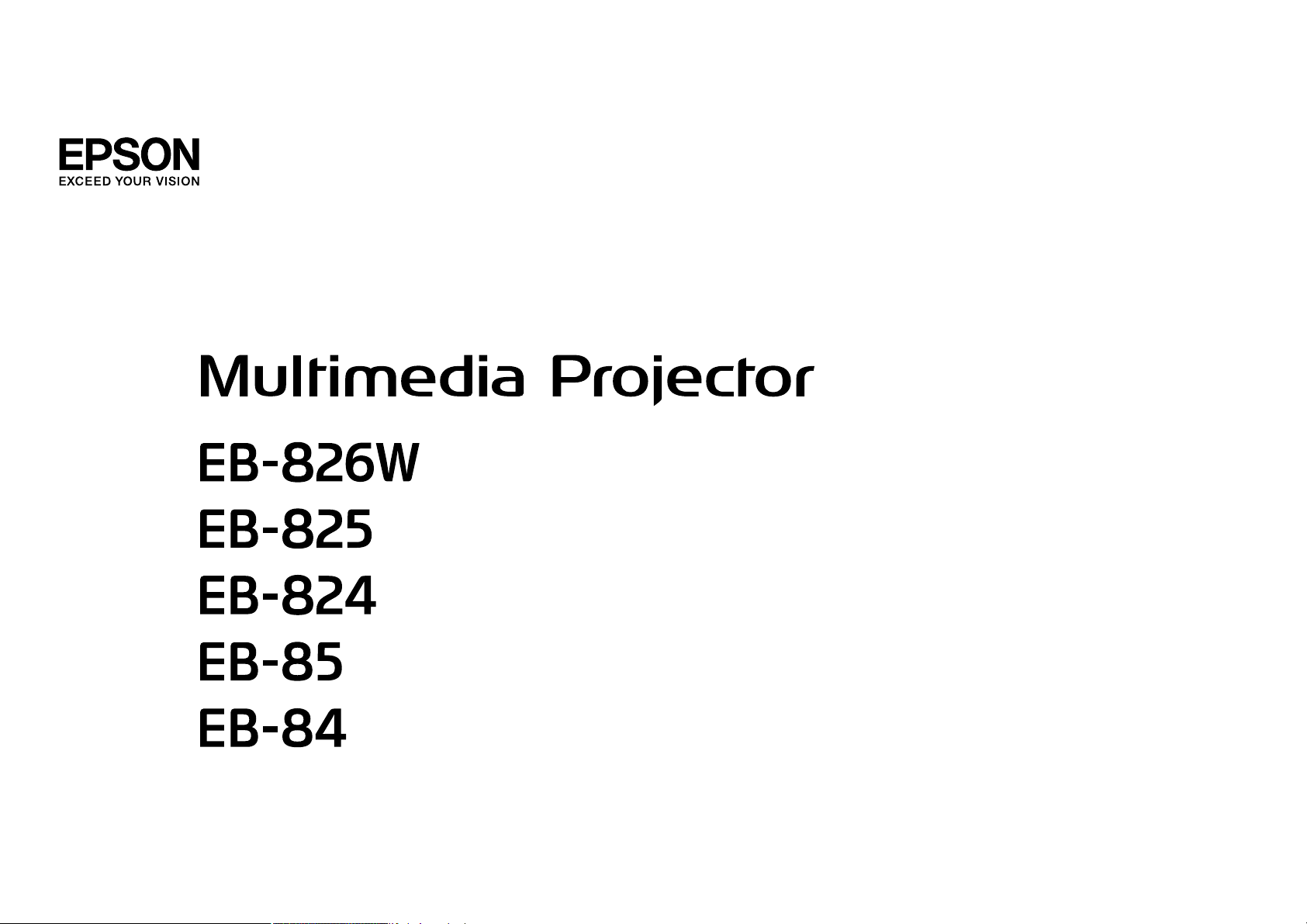
Посібнику користувача
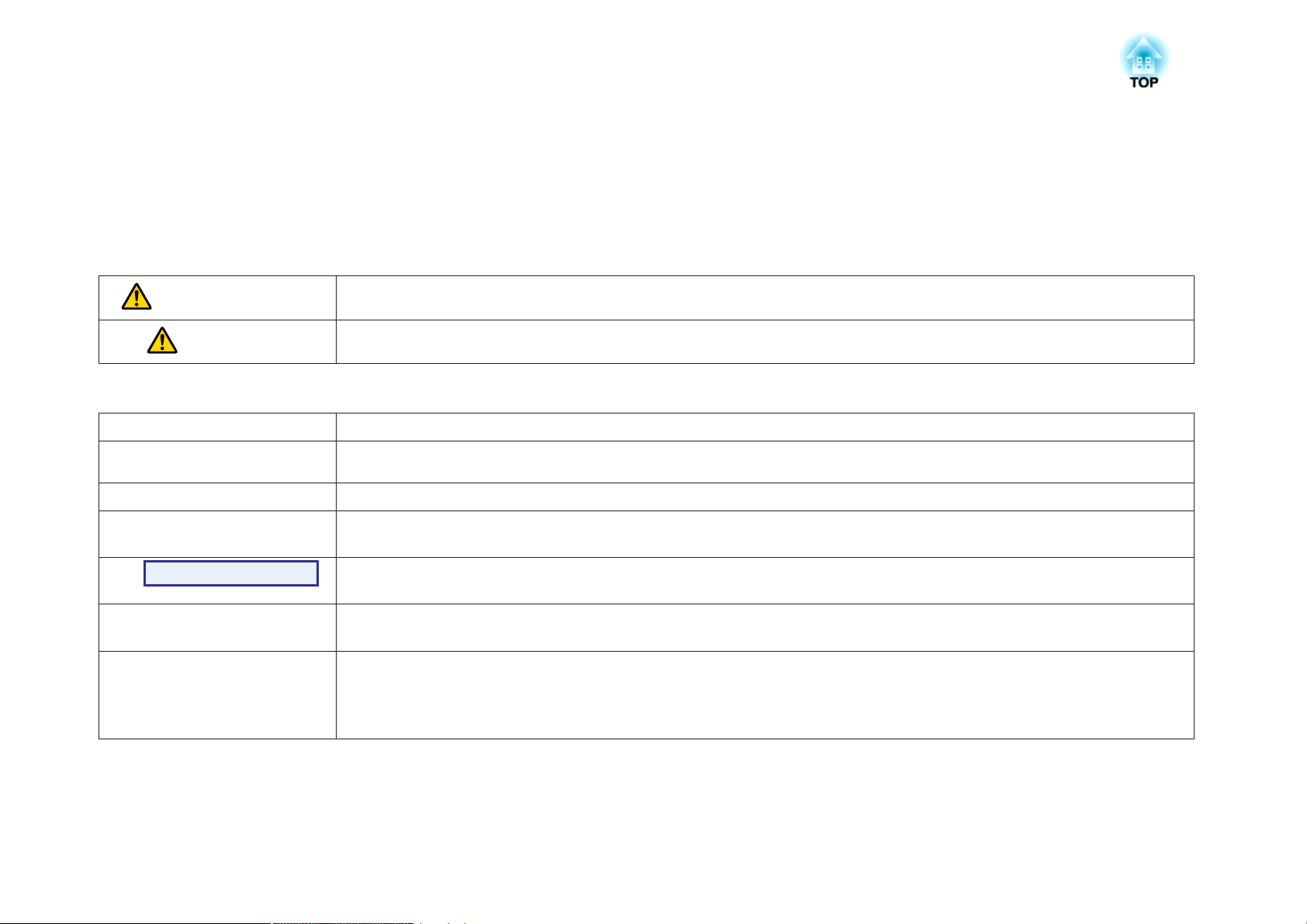
Умовні Позначки, що Використовуються в Цьому Посібнику
• Вказівки щодо техніки безпеки
У документації та на самому проекторі є графічні символи, які допомагають безпечно користуватися пристроєм.
Щоб не допустити отримання травм і пошкодження майна, вивчіть значення попереджувальних символів і обов’язково звертайте на них увагу.
Попередження
Обережно
• Загальна інформація
Попередження
q
s
g
Послідовність дій
[ (назва) ] Вказує на назви кнопок на Пульт дистанційного керування або Панель керування.
«(назва меню)»
Яскравість
Цим символом позначається інформація, ігнорування якої може призвести до травмування людей, включно із смертельним
кінцем, через неправильне поводження з пристроєм.
Цим символом позначається інформація, ігнорування якої може призвести до травмування людей або пошкодження
матеріальних цінностей через неправильне поводження з пристроєм.
Позначає дії, які в разі недостатньої обережності користувача можуть призвести до пошкоджень чи травм.
Вказує на додаткову інформацію до теми й пункти, які можуть бути корисними.
Вказує сторінку, де можна знайти детальну інформацію щодо теми, яка розглядається.
Вказує на те, що пояснення підкресленого слова (слів) перед цим символом є в словнику термінів. Див. розділ «Глосарій» у
«Додатках». s стр.108
Вказує на методи експлуатації та порядок операцій.
Послідовність дій, позначену цим символом, необхідно виконати, дотримуючись порядку пронумерованих кроків.
Приклад: кнопка [Return]
Вказує на пункти Меню конфігурації.
Приклад:
Виберіть «Яскравість» з меню Зображення .
Меню Зображення — Яскравість
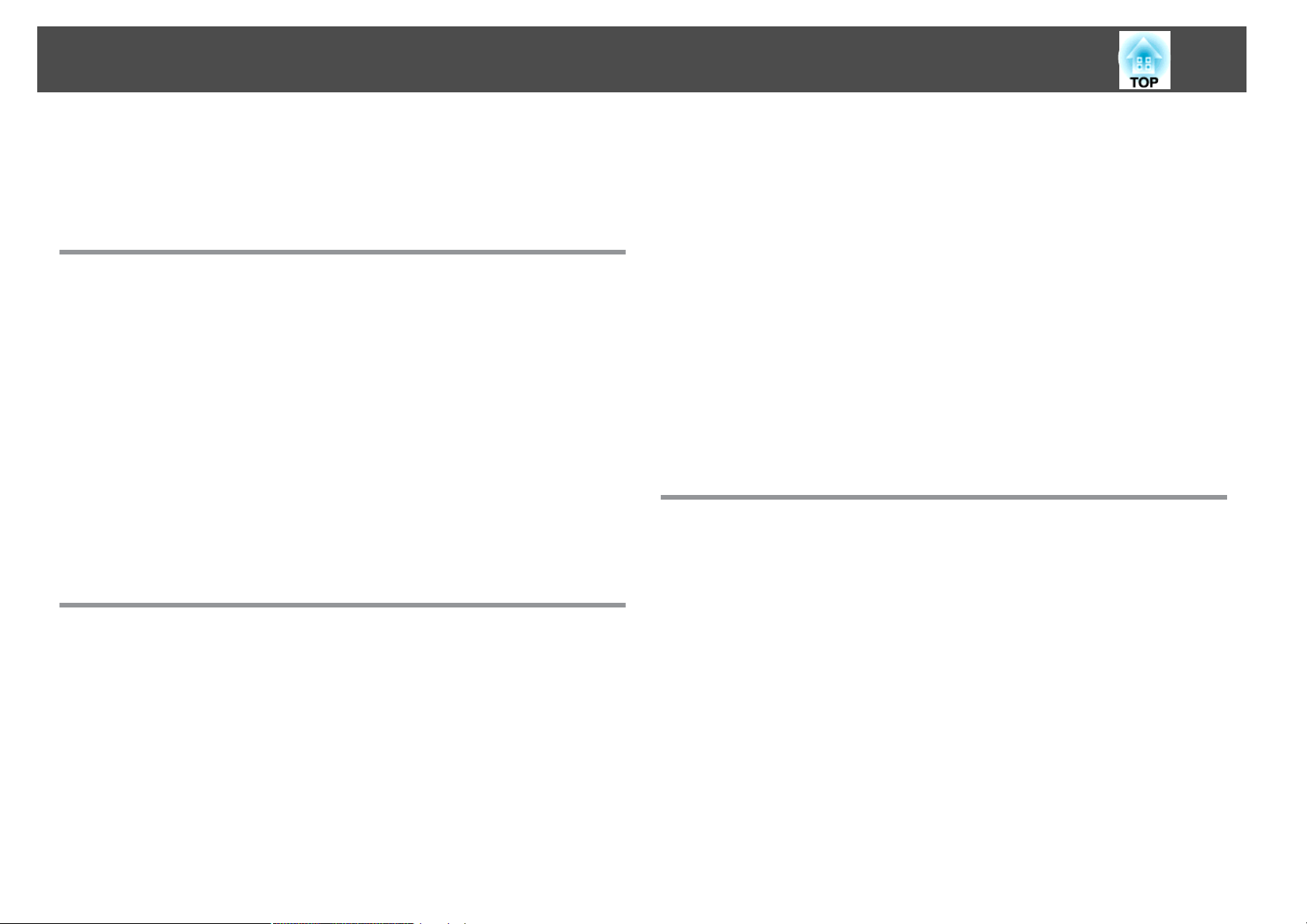
Зміст
3
Умовні Позначки, що Використовуються в
Цьому Посібнику........................................ 2
Вступ
Функції Проектора.......................................... 7
Спільні Функції Кожної моделей....................................7
Простота роботи............................................. 7
Функції посиленої безпеки...................................... 7
EB-826W/825/85 Функції. . ........................................ 8
Користування всіма можливостями мережевого з'єднання...............8
Проеціювання зображень формату JPEG без підключення до Комп'ютер.....8
Найменування і Функції Деталей............................ 9
Передня і Верхня Панелі.........................................9
Задня панель.................................................10
Основа.....................................................12
Панель керування.............................................13
Пульт дистанційного Керування...................................14
Корисні Функції
Зміна П роектованого Зображення......................... 17
Автоматичне Виявлення В хідного Сигналу і Зміна Проектованого Зображення
(Пошук Джерела).............................................. 17
Перемикання на Цільове Зображення за Допомогою Пульт Дистанційного
Керування...................................................18
Функція П окращення Проекції. . . .......................... 19
Вибір Якості Проекції (Вибір Режим кольру)...........................19
Настроювання Параметра Автодіафрагма............................20
Тимчасове Приховування Зображення й Звуку (Вимкнення A/V)............20
Знерухомлення Зображення (Стоп-кадр)............................. 21
Зміна Співвідн. Сторін..........................................21
Методи зміни..............................................22
Зміна Співвідн. сторін для зображень з відеообладнання............... 22
Зміна Співвідн. сторін для зображень з комп'ютера (EB-825/824/85/84). . .... 23
Зміна Співвідн. сторін для зображень з комп'ютера (EB-826W). . . . . .......24
Функція Покажчика (Покажчик)....................................26
Збільшення Частини Зображення (E-Zoom)...........................27
Керування Покажчиком Мишки за Допомогою Пульт Дистанційного Керування
(Бездрот.мишка).............................................. 28
Функції Безпеки........................................... 30
Керування Користувачами (Захисний Пароль).........................30
Тип Захисний пароль.........................................30
Встановлення Захисний пароль.................................30
Введення Пароль............................................31
Обмеження Операції (Блок-ня Керування)............................32
Блокування від Крадіжки........................................ 33
Монтаж пружинного фіксатора.................................. 33
Меню Конфігурації
Використання Меню Конфігурації.......................... 35
Список Функцій............................................ 36
Меню Зображення............................................. 36
меню Сигнал.................................................37
Меню Параметри.............................................. 38
Меню Додаткові...............................................40
Меню Мережа (тільки EB-826W/825/85/84). . . . . . . . . . . . . . . . . . . . . . . . . . . . 43
Примітки щодо роботи з меню Мережа............................44
Операції з багатофункціональною програмованою клавіатурою.......... 44
Меню Простий..............................................45
Меню «Бездр. м.» (тільки EB-826W/825/85). .........................46
Меню «Безпека» (тільки EB-826W/825/85). . . . . . . . . . . . . . . . . . . . . . . . . . . 47
Якщо вибрано WEP..........................................48
Якщо вибрано WPA-PSK (TKIP) або WPA2-PSK (AES)....................48
Меню Дротова LAN..........................................49
Меню Пошта...............................................50
Меню Інші.................................................51
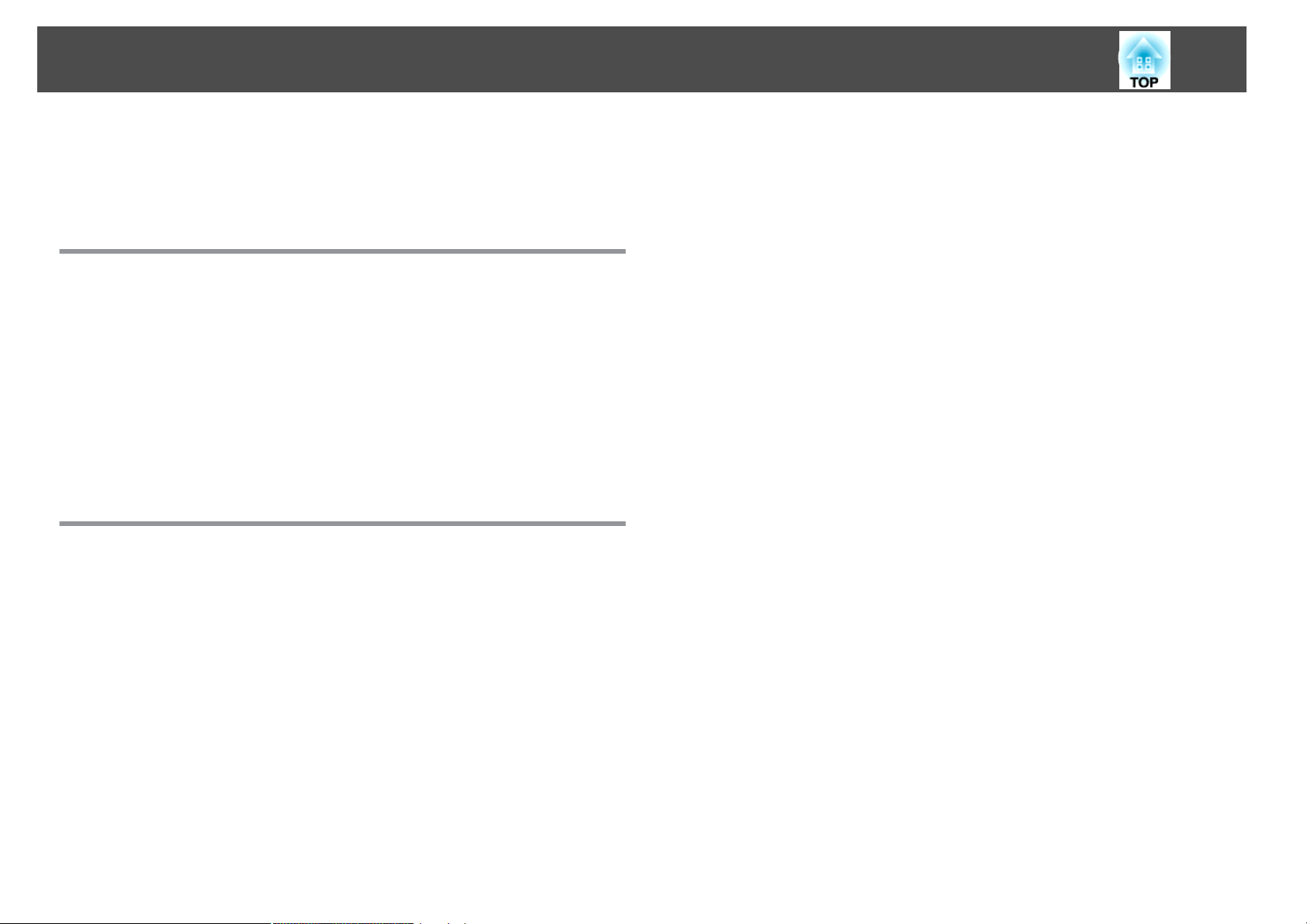
Зміст
4
Меню Скинути.............................................. 52
Меню Інформація (Тільки Дисплей).................................53
Меню Скинути................................................ 54
Вирішення Проблем
Використання Довідка. .................................... 56
Вирішення Проблем....................................... 58
Значення Індикатори...........................................58
t
Індикатор світиться або блимає червоним........................59
m o
Індикатор блимає або світиться жовтогарячим................... 60
Коли Індикатори не Допомагають з'ясувати причину Негараздів у Роботі. . . . . . 62
Проблеми з зображенням......................................63
Проблеми, що виникають на початку проекції....................... 67
Інші проблеми..............................................68
Додатки
Методи Встановлення...................................... 71
Очищення................................................. 72
Очищення Поверхні Проектора...................................72
Чищення об'Єктива............................................72
Очищення Повітряний фільтр..................................... 72
Заміна Витратних Матеріалів. . ............................. 73
Заміна Батарей в Пульт Дистанційного Керування......................73
Заміна Лампа.................................................74
Інтервал заміни Лампа........................................74
Спосіб заміни Лампа..........................................74
Скидання Час роб. лампи...................................... 77
Заміна Повітряний фільтр........................................77
Інтервал заміни Повітряний фільтр............................... 77
Спосіб заміни Повітряний фільтр................................77
Додаткове Приладдя і Витратні Матеріали.................. 80
Додаткове Приладдя...........................................80
Витратні Матеріали............................................81
Збереження Лого Користувача............................. 82
Розмір Екрана і Відстань Проекції.......................... 84
Відстань Проекції (EB-825/824/85/84). . . . . . . . . . . . . . . . . . . . . . . . . . . . . . . . 84
Відстань Проекції (EB-826W)......................................85
Підключення і Видалення Пристроїв USB (Tільки EB-826W/
825/824/85). . . . . . . . . . . . . . .................................. 86
Підключення Пристроїв USB......................................86
Відключення USB-Пристроїв......................................87
Підключення за Допомогою USB-Кабель і Проеціювання
(Дисплей USB)............................................. 88
Підключення................................................. 88
Перше підключення.......................................... 89
Починаючи з другого підключення...............................90
Підключення Кабелю LAN (Тільки EB-826W/825/85/84). . . . . . . 91
Встановлення мережної карти для бездротової локальної
мережі (тільки EB-826W/825/85). . . . . . . . . . . . . . . . . . . . . . . . . . . . 92
Підключення Зовнішнього Oбладнання.................... 93
Підключення Зовнішнього Монітора (Тільки EB-826W/825/85/84). . . . . . . . . . . . 93
Підключення Зовнішнього Гучномовця (Тільки EB-826W/825/85/84). . . . . . . . . . 94
Підключення Мікрофона........................................94
Функція Повідомлення про Помилки Читання Електронною
Поштою (тільки EB-826W/825/85/84)........................ 95
Команди ESC/VP21......................................... 96
Список Команд...............................................96
Розташування Кабелів..........................................96
Послідовне з'єднання.........................................96
Протокол обміну даними...................................... 97
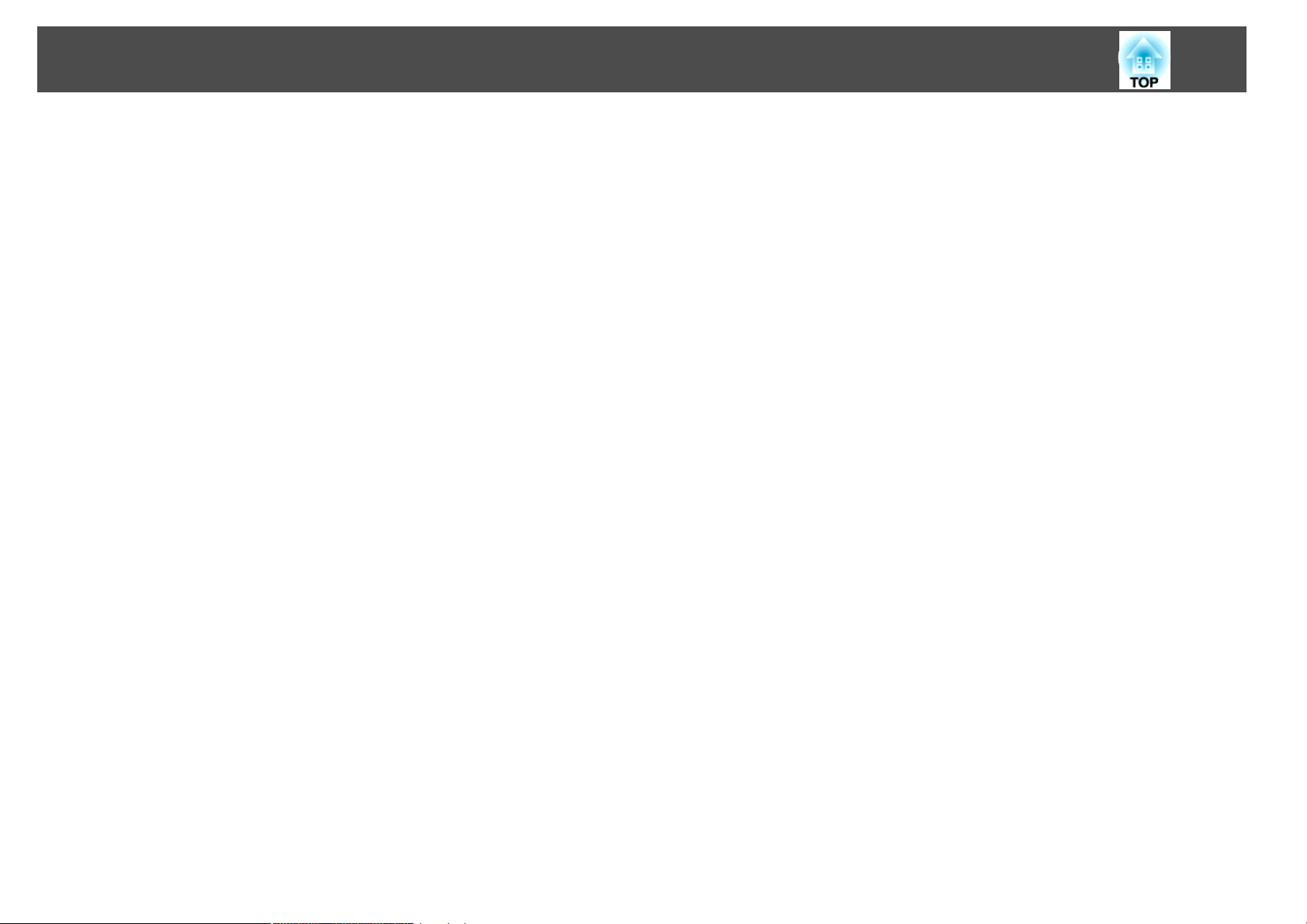
Зміст
Про PJLink................................................. 98
Дисплеї Монітора, що Підтримуються...................... 99
Дисплеї Монітора, що Підтримуються (EB-825/824/85/84)................. 99
Комп'ютерні сигнали (аналоговий RGB)............................99
Роздільний відеосиг......................................... 100
Композитний відеосигнал/S-відео............................... 100
Дисплеї Монітора, що Підтримуються (EB-826W).......................101
Комп'ютерні сигнали (аналоговий RGB)........................... 101
Роздільний відеосиг......................................... 102
Композитний відеосигнал/S-відео............................... 102
Технічні Характеристики.................................. 103
Загальні Технічні Характеристики Проектора.........................103
Вимоги Програмного Забезпечення............................... 105
Зовнішній Вигляд......................................... 107
Глосарій.................................................. 108
Загальні Попередження.................................. 111
Загальне Попередження:....................................... 111
5
Указатель................................................ 127
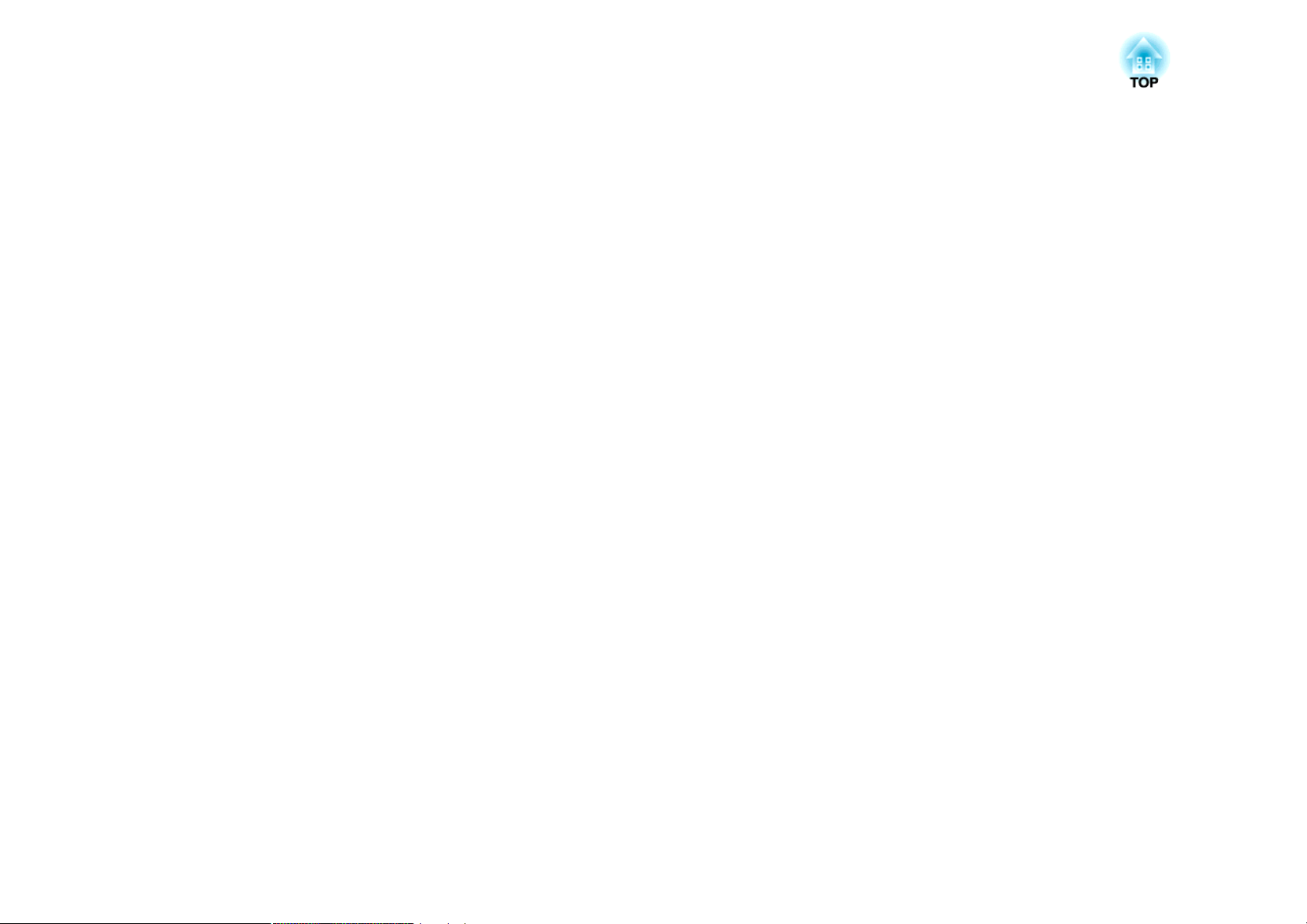
Вступ
В цій главі розповідається про функції та назви деталей проектора.
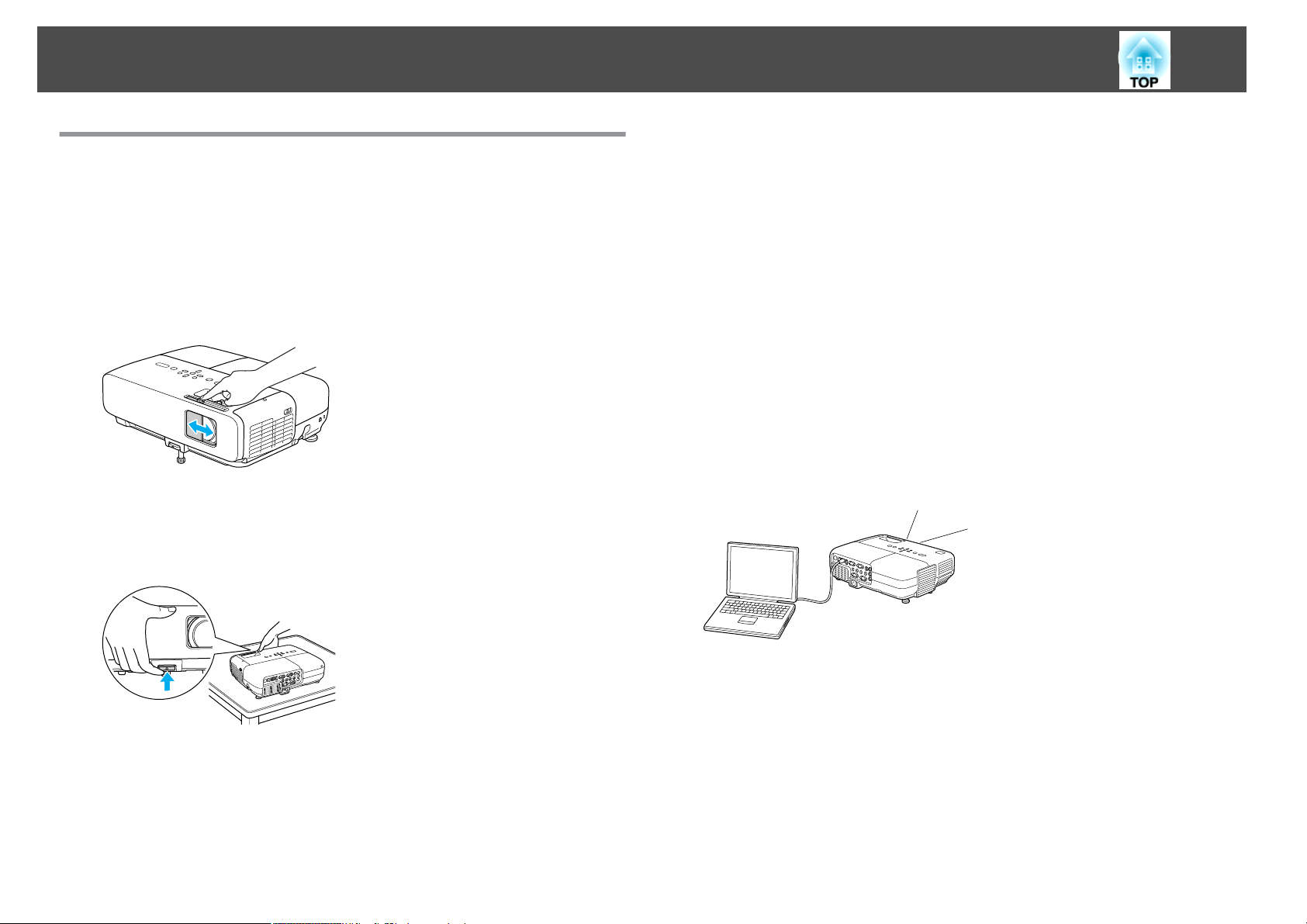
Функції Проектора
7
Спільні Функції Кожної моделей
Простота роботи
• Ручка перемикача заглушення сигналу аудіо/відео полегшує
проектування і зберігання
Ви можете легко припинити чи продовжити проектування,
відкривши або закривши Ручка перемикача заглушення сигналу
аудіо/відео.
• Конструкція з однією опорою позбавить вас від труднощів
вирівнювання проектору
Ви можете легко настроювати висоту однією рукою.
інструкція "Початок роботи"
s
Коротка
• Екран проекції для WXGA (EB-826W)
За допомогою комп'ютера, який має широкоформатний РК-дисплей
16:10 WXGA, зображення можна проеціювати з таким самим
співвідношенням сторін. Можна використовувати білі дошки та
інші екрани альбомного формату.
• Збільшення і проекція файлів за допомогою документ-камери
USB-сумісна документ-камера доступна як додаткове приладдя. При
використанні цієї документ-камери кабель живлення не потрібний.
Підключення легко виконати за допомогою одного USB-кабель, а її
зрозуміла конструкція спрощує проеціювання і збільшення
документів.
• Підключення за допомогою USB-кабель і проеціювання
(Дисплей USB)
Просто підключивши проектор до Комп'ютер під керуванням
Windows за допомогою USB-кабель з комплекту, можна
проеціювати зображення з екрана комп'ютера.
s
стр.88
• Немає затримки для охолодження
Після того, як живлення проектора буде вимкнено, його кабель
живлення можна одразу відключати від мережі, не чекаючи
охолодження проектора.
Функції посиленої безпеки
• Захисний пароль для обмеження користувачів і керування ними
Встановивши Пароль, можна обмежити кількість тих, хто може
користуватися проектором.
s
стр.30
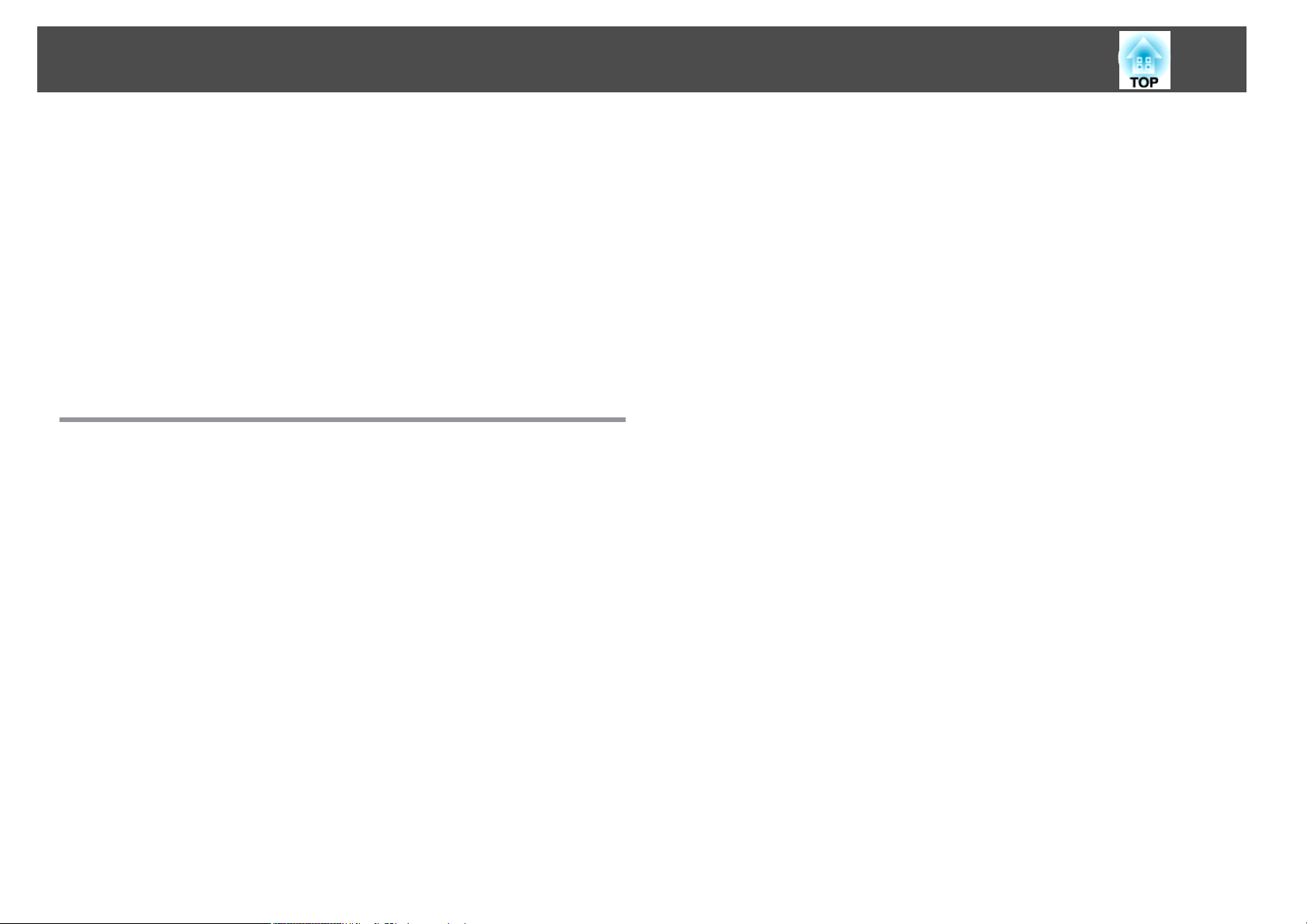
Функції Проектора
8
• Блок-ня керування обмежує операції, що виконуються за
допомогою кнопок Панель керування
Ця функція корисна для перешкоджання зміні параметрів
проектора без дозволу (наприклад, на різних заходах, у школах
s
тощо).
• Оснащення різними пристроями для захисту від крадіжок
Проектор оснащено такого типу пристосуваннями для захисту від
крадіжки.
• Гніздо безпеки
• Точка встановлення захисного кабелю
стр.32
s
стр.33
EB-826W/825/85 Функції
Користування всіма можливостями мережевого з'єднання
Для ефективної роботи з мережею (урізноманітнення презентацій та
засідань) можна використовувати програмне забезпечення
«EPSON Projector Software for Meeting & Monitoring», що входить у
s
комплект постачання.
Посібник з експлуатації проектора
• Способи підключення для різних мереж
Існують такі способи підключення проектора до мережі. Виберіть
s
спосіб, який підходить до конкретного середовища.
експлуатації проектора
• Режим розширеного підключення
Режим розширеного підключення — це інфраструктурне підклю‐
чення, яке пропонує спосіб підключення до вже розгорнутої ме‐
режі.
• Режим швидкого підключення
Режим швидкого підключення — це спосіб підключення, який
можна виконувати тільки за встановлення додаткової мережної
карти для бездротової локальної мережі.
Режим швидкого підключення тимчасово розподіляє SSID проек‐
тора комп'ютеру в режимі без точок доступу і відновлює пара‐
метри мережі комп'ютера після відключення.
• Мережеві з'єднання з використанням Quick Wireless Connection
USB Key
З використанням додаткового Quick Wireless Connection USB
Key забезпечується швидке підключення до комп’ютера та проек‐
тування.
Посібник з
• ПідключенняКомп'ютер до проектора через мережу
Можна проеціювати, підключившись до вже розгорнутої мережевої
системи.
Можна ефективно проводити наради, виконуючи проеціювання з
кількох комп'ютерів, підключених до мережевої системи, при
цьому немає потреби в зміні будь-яких кабелів.
• Бездротове підключення до Комп'ютер
Якщо встановити у проектор додаткову мережну карту для
бездротової локальної мережі, можна виконувати бездротове
підключення до Комп'ютер.
Проеціювання зображень формату JPEG без підключення до Комп'ютер
Можна проеціювати слайди у вигляді зображень формату
збережені на пристрої
камері, жорсткому диску або пристрої пам'яті
підключаючи їх до проектора.
USB
, наприклад
s
USB
-сумісній цифровій
USB
, просто
Посібник з експлуатації проектора
JPEG
,
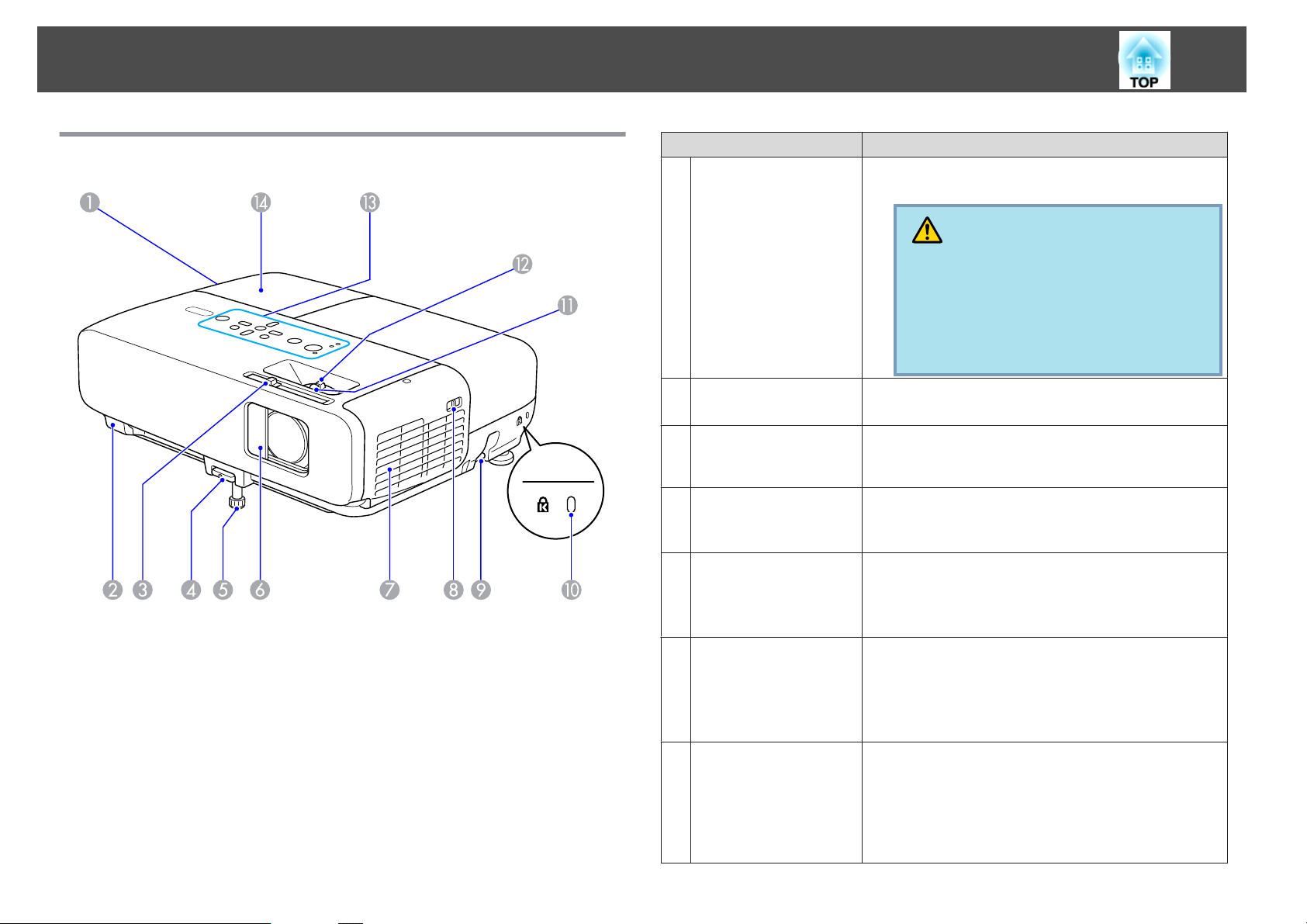
Найменування і Функції Деталей
9
Передня і Верхня Панелі
Найменування Функція
Випускний отвір для
A
повітря
Випускні отвори для повітря використовуються для
внутрішнього охолодження проектора.
Обережно
Забороняється ставити поблизу Випускний
отвір для повітря предмети, що можуть
деформуватися або інакшим чином зазнати
пошкодження від гарячого повітря. Під час
роботи проектора не притуляйте до
отворів руки й обличчя.
Дистанц. Приймач
B
Ручка перемикача
C
заглушення сигналу
аудіо/відео
Важіль регулювання
D
опори
Передня
E
реґульована опора
Ручка перемикача
F
заглушення сигналу
аудіо/відео
Отвір
G
повітрозабірника
(Повітряний фільтр)
Приймає сигнали з пульта дистанційного керування.
Коротка інструкція "Початок роботи"
s
Зсуває ручку для відкриття і закриття Ручка
перемикача заглушення сигналу аудіо/відео.
Витягніть Важіль регулювання опори, щоб
подовжити і втягнути Передня реґульована опора.
s Коротка інструкція "Початок роботи"
Використовується для піднімання й регулювання
положення зображення на екрані, коли проектор
встановлено на рівній поверхні (наприклад, на
столі). s Коротка інструкція "Початок роботи"
Для захисту об'актива цей перемикач закривається,
якщо проектор не використовується. Закривши його
під час проектування, ви можете приховати
зображення й звук (Вимкнення A/V).s Коротка
інструкція "Початок роботи" , s стр.20
Забирає повітря для охолодження проектора
всередині. Якщо тут накопичується пил, це може
спричинити підвищення внутрішньої температури і
проблеми у роботі, а також скорочення терміну
служби оптичного двигуна. Обов'язково регулярно
очищуйте Повітряний фільтр.s стр.72, стр.77
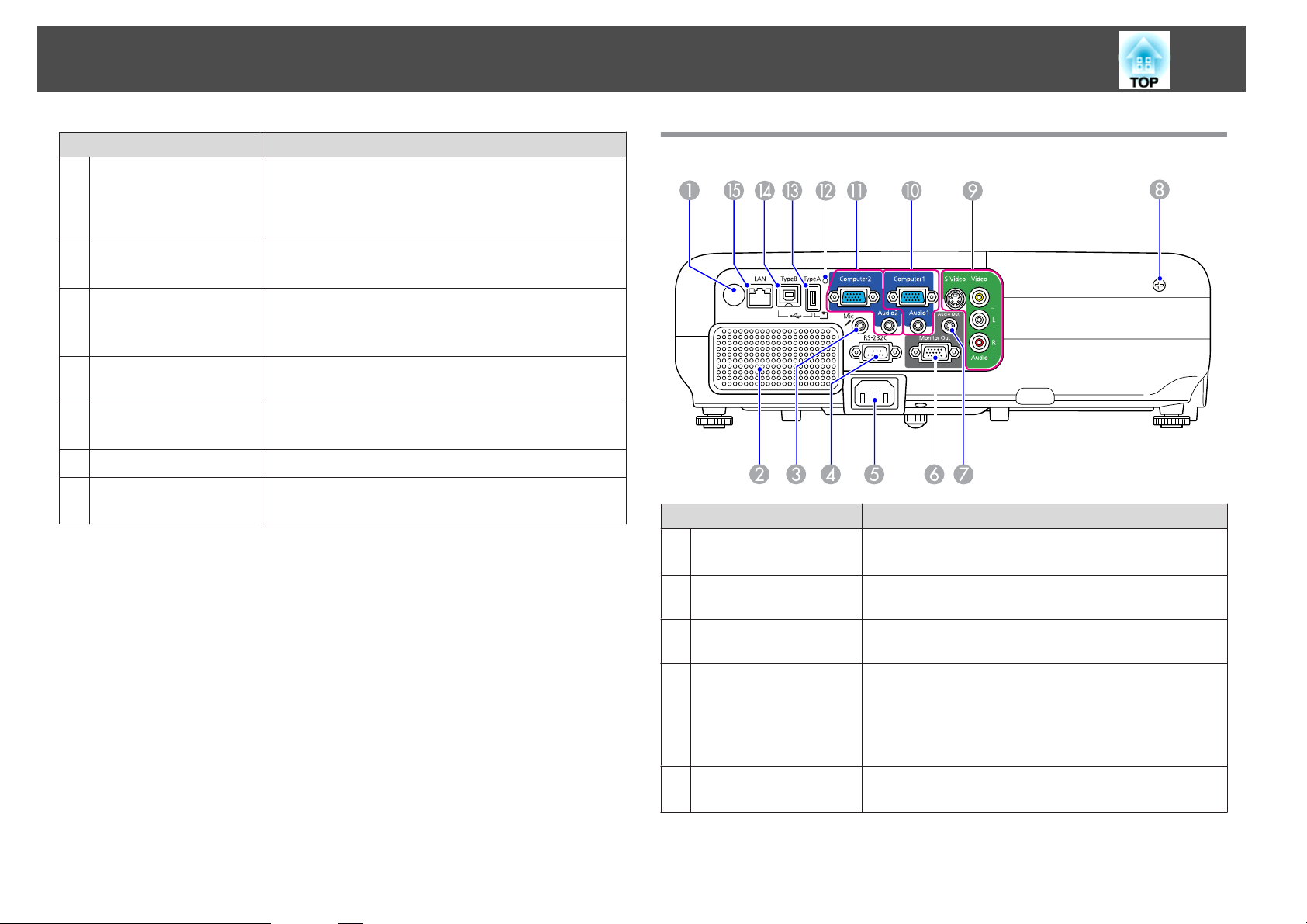
Найменування і Функції Деталей
10
Найменування Функція
Перемикач
H
відкриття/закриття
кришки повітряного
фільтра
Точка встановлення
I
захисного кабелю
Гніздо безпеки
J
Фокальне кільце
K
Кільце
L
масштабування
Панель керування
M
Кришка відсіку з
N
лампою
Відкриває і закриває кришку повітряного фільтра.
стр.77
s
Якщо встановлено додатковий модуль бездротової
ЛВМ, відкрийте його кришку.
Проводить доступний у продажу пружинний
фіксатор у блокує на місці.s стр.33
Гніздо безпеки сумісне з системою Microsaver
Security System виробництва компанії
s стр.33
Регулює фокусування зображення. s Коротка
інструкція "Початок роботи"
Регулює розмір зображення. s Коротка інструкція
"Початок роботи"
s стр.13
Для заміни Лампа проектора відкрийте цю панель.
s стр.74
Kensington
Задня панель
.
Найменування Функція
Дистанц. Приймач
A
Гучномовець
B
Вхідний порт
C
мікрофона (Mic)
Порт RS-232C
D
Гніздо живлення
E
Приймає сигнали з пульта дистанційного керування.
Коротка інструкція "Початок роботи"
s
Виводить аудіосигнал з вхідного порту мікрофона і
зображення, яке проеціюється в даний момент.
Підключення мікрофона.s стр.94
При управлінні проектором з Комп'ютер
підключайте проектор до Комп'ютер через кабель
RS-232C. Цей порт призначений для керування і не
повинен використовуватися в звичайному режимі.
s стр.96
Підключення кабелю живлення. s Коротка
інструкція "Початок роботи"
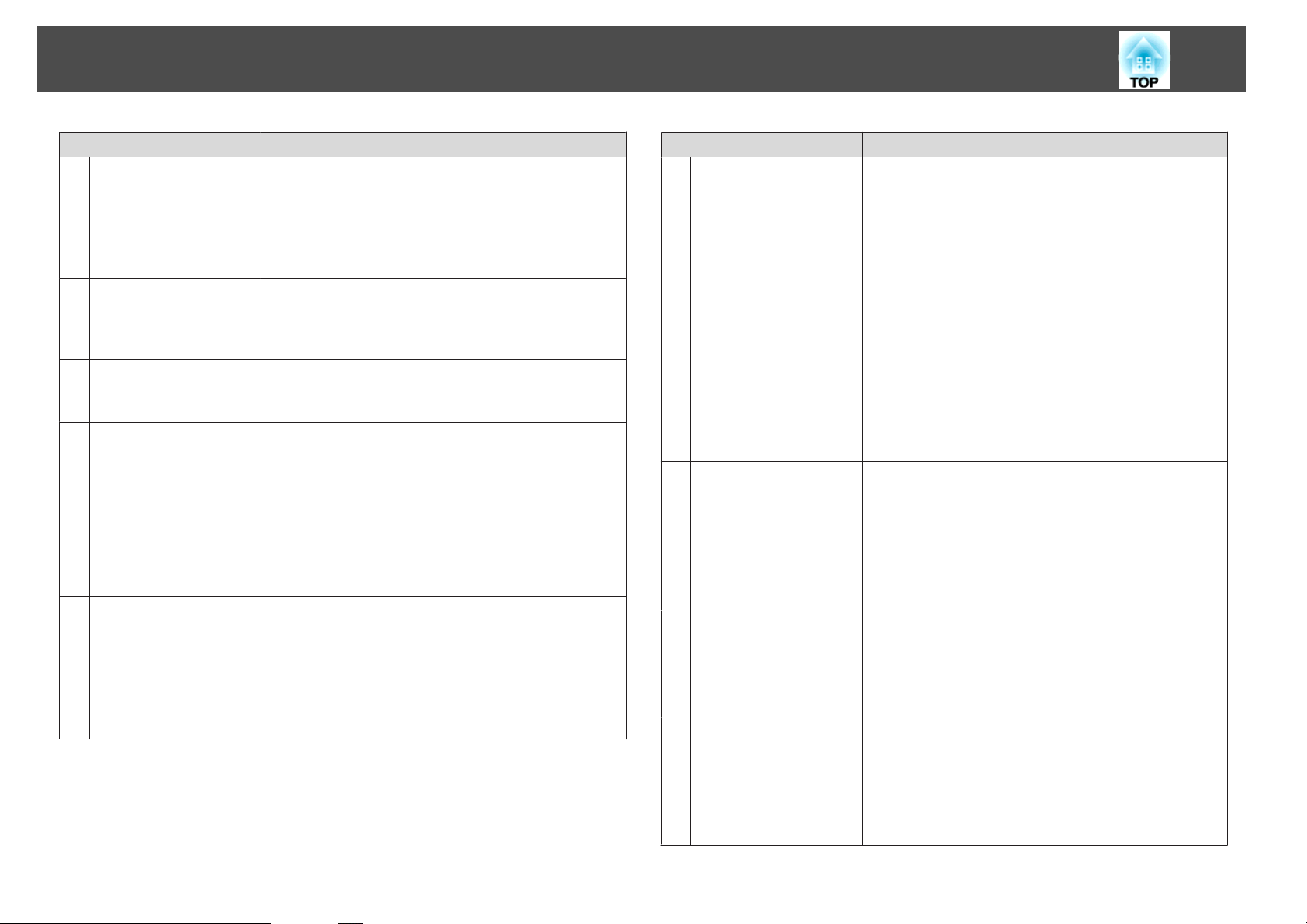
Найменування і Функції Деталей
11
Найменування Функція
Порт Monitor Out
F
(Monitor Out)
(тільки EB-826W/
825/85/84)
Порт Аудіовихід
G
(Audio Out)
(тільки EB-826W/
825/85/84)
Гвинт кріплення
H
кришки відсіку з
лампою
Вхідний порт S-Video
I
(S-Video)
Вхідний порт Video
(Video)
Вхід Audio-L/R
(Audio-L/R)
Вхідний порт
J
Комп'ютер1
(Computer1)
Порт Аудіо1 (Audio1)
Виведення на зовнішній монітор сигналу
зображення з комп'ютера, підключеного до вхідного
порту Computer1/2. Недоступно для роздільних
відеосигналів або інших сигналів, які входять в
будь-який інший порт, окрім вхідного порту
Computer1/2.s стр.93
Виводить зображення, яке проеціюється в даний
момент, а також звук з вхідного порту мікрофона на
зовнішній динамік. s стр.94
Загвинтіть для кріплення Кришка відсіку з лампою
на місці. s стр.74
Для приймання сигналів S-video з джерел відео.
Для композитних відеосигналів з джерел відео.
Підключення до вихідного аудіопорту, якщо
потрібно вивести звук з обладнання, підключеного
до вхідного порту S-video або вхідного порту Video.
s Коротка інструкція "Початок роботи"
Для відеосигналів з комп'ютера і компонентних
відеосигналів з інших джерел відеосигналу.
Підключення до вихідного аудіопорту, якщо
потрібно вивести звук з обладнання, підключеного
до вхідного порту Computer1.
s Коротка інструкція "Початок роботи"
Найменування Функція
Вхідний порт
K
Комп'ютер2
(Computer2)
Порт Аудіо2 (Audio2)
Індикатор USB
L
(тільки EB-826W/
825/824/85)
Порт USB (TypeA)
M
(тільки EB-826W/
825/824/85)
Порт USB (TypeB)
N
Для відеосигналів з комп'ютера і компонентних
відеосигналів з інших джерел відеосигналу.
Підключення до вихідного аудіопорту, якщо
потрібно вивести звук з обладнання, підключеного
до вхідного порту Computer2. Крім того, якщо
потрібно вивести звук з проектора для наступних
джерел, підключіть джерело звуку до вхідного порту
Audio2.
- USB: при відтворенні слайдів з пристрою
зберігання USB, підключеного до порту USB (TypeA)
або при проеціюванні з додаткової документ-камери
- Дисплей USB
- LAN
s Коротка інструкція "Початок роботи"
Нижче пояснюється статус USB-пристроїв,
підключених до порту USB. (TypeA).
Вимкн.: USB-пристрій не підключений
ГОРИТЬ жовтогарячим світлом: USB-пристрій
підключено
ГОРИТЬ зеленим світлом:
ГОРИТЬ червоним світлом: Помилка
Проеціює зображення Слайди формату JPEG, коли
запам'ятовуючі пристрої або цифрові камери
підключені до USB-сумісного порту. s Посібник з
експлуатації проектора
Також при підключеній документ-камері.
Підключення проектора до комп'ютера через
USB-кабель з комплекту, проеціюється зображення
на комп'ютері. s стр.88
Також цей порт використовується для підключення
комп'ютера через USB-кабель з комплекту для
використання функції бездротової миші. s стр.28
-пристрій працює
USB
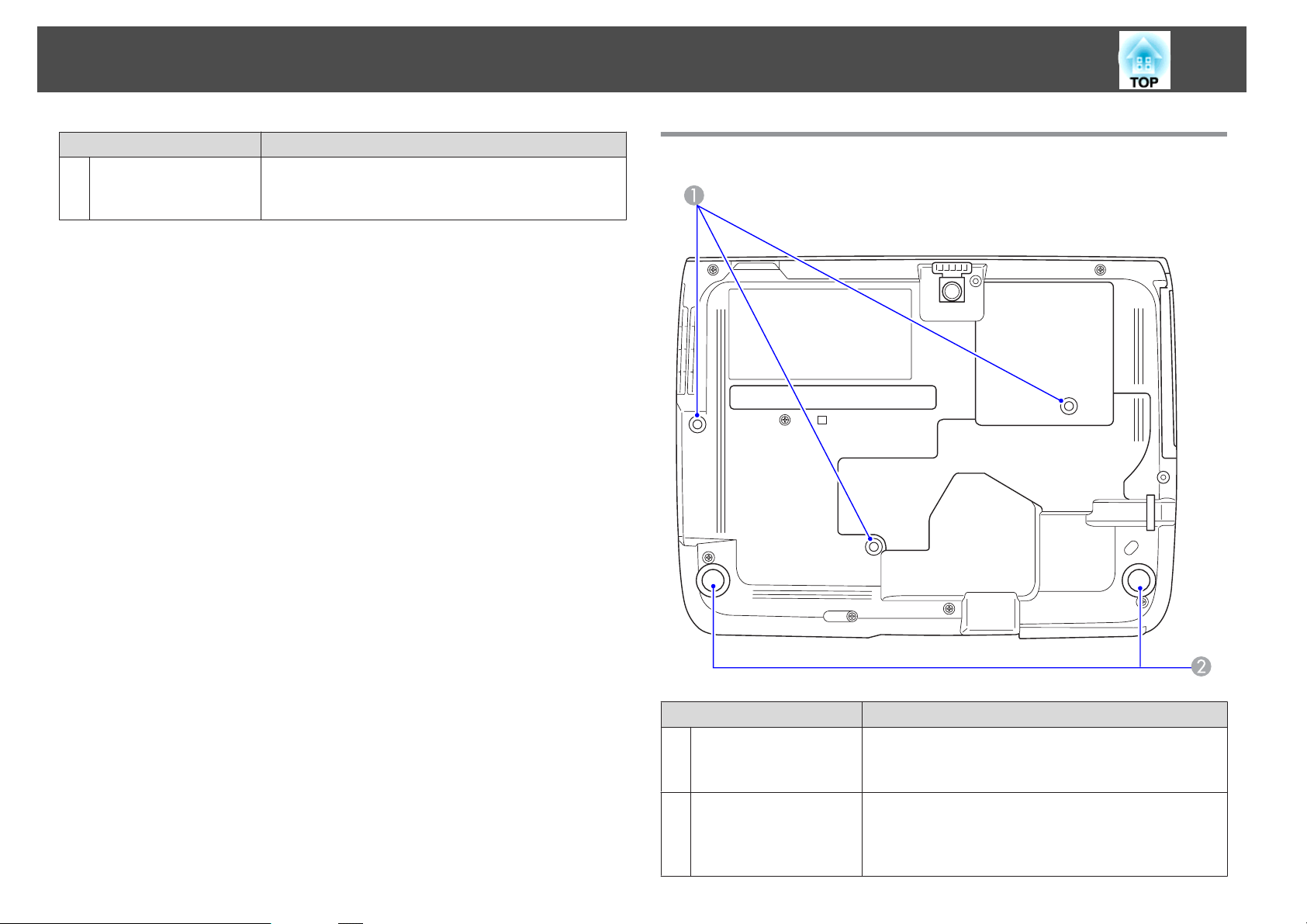
Найменування і Функції Деталей
12
Найменування Функція
Порт LAN
O
(тільки EB-826W/
825/85/84)
Підключення до кабелю LAN, а потім до мережі.
стр.91
s
Основа
Найменування Функція
Точки для кріплення
A
на стелі
(3 точки)
Задня опора
B
Прикріплюйте тут додатковий Кронштейн для
монтажу на стелі, підвішуючи проектор на стелі.
s стр.71, стр.80
Для регулювання горизонтального нахилу
проектора, коли його встановлено на столі,
повертайте цю ніжку, щоб висунути її або втягнути.
s Коротка інструкція "Початок роботи"
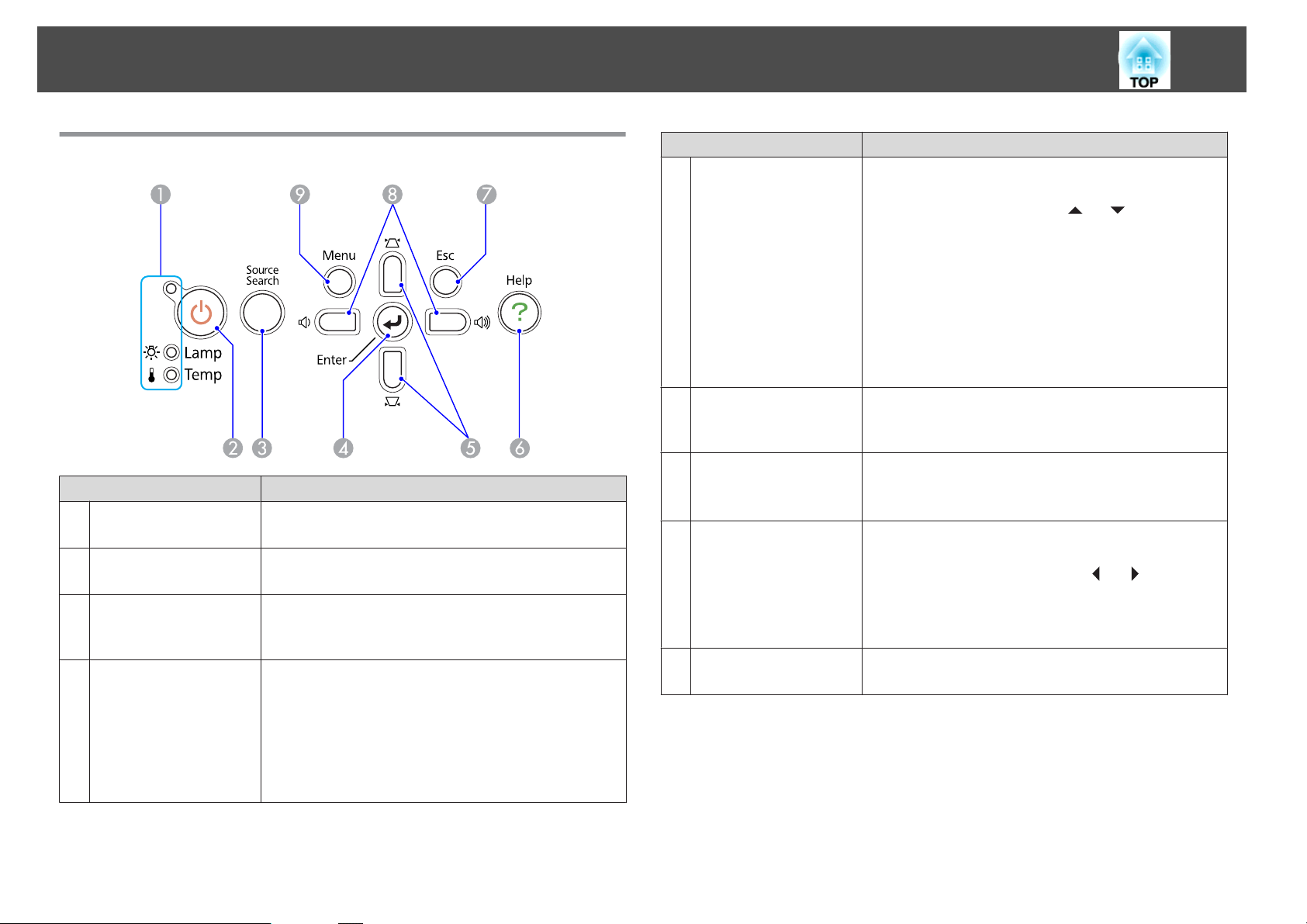
Найменування і Функції Деталей
13
Панель керування
Найменування Функція
Індикатори стану
A
B
[t] кнопка Вмикає і вимикає живлення проектора. s Коротка
Кнопка [Source
C
Search]
Кнопка [Enter]
D
Колір індикаторів та їхнє блимання чи рівне світло
вказують на стан проектора. s стр.58
інструкція "Початок роботи"
Здійснює перехід до наступного джерела сигналу,
підключеного до проектора, і виводить зображення
на екран. s стр.17
В разі натискання під час виводу зображення з
комп'ютера автоматично налаштовує Трасування,
Синхрон. і Позиція для отримання оптимальної
якості.
При відображенні вікон Меню конфігурації або
Довідка кнопка виконує підтвердження поточного
вибору й перехід до наступного рівня. s стр.35
Найменування Функція
E
[w][v] кнопка
Кнопка [Help]
F
Кнопка [Return]
G
H
[a][b] кнопка
Кнопка [Menu]
I
Корекція трапец. для усунення відповідного
спотворення. Втім, у перелічених нижче випадках ці
кнопки мають лише функції [
- Коли зображення, що демонструється на екрані
проектора, передається через Мережа.
- Коли для проеціювання використовується функція
Слайди.
При натисканні під час відображення екрана Меню
конфігурації або Довідка ці кнопки вибирають
пункти меню і значення параметрів. s Коротка
інструкція "Початок роботи" , стр.35
Виводить на екран і закриває вікно Довідка, в якому
пояснюється, як розв'язувати проблеми в разі їх
виникнення. s стр.56
Зупиняє виконання поточної функції.
В разі натискання в меню конфігурації виконує
перехід до попереднього рівня меню. s стр.35
Встановлює гучність. При натисканні під час
відображення вікна Меню конфігурації або Довідка
ці кнопки мають тільки функції [
допомогою яких здійснюється вибір пунктів меню й
завдання значень параметрів. s Коротка
інструкція "Початок роботи" , стр.35
Відображує і закриває Меню конфігурації.
стр.35
s
] і [ ].
] і [ ], за
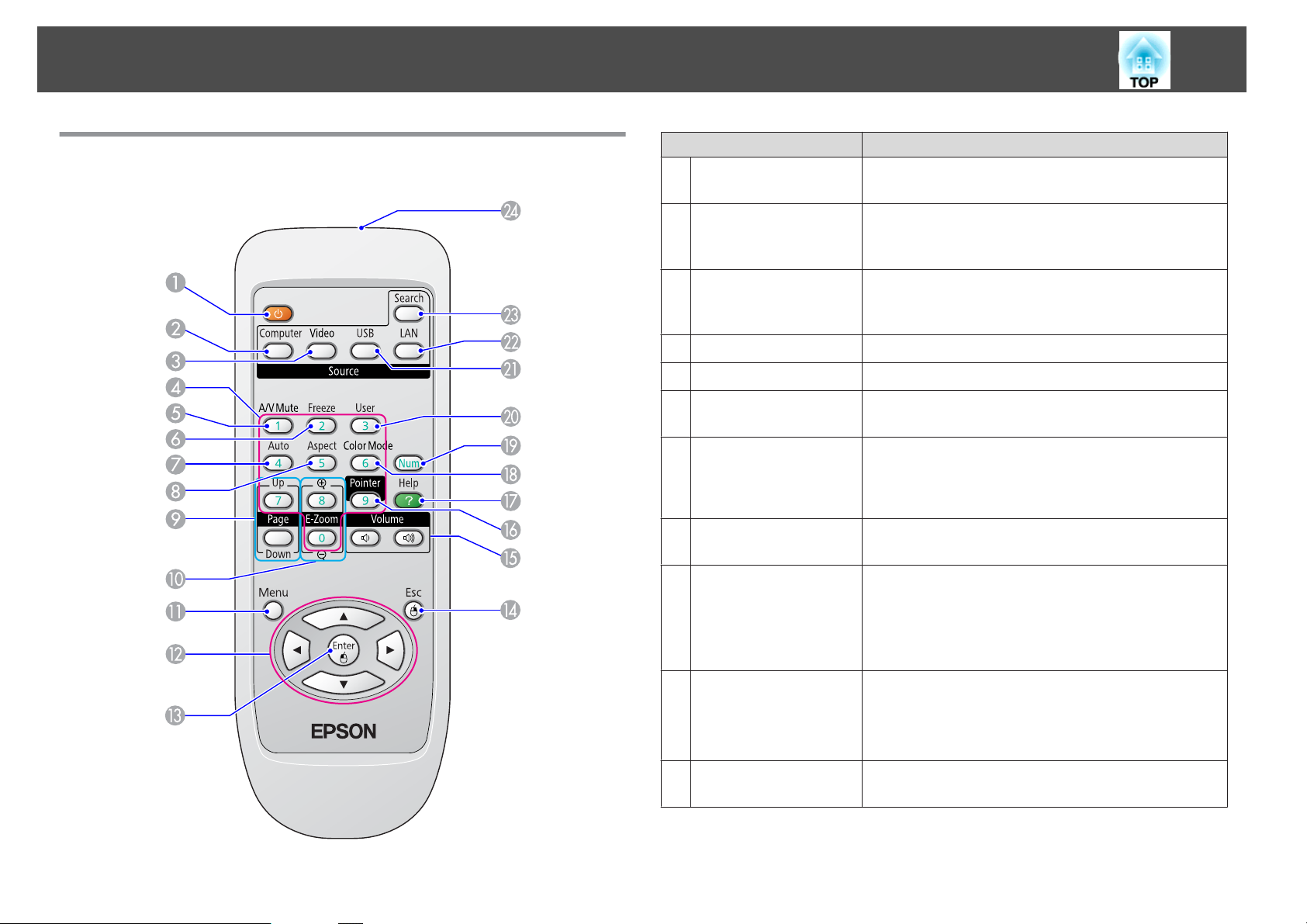
Найменування і Функції Деталей
14
Пульт дистанційного Керування
Найменування Функція
A
[t] кнопка Вмикає і вимикає живлення проектора. s Коротка
інструкція "Початок роботи"
Кнопка [Computer]
B
Кнопка [Video]
C
Кнопки з цифрами
D
Кнопка [A/V Mute]
E
Кнопка [Freeze]
F
Кнопка [Auto]
G
Кнопка [Aspect]
H
Кнопки [Page]
I
(Up) (Down)
Кнопки [E-Zoom]
J
(z)(x)
Кнопка [Menu]
K
Кожного разу при натисканні кнопки зображення
змінюється з вхідного порту Computer1 на вхідний
порт Computer2. s стр.18
Кожного разу при натисканні кнопки зображення
змінюється з вхідного порту Video на вхідний порт
S-video. s стр.18
Використовуються при уведенні пароля. s стр.30
Вмикає й вимикає відео та звук. s стр.20
Зупиняє й продовжує відтворення зображення.
стр.21
s
В разі натискання під час виводу зображення з
комп'ютера автоматично налаштовує Трасування,
Синхрон. і Позиція для отримання оптимальної
якості.
При кожному натисканні цієї кнопки змінюється
Співвідн. сторін. s стр.21
Переміщення Стор. вгору/вниз при використанні
функції Бездрот.мишка або проеціюванні файлу
PowerPoint або сценарію LAN у якості Джерело.
Джерело LAN доступно тільки на EB-826W/825.
s стр.28, Посібник з експлуатації проектора
(z) Збільшує зображення, не змінюючи розміру
проекції.
Зменшує частини зображення, які були збільшені за
допомогою кнопки (x) [z]. s стр.27
Відображує і закриває Меню конфігурації.
s стр.35
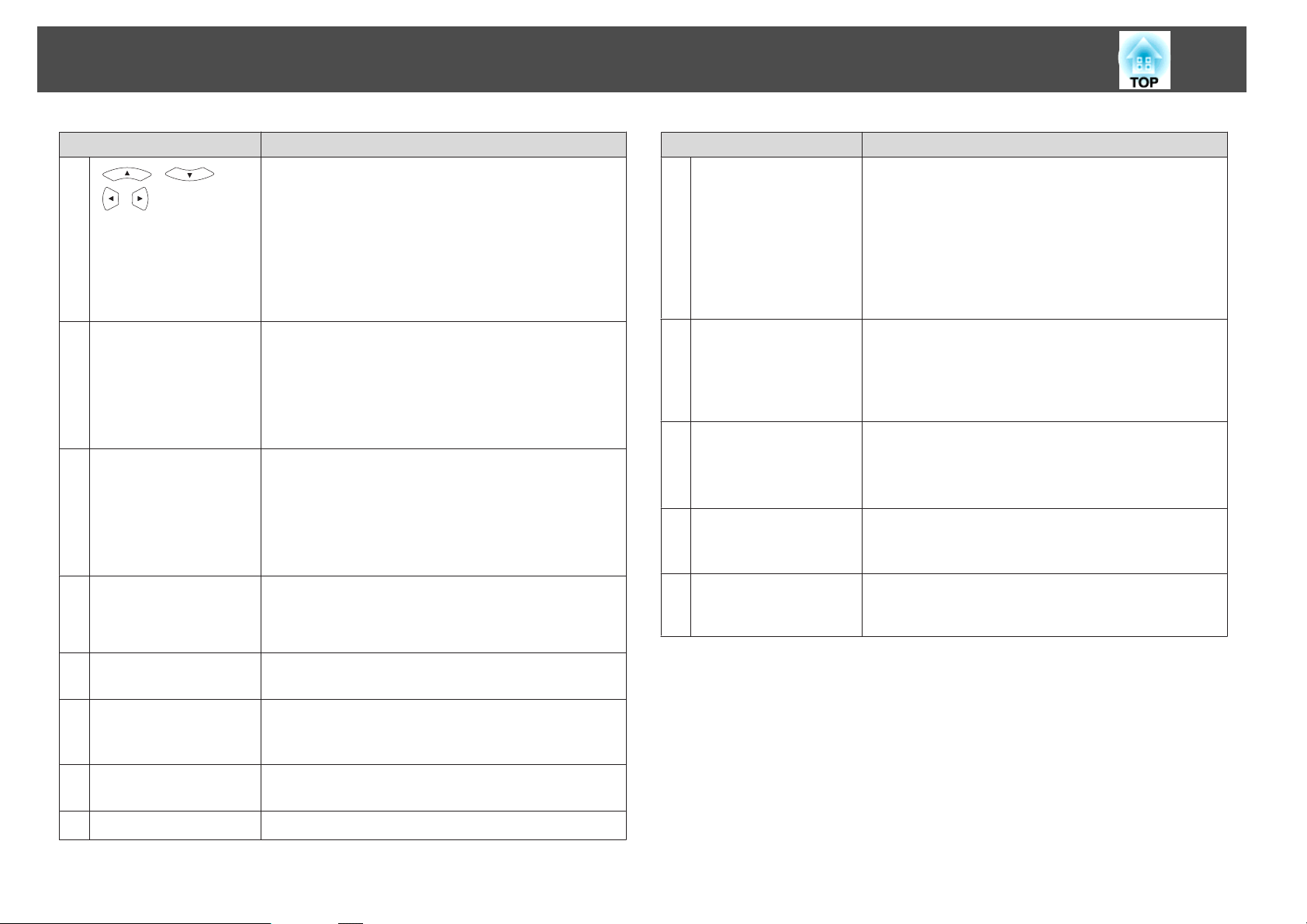
Найменування і Функції Деталей
15
Найменування Функція
L
[ ][ ]
[
][ ] кнопка
Кнопка [Enter]
M
Кнопка [Return]
N
O
Кнопки [Volume] (a)
(b)
Кнопка [Pointer]
P
Кнопка [Help]
Q
Кнопка [Color Mode]
R
Кнопка [Num]
S
В разі, якщо на екрані відображується вікно Меню
конфігурації або Довідка, ця кнопка
використовується для вибору пунктів меню і
встановлення значень параметрів. s стр.35,
стр.56
Під час використання функції «Бездрот.мишка»
покажчик мишки переміщується в напрямі
натискання кнопки.s стр.28
При відображенні вікон Меню конфігурації або
Довідка кнопка виконує підтвердження поточного
вибору й перехід до наступного рівня. s стр.35,
стр.56
При використанні функції Бездрот.мишка діє
аналогічно лівій кнопці мишки.s стр.28
Зупиняє виконання поточної функції. При
натисканні під час відображення Меню конфігурації
виконує перехід до попереднього рівня. s стр.35,
стр.56
При використанні функції Бездрот.мишка діє
аналогічно правій кнопці мишки.s стр.28
(a) Зменшує Гучність.
(b) Збільшує Гучність.
s Коротка інструкція "Початок роботи"
Використовується для активації екранного
Покажчик. s стр.26
Виводить на екран і закриває вікно Довідка, в якому
пояснюється, як розв'язувати проблеми в разі їх
виникнення. s стр.56
Кожне натискання цієї кнопки змінює Режим
кольру. s стр.19
Використовуються при уведенні Пароль. s стр.30
Найменування Функція
Кнопка [User]
T
Кнопка [USB]
U
Кнопка [LAN]
V
Кнопка [Search]
W
Зона сигналу
X
дистанційного
керування
Натисніть її, щоб призначити функцію, яка часто
виконується, з п'яти доступних пунктів Меню
конфігурації. Після натискання кнопки
відобразиться призначений пункт меню/екран
налаштування, де можна встановити параметри
швидкого доступу до функцій. s стр.38
За замовчуванням призначається функція
Керування яскрав..
При кожному натисканні кнопки зображення
змінюється з обладнання, підключеного до Дисплей
USB/порту USB (TypeA). При використанні EB-84
відбувається тільки зміна на Дисплей USB.
s стр.18
Зміна на зображення EMP NS Connection. (Тільки
EB-826W/825/85) s стр.18
При використанні EB-824/84 ця функція недосяжна
навіть при натисканні кнопки.
Здійснює перехід до наступного джерела сигналу,
підключеного до проектора, і виводить зображення
на екран. s стр.17
Передає сигнали пульта дистанційного керування.
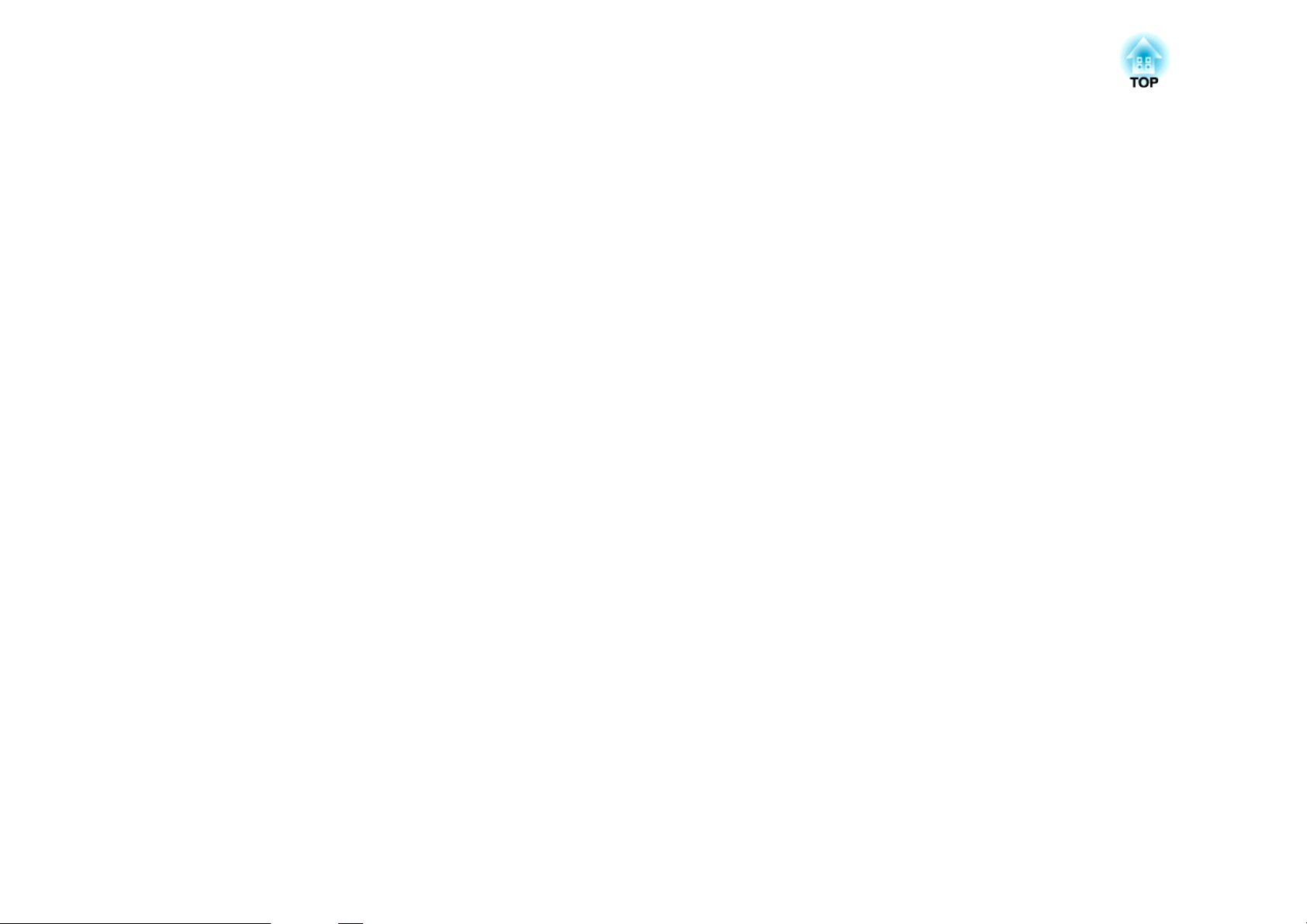
Корисні Функції
В цій главі розповідається про корисні поради щодо проведення презентацій і функції Безпека.
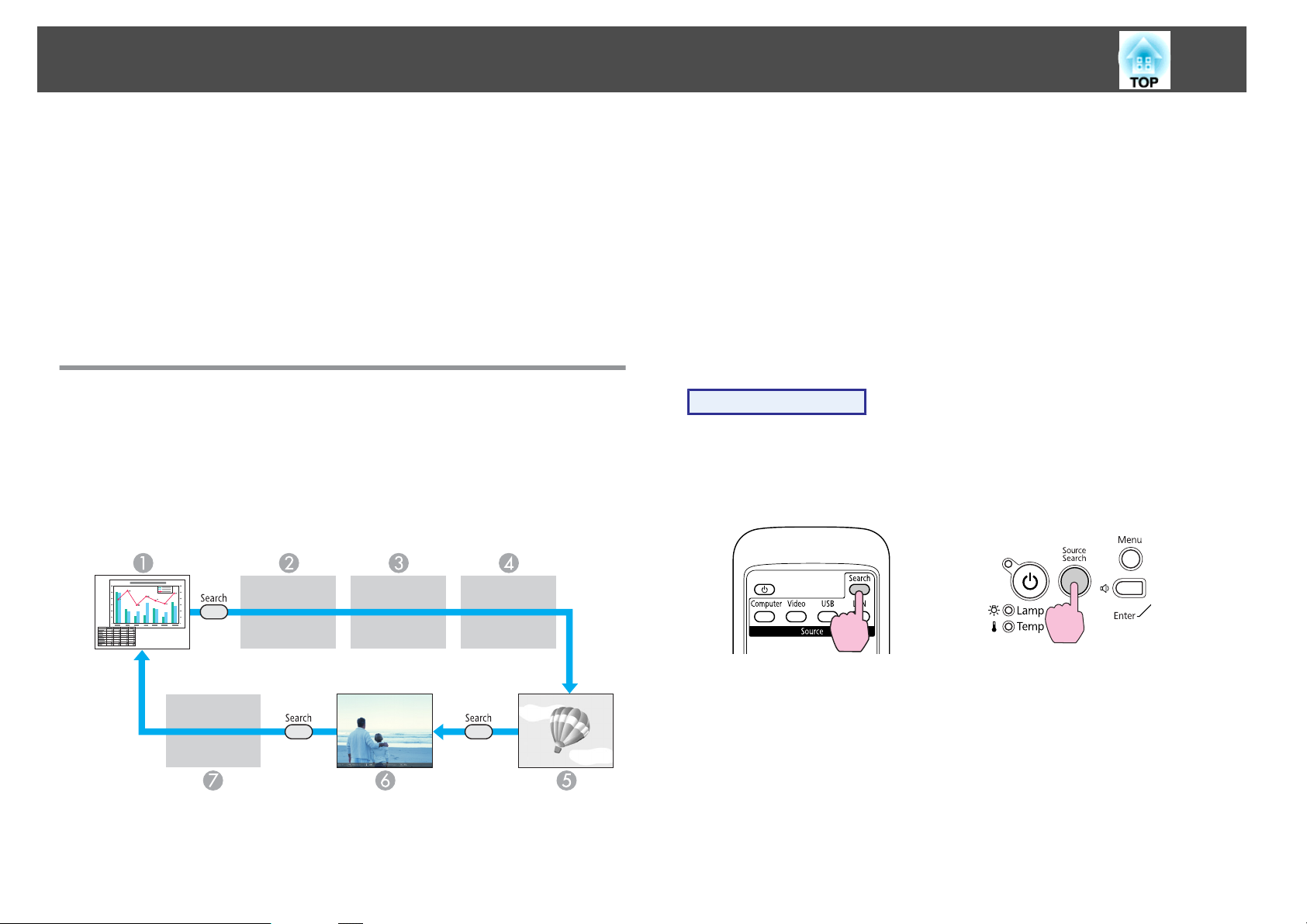
Зміна П роектованого Зображення
17
Змінити проектоване зображення можна двома способами, які
описано нижче.
• Зміна за допомогою функції Пошук джерела
Проектор автоматично розпізнає вхідний сигнал з підключеного
обладнання, й на екран виводиться зображення з цього обладнання.
• Здійснює перехід до цільового зображення.
Для зміни цільового входу можна скористатися кнопками Пульт
дистанційного керування.
Автоматичне Виявлення В хідного Сигналу і Зміна Проектованого Зображення (Пошук Джерела)
Цільове зображення виводиться на екран швидко, оскільки входи, з
яких не надходить сигнал зображення, під час пошуку натисканням
кнопки [Source Search].
S-video
C
Video
D
Дисплей USB
E
USB: коли зображення отримується від пристрою,
F
підключеного до порту USB (TypeA).
LAN: коли проектор підключений до комп'ютера через мережу
G
і зображення проеціюються з EMP NS Connection.
Пропускається, якщо немає вхідного сигналу зображення.
Тільки EB-826W/825/824/85 може перемикатися на USB.
Тільки EB-826W/825/85 може перемикатися на LAN.
Послідовність дій
Підключивши відеообладнання, розпочніть відтворення відео,
перш ніж переходити до цієї операції.
Використання Пульт
дистанційного керування
Використання Панель
керування
A
B
Якщо підключено дві або більше одиниць обладнання, натискайте
кнопку [Source Search], доки на екрані проектора не з'явиться
потрібне зображення.
Computer1
Computer2
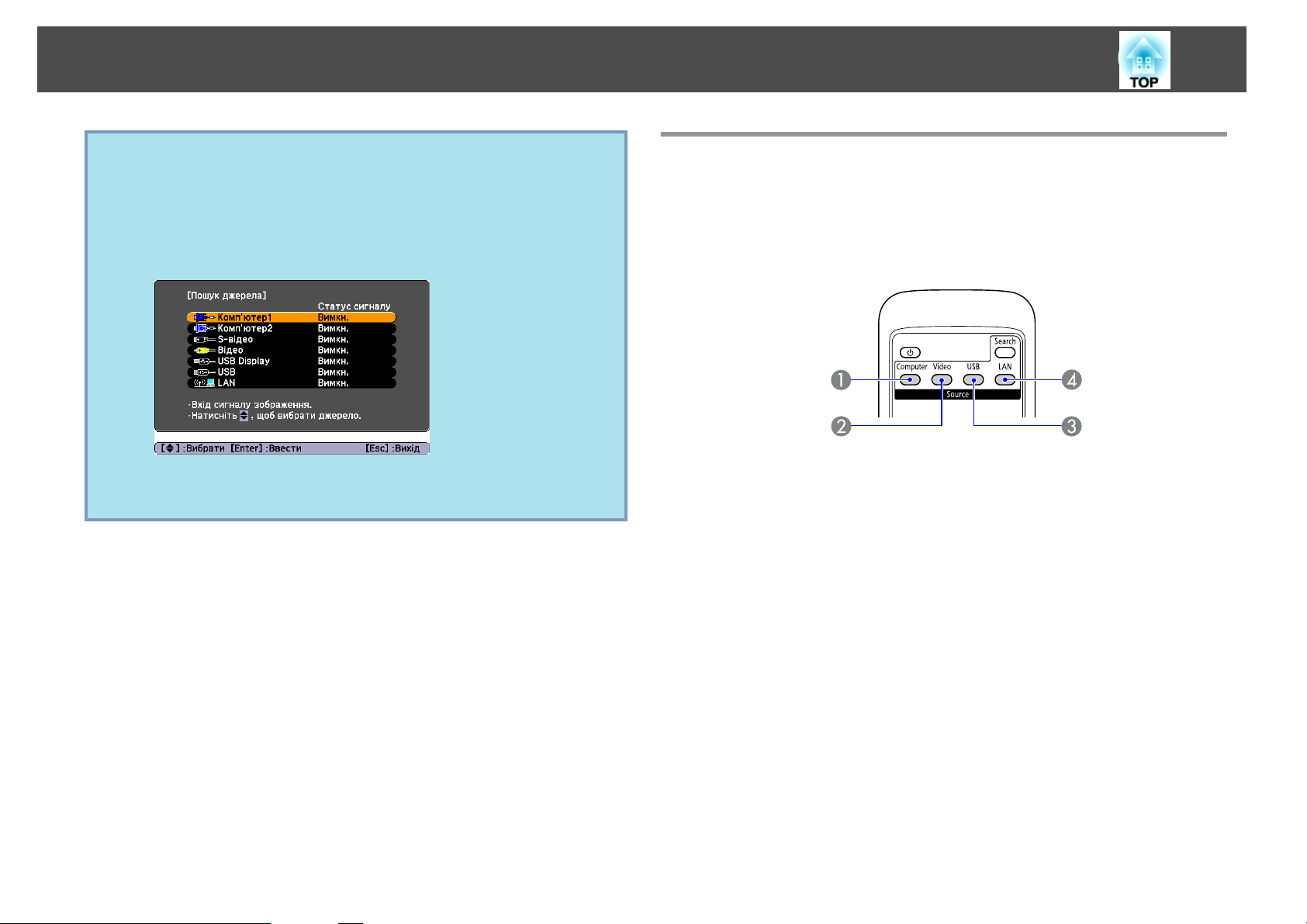
Зміна П роектованого Зображення
18
q
Показане нижче вікно, в якому відображується стан сигналів
зображення, виводиться на екран лише в тому разі, якщо
немає інших зображень, крім того, яке проектується на екран,
або якщо сигнал зображення не знайдено. Ви можете вибрати
вхід, до котрого підключено обладнання, яке необхідно
використати. Якщо впродовж 10 секунд користувач не виконає
жодних операцій, екран буде закрито.
відображується тільки для EB-826W/825/824/85.
USB
LAN відображується тільки для EB-826W/825/85.
Перемикання на Цільове Зображення за Допомогою Пульт Дистанційного Керування
Перейти до потрібного зображення можна безпосередньо за
допомогою кнопок на Пульт дистанційного керування.
Пульт дистанційного керування
Кожного разу при натисканні кнопки зображення змінюється з
A
вхідного порту Computer1 на вхідний порт Computer2.
Кожного разу при натисканні кнопки зображення змінюється з
B
вхідного порту Video на вхідний порт S-video.
При кожному натисканні кнопки зображення змінюється з
C
обладнання, підключеного до Дисплей USB/порту USB (TypeA).
При використанні EB-84 виконується тільки змінення на дисплей
USB.
Коли проектор підключений до комп'ютера через мережу, можна
D
переключатися на зображення, що проеціюються з EMP NS
Connection. (тільки EB-826W/825/85)
При використанні EB-824/84 ця функція недосяжна навіть при
натисканні кнопки.
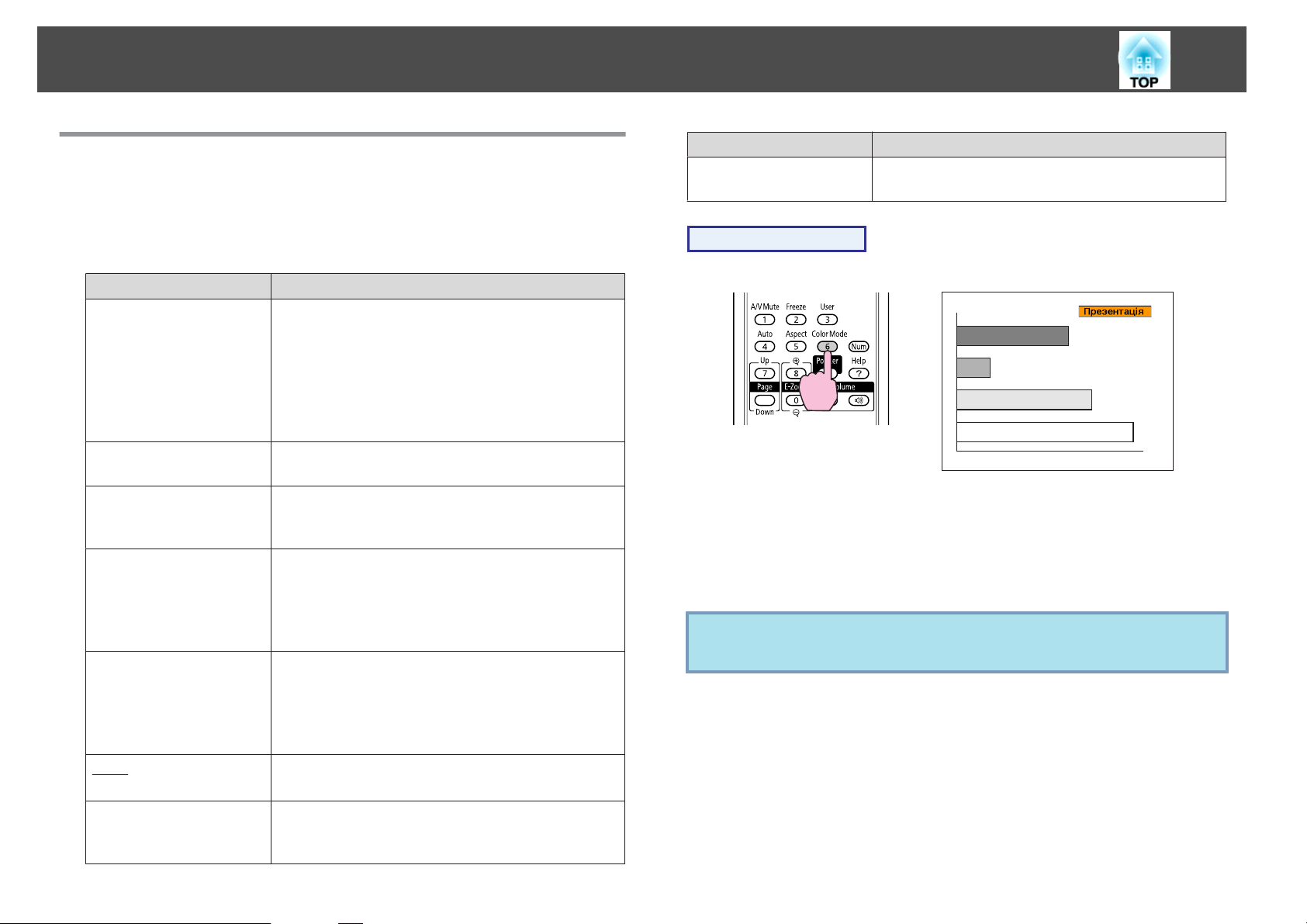
Функція П окращення Проекції
19
Вибір Якості Проекції (Вибір Режим кольру)
Оптимальної якості зображення досягти легко: для цього просто
виберіть параметр, який найкраще відповідає умовам навколишнього
середовища під час проектування. Яскравість зображення змінюється
відповідно до вибраного режиму.
Режим Застосування
Динамічний
Презентація
Театр
Фото
Спорт
sRGB
g
Ідеальний для приміщень із яскравим освітленням.
Цей режим найяскравіший, він добре відтворює
тіні в напівтонах.
Якщо затримка зображення під час демонстрації
швидких ігор небажана, спробуйте вимкнути
параметр Прогресивнав меню конфігурації.
s стр.37
Ідеальний для показу кольорових презентацій у
яскраво освітленому приміщенні.
Ідеальний для перегляду фільмів у затемненому
приміщенні. Зображення в цьому режимі мають
природні відтінки.
(Коли комп'ютерний вхід і джерело USB або LAN.)
Ідеальний для проектування нерухомих
зображень, таких як фотографії, у яскраво
освітленому приміщенні. Зображення виходять
яскравими і контрастними.
(При надходженні сигналу з роздільного
відеовходу, S-video чи композитного відеовходу)
Ідеальний для перегляду телепередач у приміщенні
з яскравим освітленням. Зображення виходять
яскравими і живими.
Ідеальний для зображень, що відповідають
колірному стандарту sRGB.
Режим Застосування
Біла дошка
Ідеальний для показу презентацій з чорно-білими
матеріалами в яскраво освітленому приміщенні.
Послідовність дій
Пульт дистанційного керування
Щоразу, коли ви натискатимете цю кнопку, на екрані з'являтиметься
назва Режим кольру, і Режим кольру змінюється.
Щоразу, коли ви натискатимете цю кнопку, поки на екрані
відображується назва Режим кольру, відбуватиметься перехід до
наступного Режим кольру.
Режим кольору можна також встановити за допомогою Режим
q
кольру в меню Зображення з Меню конфігурації. s стр.36
Дошка оголош.
Навіть якщо ви проектуєте зображення на Дошка
оголош. (зелену дошку), цей параметр надає
зображенням природного відтінку, як на екрані.
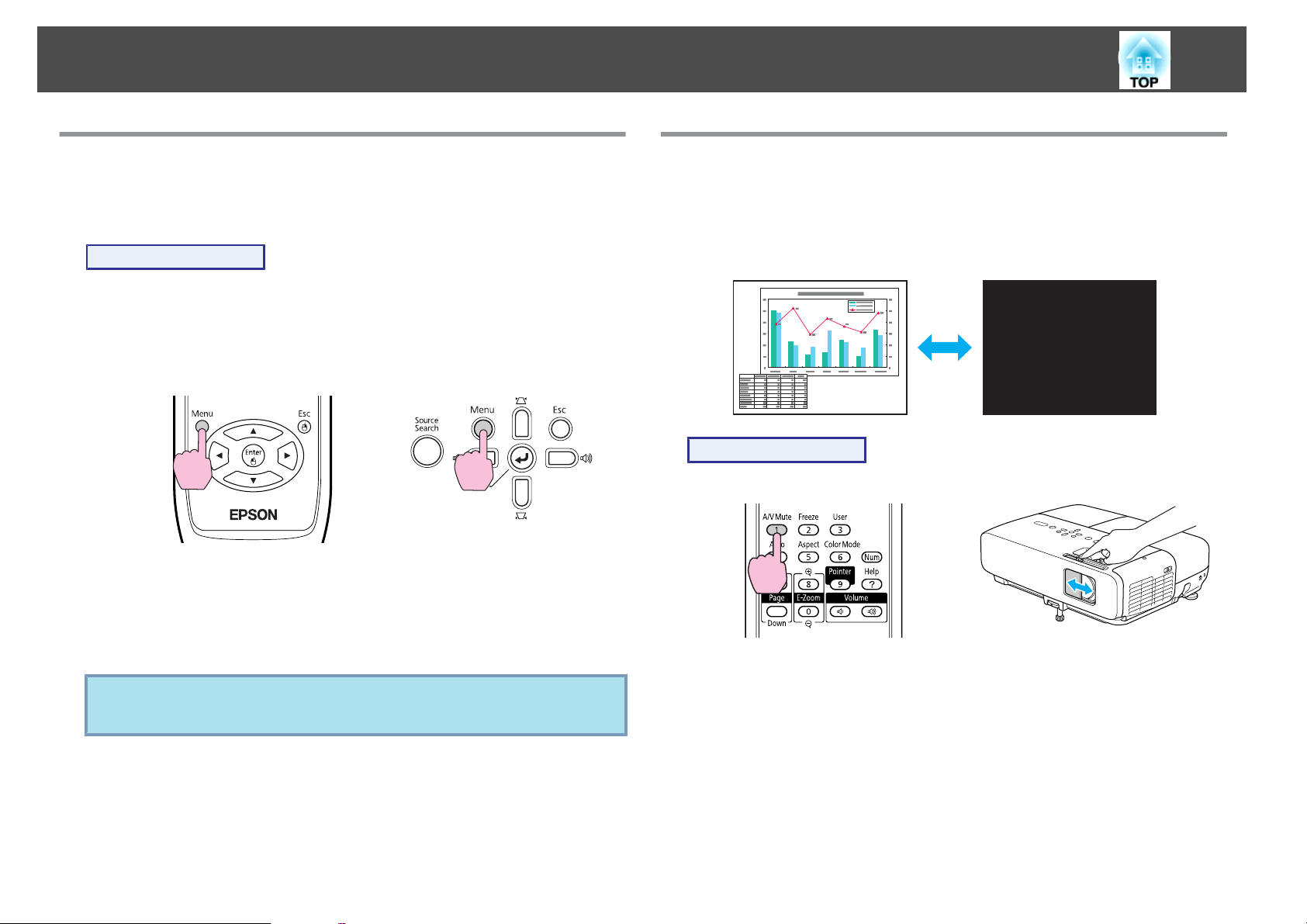
Функція П окращення Проекції
20
Настроювання Параметра Автодіафрагма
Автоматичне настроювання світності відповідно до яскравості
дозволяє одержувати глибокі, багаті зображення.
Послідовність дій
A
B
Натисніть кнопку [Menu] і виберіть Зображення —
s
Автодіафрагма у Меню конфігурації.
Меню Конфігурації"
Використання Пульт
дистанційного керування
Виберіть Увімкн.
Параметри зберігаються для кожного Режим кольру.
Використання Панель
"Використання
керування
Тимчасове Приховування Зображення й Звуку (Вимкнення A/V)
Ця команда корисна, коли потрібно зосередити увагу слухачів на
словах ведучого презентації або якщо потрібно приховати деякі
деталі, наприклад, зміну файлів під час презентації з комп'ютера.
Послідовність дій
Пульт дистанційного керування Корпус
C
q
Натисніть кнопку [Menu], щоб закрити Меню конфігурації.
Параметр Автодіафрагма може бути встановлений тільки в
Режим кольру Динамічний або Театр.
При кожному натисканні кнопки або відкритті/закритті кришки
об'єктива Вимкнення A/V вмикається або вимикається.
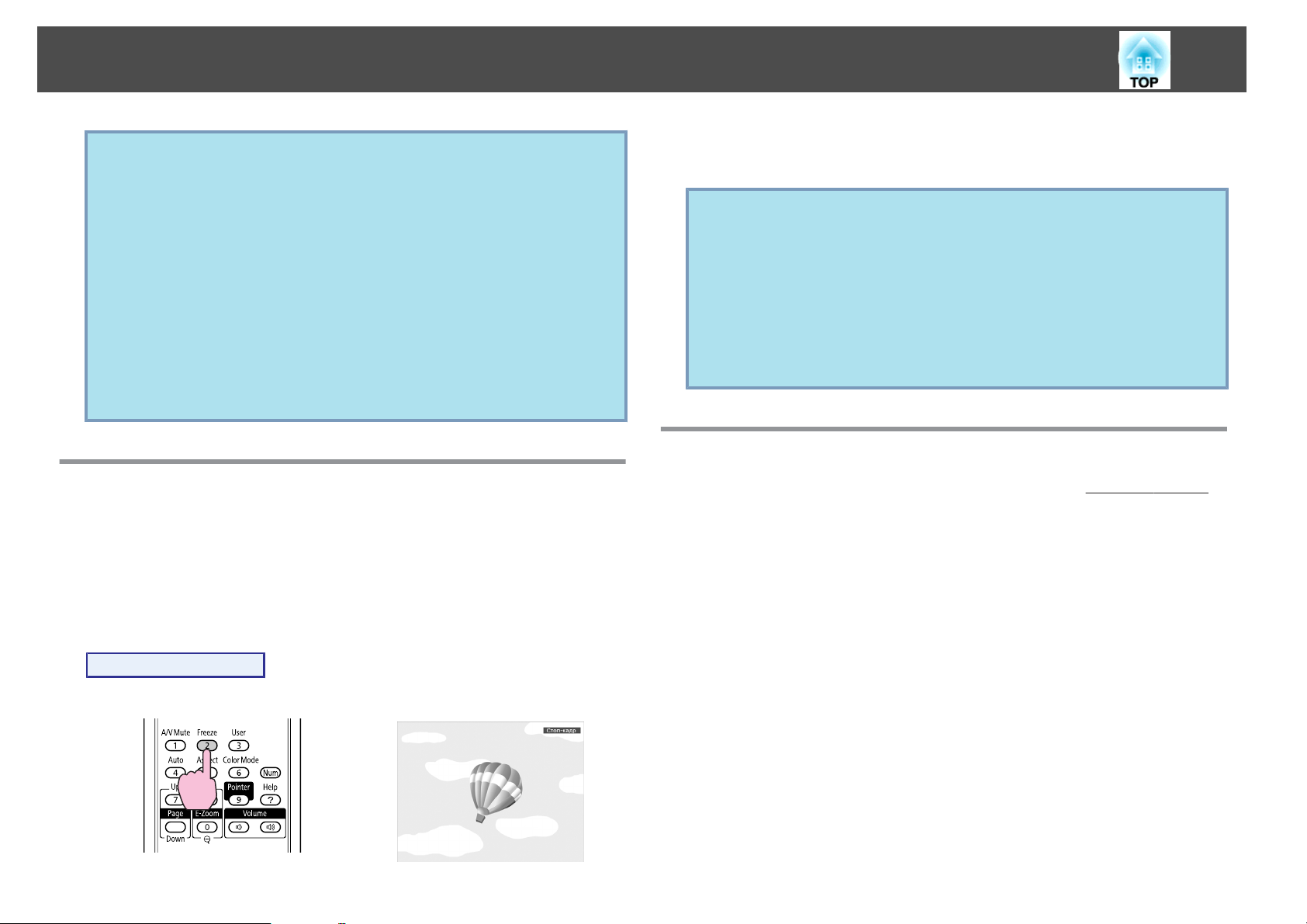
Функція П окращення Проекції
21
• Якщо ви користуєтеся цією функцією, коли проектуєте рухомі
q
зображення, картинка й звук продовжуватимуть
відтворюватися на джерелі й повернутися до того місця, де
ви вимкнули відео й звук за допомогою команди Вимкнення
A/V, буде неможливо.
• Можна встановити відображення Чорний, Синій або Логотип
для Вимкнення A/V за допомогою параметра Додаткові —
Дисплей — Вимкнення A/V з меню конфігурації. s стр.40
• Коли Ручка перемикача заглушення сигналу аудіо/відео
закрита або операції не виконуються впродовж приблизно 30
секунд, активується Режим очікування, і живлення
автоматично вимикається. Якщо активація Режим очікування
не потрібна, змініть параметр Тайм.криш. об'єкт. на Вимкн.
у Операція в меню Додаткові. s стр.40
Знерухомлення Зображення (Стоп-кадр)
Коли рухоме зображення зупиняється, проекція цього зображення
залишається на екрані, тож ви можете демонструвати рухоме
зображення покадрово, як нерухому фотографію. Крім того, якщо
функцію стоп-кадру активовано заздалегідь, можна виконувати такі
дії, як непомітна зміна файлів під час презентації з комп'ютера
(зображення не виводитиметься на екран).
Щоразу, коли ви натискаєте цю кнопку, режим Стоп-кадр
вмикається чи вимикається.
• Звук при цьому не зупиняється.
q
• Оскільки джерело зображення продовжує відтворювати рухомі
зображення попри те, що кадр зупинено, продовжити
відтворення проектованого зображення з того місця, на якому
ви зупинилися, неможливо.
• Якщо натиснути кнопку [Freeze] під час відображення вікна
Меню конфігурації або Довідка, вікно меню або Довідка, яке
відображується, очиститься.
• Функція Стоп-кадр працює також в режимі E-Zoom.
Зміна Співвідн. Сторін
Коли підключено відеообладнання, можна змінити Співвідн. сторінg,
щоб переглядати зображення, записані на цифрове відео чи DVD у
широкоекранному форматі зі співвідношенням сторін 16:9. Змінюйте
Співвідн. сторін при проеціюванні комп'ютерних зображень у
повний розмір.
Методи зміни та типи Співвідн. сторін описані нижче.
Послідовність дій
Пульт дистанційного керування
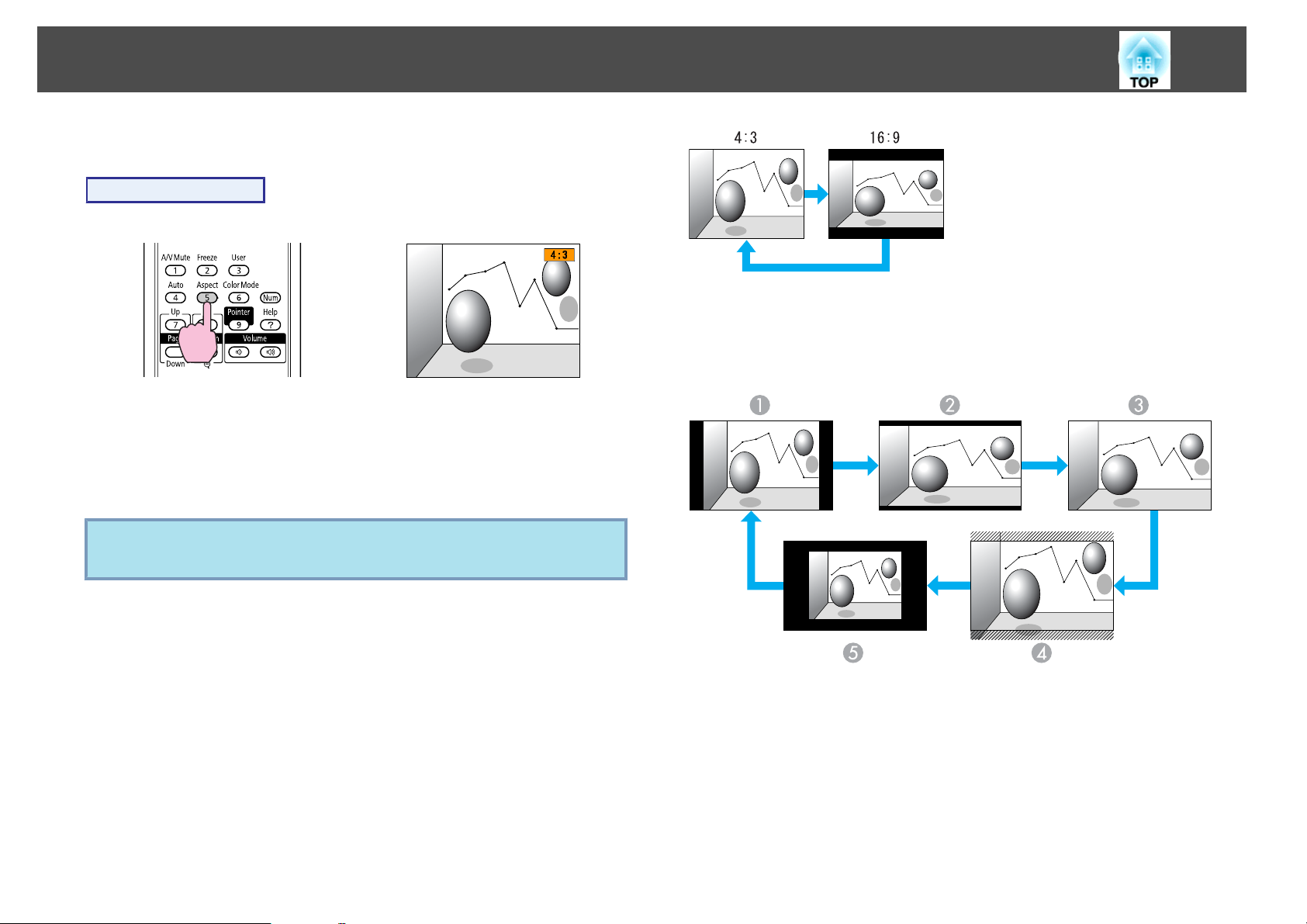
Функція П окращення Проекції
Методи зміни
Послідовність дій
Пульт дистанційного керування
Щоразу, коли ви натискатимете цю кнопку, на екрані з'являтиметься
назва Співвідн. сторін, і Співвідн. сторін змінюватиметься.
Щоразу, коли ви натискатимете цю кнопку, поки на екрані
відображується назва Співвідн. сторін, відбуватиметься перехід до
наступного режиму Співвідн. сторін.
22
EB-826W
Кожного разу при натисканні кнопки відбувається зміна в такому
порядку: Нормальне, 16:9, Повний, Масштаб і Цілком.
Режим кольору можна встановити за допомогою Співвідн.
q
сторін у меню Сигнал в Меню конфігурації. s стр.37
Зміна Співвідн. сторін для зображень з відеообладнання
EB-825/824/85/84
Кожного разу при натисканні кнопки відбувається перемикання між
4:3 і 16:9.
A
B
C
D
E
Нормальне
16:9
Повний
Цілком
Масштаб
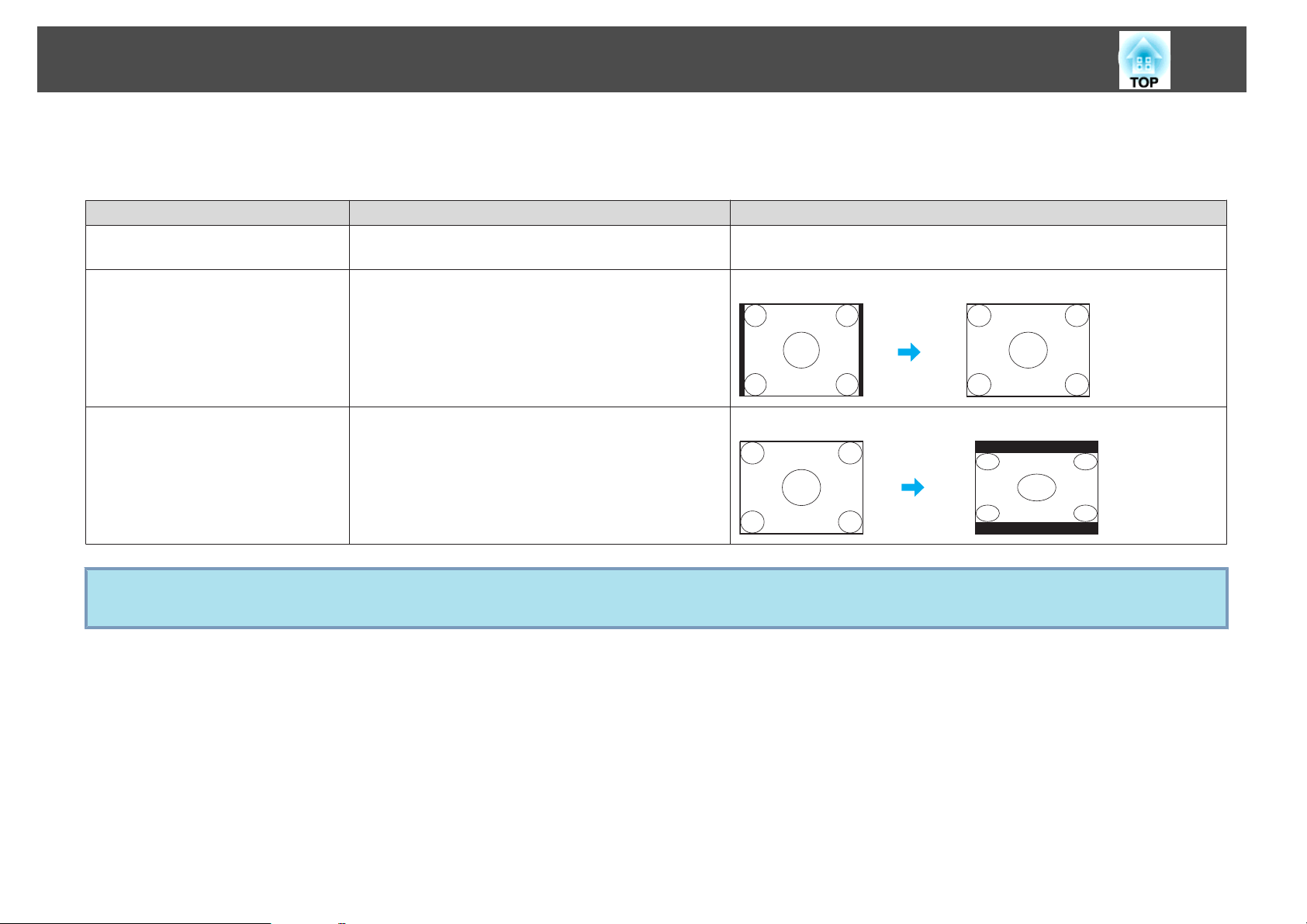
Функція П окращення Проекції
Зміна Співвідн. сторін для зображень з комп'ютера (EB-825/824/85/84)
Можна змінювати Співвідн. сторін таким чином.
Параметри Операція Зразок проекції
Нормальне
4:3
Проеціювання у повний розмір проекції зі
збереженням Співвідн. сторін вхідного зображення.
Проеціювання у повний розмір проекції при Співвідн.
сторін 4:3. Ідеально, коли потрібно проеціювати
зображення зі Співвідн. сторін 5:4 (1280 x 1024) у
повний розмір проекції.
23
При вхідному сигналі 1280x1024
16:9
q
Проеціювання при Співвідн. сторін 16:9. Ідеально для
проеціювання на весь екран при використанні екрана
16:9.
Якщо частини зображення відсутні, встановіть Розтягнуте або Нормальне у Розділ. здатність з Меню конфігурації, залежно від розміру панелі
Комп'ютер. s стр.37
При вхідному сигналі 1280x1024
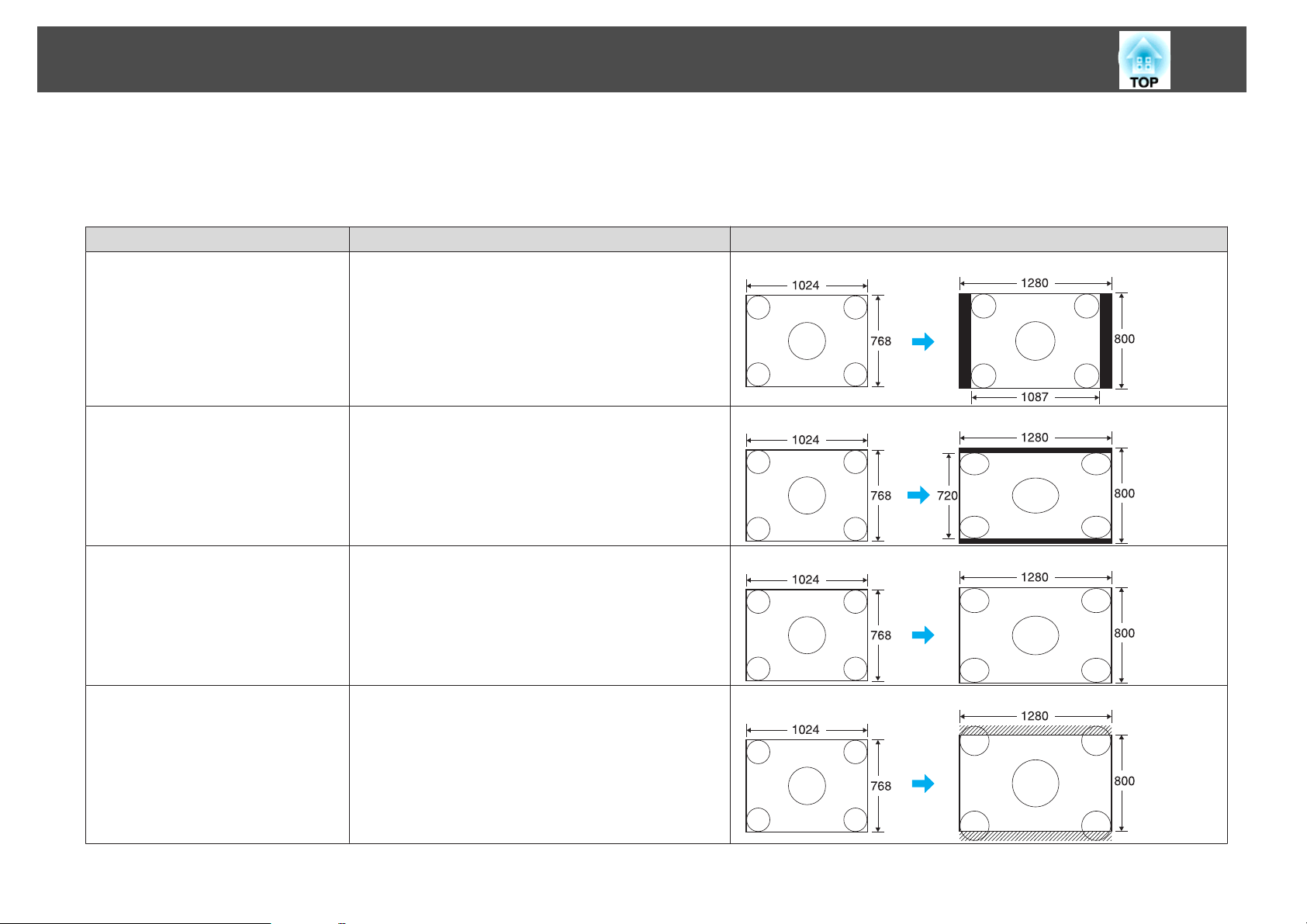
Функція П окращення Проекції
Зміна Співвідн. сторін для зображень з комп'ютера (EB-826W)
Можна змінювати Співвідн. сторін таким чином. EB-826W пропонує роздільну здатність WXGA 1280x800 (Співвідн. сторін 16:10). При
проеціюванні на екрани 16:9 встановіть Співвідн. сторін на 16:9.
Параметри Операція Зразок проекції
Нормальне
Проеціювання у повний розмір проекції зі
збереженням Співвідн. сторін вхідного зображення.
При вхідному сигналі 1024x768
24
16:9
Повний
Масштаб
Проеціювання у повний розмір проекції при Співвідн.
сторін
Проекція у повний розмір.
Проекція вхідного зображення з таким
співвідношенням сторін, як є в джерелі. Частини
зображення, що не потрапляють на екран, не
відображуються.
16:9
.
При вхідному сигналі 1024x768
При вхідному сигналі 1024x768
При вхідному сигналі 1024x768
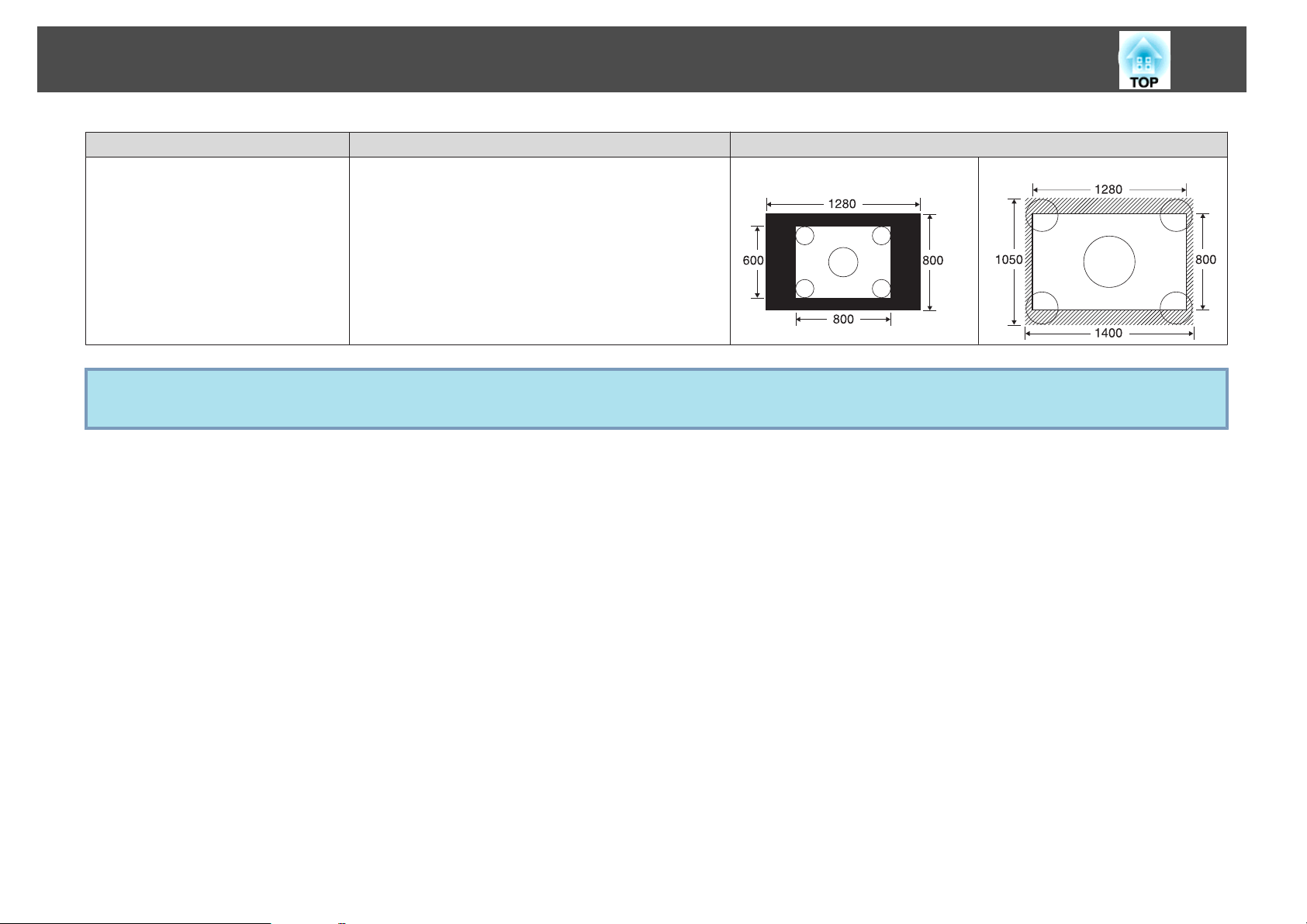
Функція П окращення Проекції
Параметри Операція Зразок проекції
Цілком
q
Якщо частини зображення відсутні, встановіть Розтягнуте або Нормальне у Розділ. здатність з Меню конфігурації, залежно від розміру панелі
Комп'ютер. s стр.37
Проекція в центрі екрану з роздільною здатністю
вхідного зображення. Цей режим ідеальний для
демонстрації чітких зображень.
Якщо роздільна здатність зображення становить
більше, ніж 1280x800, краї зображення не
виводитимуться на екран.
При вхідному сигналі 800x600
25
При вхідному сигналі 1400x1050
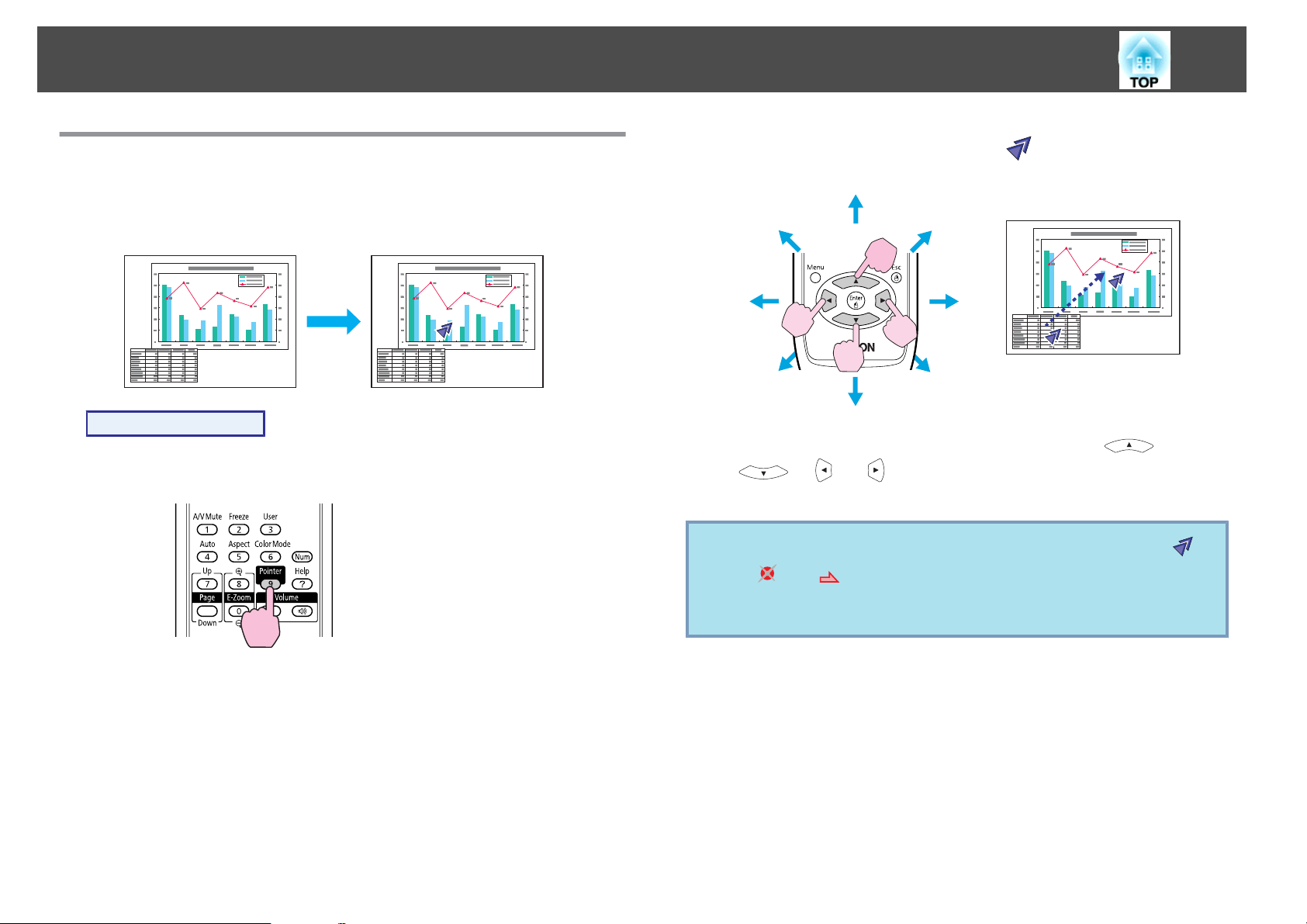
Функція П окращення Проекції
26
Функція Покажчика (Покажчик)
Ця функція дозволяє застосувати до проектованого зображення
значок Покажчик і допомагає привернути увагу до ділянки, про яку
розповідає доповідач.
Послідовність дій
A
Виведення Покажчик на екран.
Пульт дистанційного керування
B
q
Переміщення значка Покажчик ( ).
Пульт дистанційного керування
При натисканні разом з суміжними кнопками [ ],
[
діагоналі, окрім переміщення вгору/вниз і вліво/вправо.
], [ ] і [ ] покажчик можна переміщувати по
Можна вибирати з трьох різних видів значка Покажчик ( ,
або ) у Параметри — Форма покажчика з Меню
конфігурації.
s стр.38
Щоразу, коли ви натискаєте цю кнопку, покажчик з'являється
чи зникає.

Функція П окращення Проекції
27
Збільшення Частини Зображення (E-Zoom)
Ця функція корисна, якщо потрібно збільшити зображення для
перегляду окремих деталей, таких як графіки й таблиці.
Послідовність дій
A
Запустіть E-Zoom.
Пульт дистанційного керування
B
Наведіть ( ) на ділянку зображення, яку потрібно
збільшити.
Пульт дистанційного керування
При натисканні разом з суміжними кнопками [ ],
[
діагоналі, окрім переміщення вгору/вниз і вліво/вправо.
], [ ] і [ ] покажчик можна переміщувати по
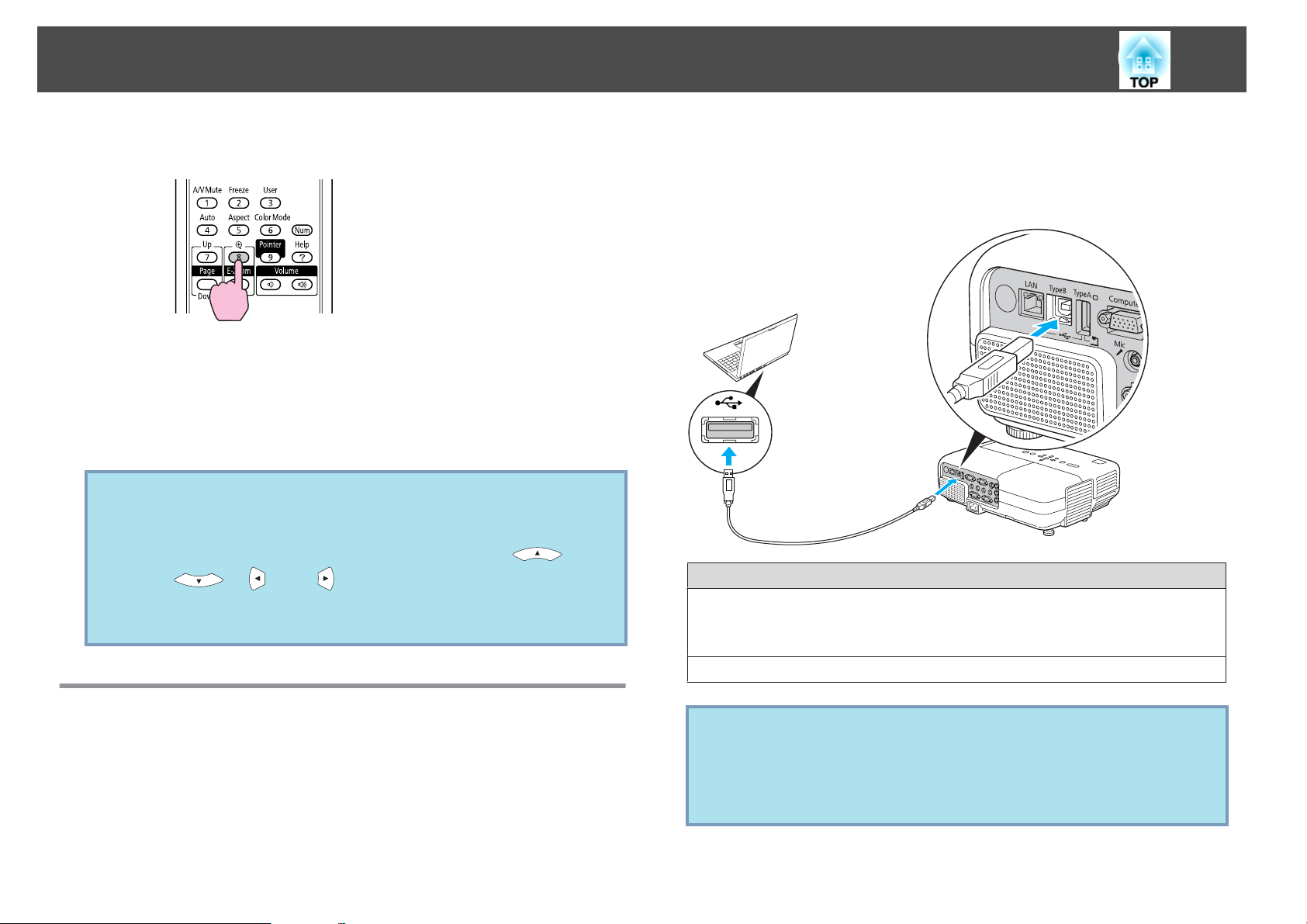
Функція П окращення Проекції
28
C
q
Збільшуйте.
Пульт дистанційного керування
З кожним натисканням цієї кнопки ділянка збільшується.
Якщо утримувати кнопку натиснутою, збільшення
відбуватиметься швидше.
Щоб зменшити збільшене зображення, натисніть кнопку [
Для скасування натисніть кнопку [Return].
• На екрані з'являться дані про масштаб збільшення.
Виділену ділянку можна збільшити від 1 до 4 разів за 25
поступових кроків.
• Для прокрутки зображення натискайте кнопки [
[
• Якщо вибрано E-Zoom, скасовуються Прогресивна і
зменшення завад.
], [ ] або [ ].
],
Коли порт USB Комп'ютер і порт USB TypeB з заднього боку
проектора підключені за допомогою USB-кабель з комплекту, можна
використовувати Пульт дистанційного керування проектора, як
Бездрот.мишка, для управління покажчиком мишки Комп'ютер.
x
].
Сумісна OS
Windows: 98/98SE/2000/Me/XP Home Edition/
XP Professional/Vista Home Basic/Vista Home Premium/
Vista Business/Vista Enterprise/Vista Ultimate
Macintosh: Mac OS X 10.3—10.5
Керування Покажчиком Мишки за Допомогою Пульт Дистанційного Керування (Бездрот.мишка)
Щоб активувати функцію бездротової мишки, встановіть «USB Type
B» на «Бездрот.мишка» у розділі «Додаткові» в «Меню конфігурації».
За замовчуванням «USB Type B» встановленo на «Дисплей USB».
Змінюйте параметр заздалегідь.
s
стр.40
q
• Використання функції Бездрот.мишка може бути неможливим
в деяких версіях операційних систем Windows і Macintosh.
• Для використання функції миші може знадобитися зміна
деяких параметрів комп'ютера. Додаткову інформацію дивіться
в документації до Комп'ютер.
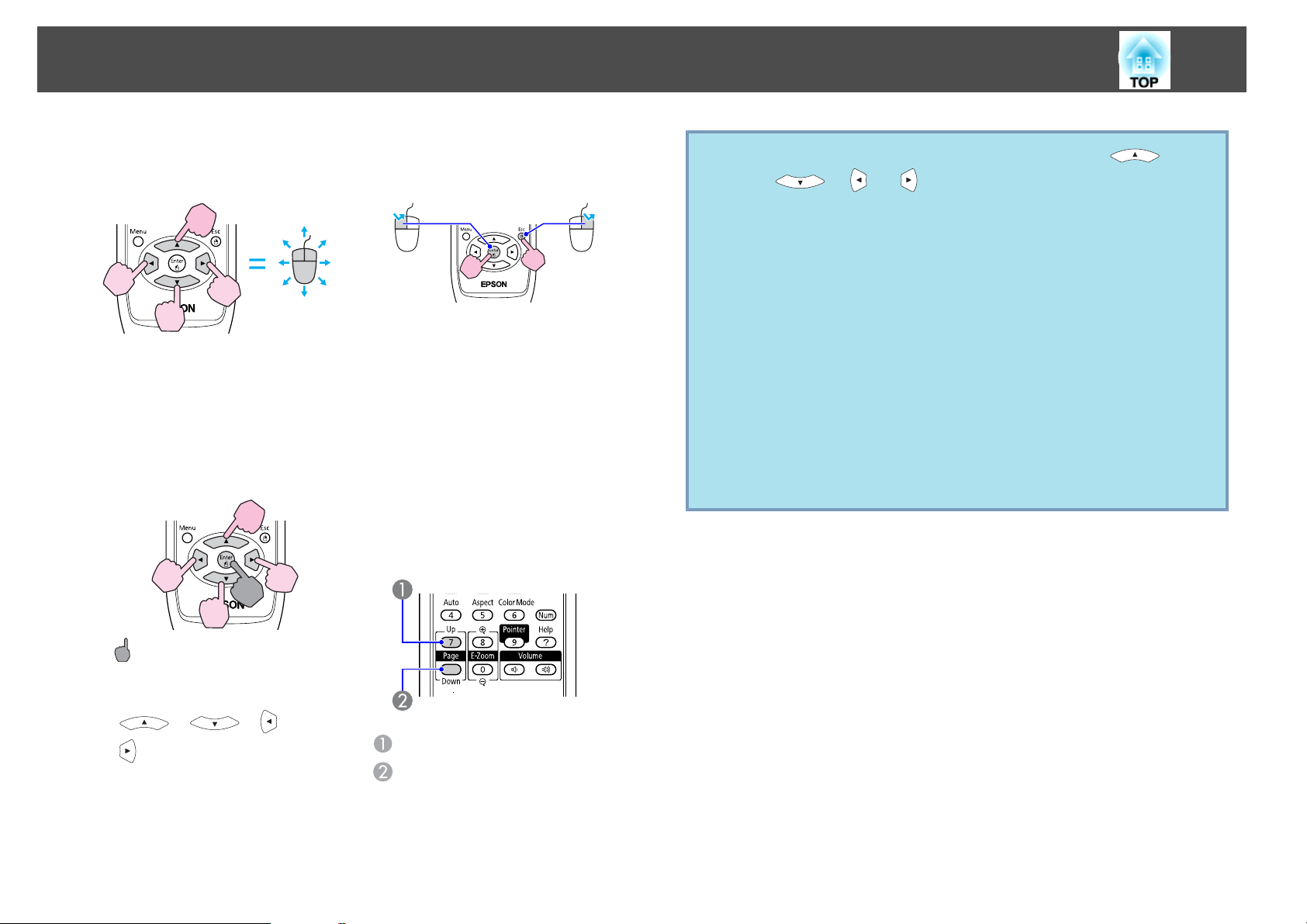
Функція П окращення Проекції
29
Після підключення покажчик миші повинен працювати наступним
чином.
Переміщення покажчика миші Натискання кнопок миші
Натискання лівої кнопки: натисніть
кнопку «Enter».
Натискання правої кнопки:
натисніть кнопку «Return».
Подвійне натискання: швидко
натисніть двічі.
Перетягання Перемикання екранів PowerPoint
Це корисна функція для
відображення попереднього або
наступного слайда при показі
слайдів PowerPoint .
q
• При натисканні разом з суміжними кнопками [ ],
[
діагоналі, окрім переміщення вгору/вниз і вліво/вправо.
• Якщо на Комп'ютер встановлений зворотний порядок роботи
кнопок миші, функції кнопок Пульт дистанційного керування
також будуть зворотними.
• Функцію Бездрот.мишка не можна використовувати, коли
активовані такі функції.
- При відображенні Меню конфігурації.
- При відображенні меню Довідка.
- При використанні функції E-Zoom.
- При виділенні Лого користувача.
- При використанні функції Покажчик.
- При регулюванні Гучність.
- При використанні Дисплей USB.
- При відображенні Тестовий шаблон.
- При встановленні Режим кольру.
- При відображенні назви джерела.
], [ ] і [ ] покажчик можна переміщувати по
: Не відпускайте
1. Тримаючи натиснутою кнопку
[Enter], натисніть кнопку
[
[
2. Відпустить кнопку [Enter], щоб
перетягнути об'єкт в потрібне
місце.
], [ ], [ ] або
].
До попереднього слайда
До наступного слайда
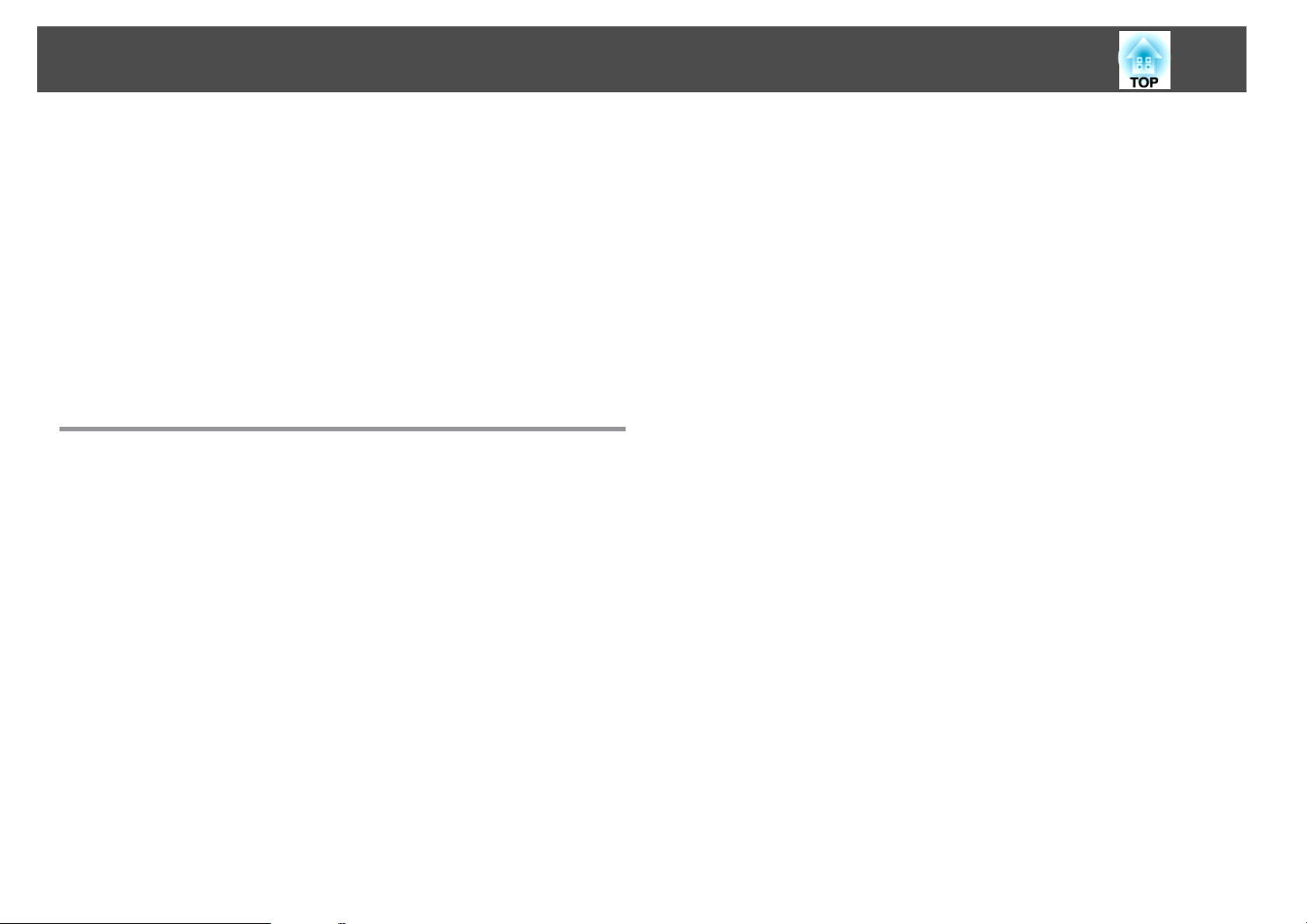
Функції Безпеки
30
Нижче описано функції посиленої безпеки, які має проектор.
• Захисний пароль
Ця функція дозволяє обмежити коло осіб, що матимуть доступ до
проектора.
• Блок-ня керування
Ця функція дає змогу блокувати зміну параметрів проектора без
дозволу.
• Блокування від крадіжки
Проектор оснащено різними пристосуваннями для захисту від
крадіжки.
s
s
стр.32
стр.33
Керування Користувачами (Захисний Пароль)
Коли активовано Захисний пароль, користувачі, якім невідомий
Пароль, не можуть користуватися проектором для демонстрації
зображень, навіть якщо увімкнено живлення. Крім того, логотип
користувача, який відображується при вмиканні проектора, змінити
неможливо. Це також функція безпеки, оскільки проектором
неможливо буде користуватися, навіть якщо його вкрадуть. На
момент придбання Захисний пароль не активований.
2. Захист лого корист
Ніхто не спроможний змінити Лого користувача, встановлений власником
проектора. Коли Захист лого корист Увімкн., перелічені спроби змінити
Лого користувача будуть заборонені.
• Виділення Лого користувача
• Параметри для Фон дисплея, Екран запуску і Вимкнення A/V з
Дисплей у Меню конфігурації.
3. Захист мережі (тільки EB-826W/825/85/84)
Коли Захист мережі Увімкн., зміна параметрів для Мережа у Меню
конфігурації заборонена.
Встановлення Захисний пароль
Для Захисний пароль виконайте таку послідовність дій.
Тип Захисний пароль
Можна встановити наступні три види параметрів Захисний пароль,
залежного від способу використання проектора.
1. Захист ввімк.живл.
Коли Захист ввімк.живл. Увімкн., потрібно ввести заздалегідь
встановлений Пароль після включення і ввімкнення проектора (це
застосовно також до Direct Power On). Якщо не ввести правильний Пароль,
користуватися проектором буде неможливо.
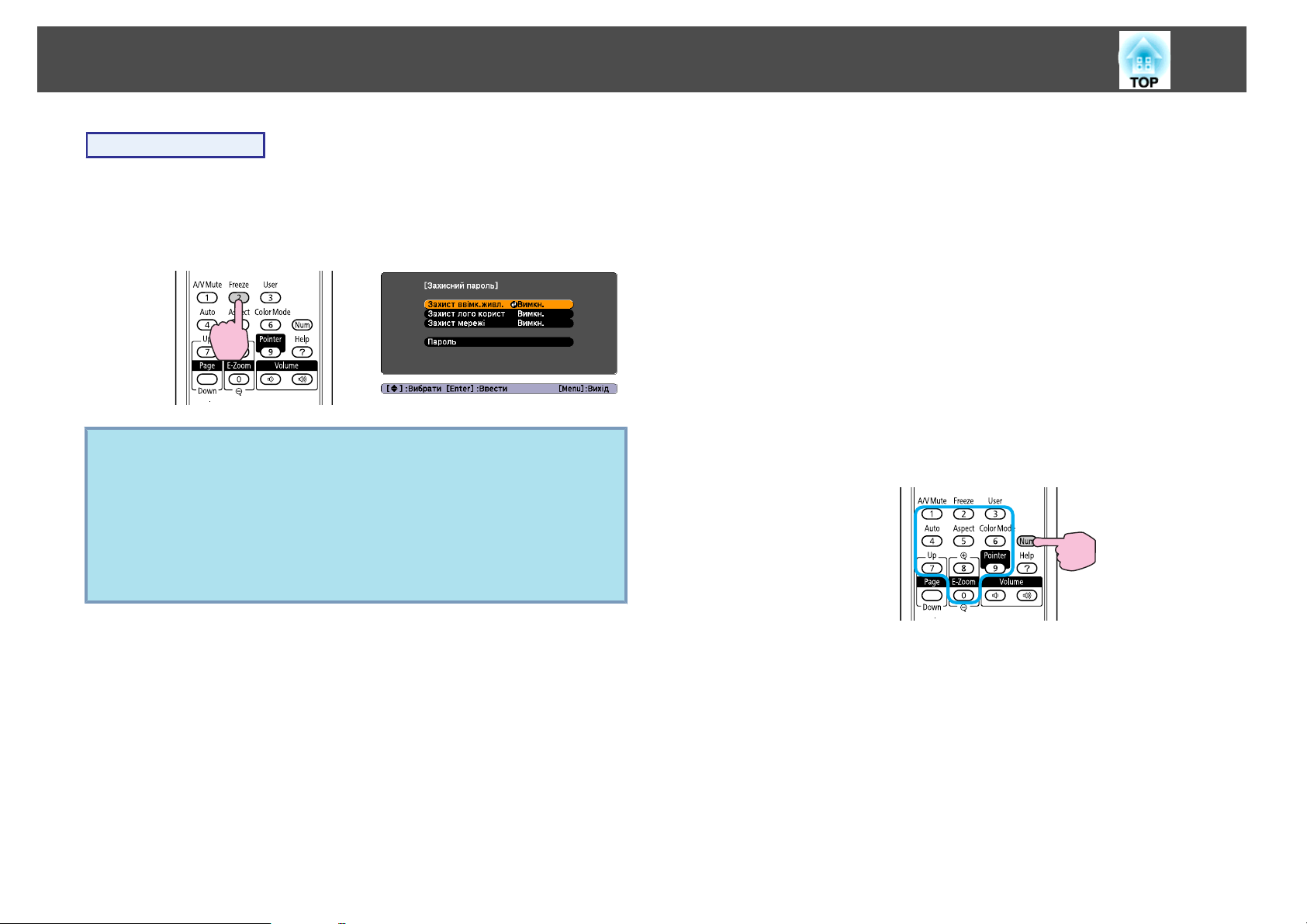
Функції Безпеки
31
Послідовність дій
A
Під час проеціювання утримуйте кнопку [Freeze]
натиснутою близько п'яти секунд.
Відобразиться меню налаштування Захисний пароль.
Пульт дистанційного керування
• Якщо Захисний пароль вже активований, потрібно ввести
q
Пароль.
Якщо Пароль введено правильно, відображується меню
налаштування Захисний пароль. s "Введення Пароль"
стр.31
• Коли Пароль встановлено, приклейте Наліпка, що
повідомлятиме про захист паролем, на видному місці
проектора — це слугуватиме як засіб стримування для злодіїв.
D
E
Ввімкніть Захист мережі. (тільки EB-826W/825/85/84)
(1)
Виберіть Захист мережі і потім натисніть кнопку [Enter].
(2)
Виберіть Увімкн. і потім натисніть кнопку [Enter].
(3) Натисніть кнопку [Return].
Задайте Пароль.
(1)
Виберіть Пароль і потім натисніть кнопку [Enter].
(2)
Коли відобразиться повідомлення Змінити пароль?, виберіть Так і
потім натисніть кнопку [Enter]. За замовчуванням встановлено
Пароль «0000». Змініть його на свій Пароль за бажанням. Якщо
вибрати Ні, знову відобразиться екран, показаний для кроку 1.
(3) Утримуючи натиснутою кнопку [Num], введіть за допомогою
кнопок із цифрами чотиризначне число. Введене число
відображується у вигляді «* * * *». Після того, як буде введено
четверту цифру, з'явиться екран підтвердження.
Пульт дистанційного керування
B
C
Ввімкніть Захист ввімк.живл..
(1)
Виберіть Захист ввімк.живл. і потім натисніть кнопку [Enter].
(2)
Виберіть Увімкн. і потім натисніть кнопку [Enter].
(3) Натисніть кнопку [Return].
Ввімкніть Захист лого корист.
(1)
Виберіть Захист лого корист і потім натисніть кнопку [Enter].
(2)
Виберіть Увімкн. і потім натисніть кнопку [Enter].
(3) Натисніть кнопку [Return].
(4) Повторно введіть Пароль.
З'явиться повідомлення Пароль прийнято.
Якщо ви неправильно введете Пароль, відобразиться повідомлення
про необхідність повторного введення пароля.
Введення Пароль
Коли відобразиться екран введення Пароль, введіть Пароль за
допомогою кнопок із цифрами на Пульт дистанційного керування.

Функції Безпеки
32
Послідовність дій
Утримуючи натиснутою кнопку [Num], введіть Пароль за
допомогою кнопок із цифрами.
Після правильного введення Пароль почнеться проеціювання.
Попередження
•
Якщо неправильний Пароль ввести тричі поспіль, впродовж приблизно
п'яти хвилин відображуватиметься повідомлення Операції проектора
будуть заблоковані., і проектор перейде в режим очікування. Якщо
це станеться, витягніть вилку шнура живлення з розетки, потім
знову вставте її в розетку і ввімкніть проектор. На екрані
проектора знову з'явиться вікно Пароль, у якому ви зможете ввести
правильний Пароль.
•
Якщо ви забули пароль, запишіть номер «Request Code: xxxxx», що
відображується на екрані і зверніться за найближчою адресою,
наведеною в Посібнику з технічної підтримки й обслуговування.
s
Список контактних даних для проектора Epson
•
Якщо ви й надалі повторюватимете ті самі дії та введете
неправильний Пароль тридцять разів поспіль, проектор більше не
прийматиме Пароль, і з'явиться таке повідомлення. Операції
проектора будуть заблоковані. Зверніться до Epson, як вказано в
документації.
s
Список контактних даних для проектора Epson
• Часткове блокування
t
Блокуються всі кнопки Панель керування, крім [
Ця функція зручна на громадських заходах чи виставках, коли
потрібно заблокувати всі кнопки й тільки здійснювати проекцію, або
у школах, де слід обмежувати доступ до функцій проектора.
Керувати проектором можна за допомогою Пульт дистанційного
керування.
].
Послідовність дій
A
Під час проеціювання натисніть кнопку [Menu] і виберіть
Параметри - Блок-ня керування в Меню конфігурації.
s
"Використання Меню Конфігурації" стр.35
Використання Пульт
дистанційного керування
Використання Панель
керування
Обмеження Операції (Блок-ня Керування)
Щоб заблокувати кнопки на Панель керування, виконайте одну з
описаних нижче дій.
• Повне блокування
Блокуються всі кнопки Панель керування. Ви не зможете
виконувати будь-які операції за допомогою Панель керування, в
тому числі вмикати чи вимикати живлення.
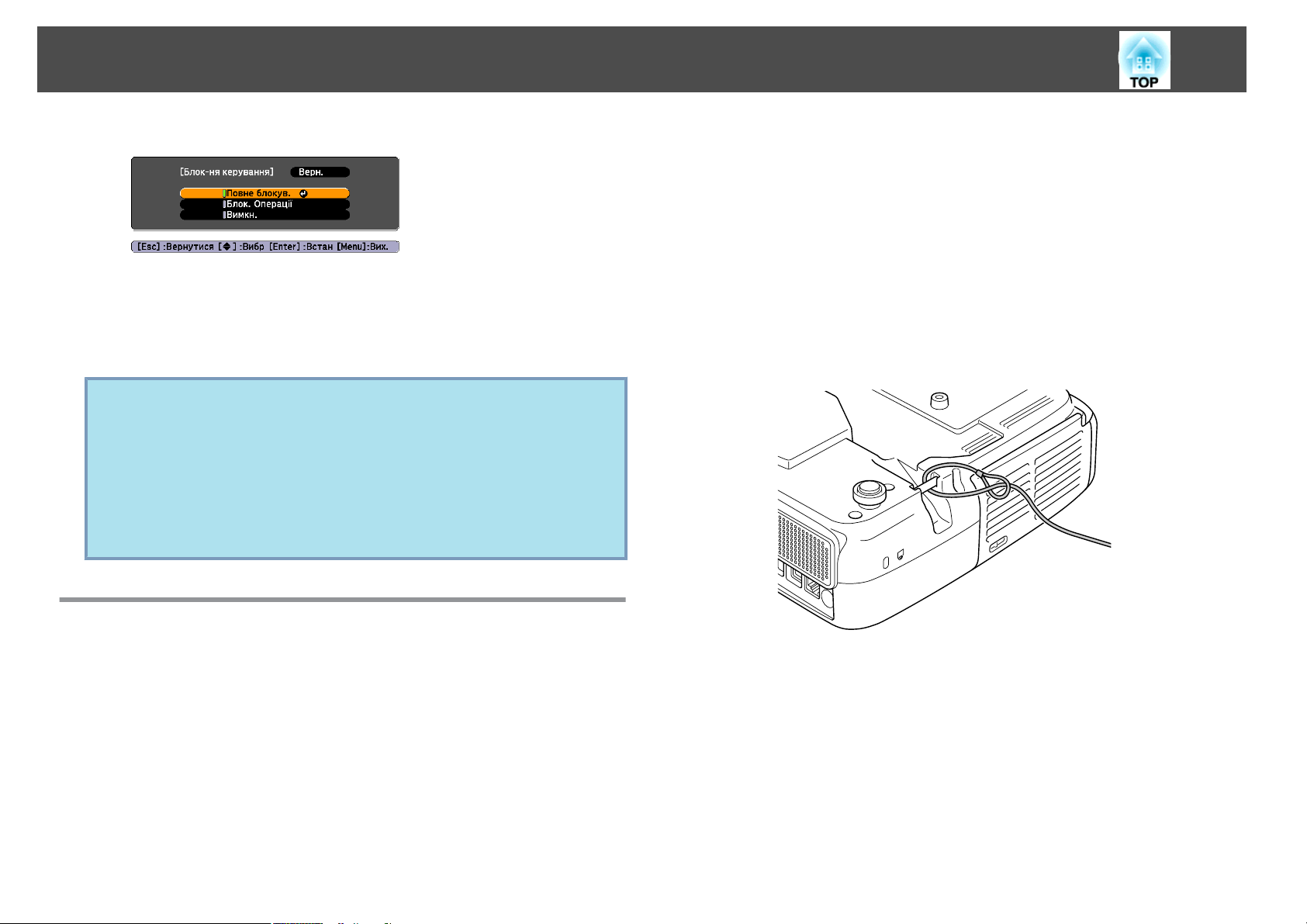
Функції Безпеки
33
B
C
q
Виберіть Повне блокування або Часткове блокування.
Коли з'явиться повідомлення про підтвердження, виберіть
Так.
Кнопки Панель керування будуть заблоковані відповідно до
параметра, який ви вибрали.
Розблокувати Панель керування можна одним з описаних
нижче способів.
• Виберіть на Пульт дистанційного керування Вимкн. у
Параметри — Блок-ня керування в Меню конфігурації.
• Натисніть і утримуйте натиснутою кнопку [Enter] на Панель
керування впродовж приблизно семи секунд. На екрані
з'явиться повідомлення, й блокування буде знято.
• Точка встановлення захисного кабелю
Наявний в продажу пружинні фіксатори для захисту від крадіжки
можна просунути крізь точку для монтажу, щоб зафіксувати
проектор на столі або стійці.
Монтаж пружинного фіксатора
Просуньте пружинний фіксатор для захисту від крадіжок крізь
точку для монтажу.
Інструкції щодо блокування див. в документації, яка постачається в
комплекті з пружинним фіксатором.
Блокування від Крадіжки
Оскільки проектор часто встановлюється на кронштейні для
монтажу на стелі і залишається в приміщеннях без нагляду,
проектор оснащений такими захисними пристроями, що запобігають
його крадіжці.
• Гніздо безпеки
Гніздо безпеки сумісне з системою Microsaver Security System
виробництва компанії Kensington. Детальніше про систему
Microsaver Security System можна прочитати на домашній сторінці
Kensington: http://www.kensington.com/.

Меню Конфігурації
У цій главі описано використання Меню конфігурації і його функцій.

Використання Меню Конфігурації
Вибір із головного меню Вибір із вкладеного меню Зміна вибраного пункту Вихід
35

Список Функцій
Меню Зображення
Налаштовані пункти можуть бути різними залежно від сигналу і джерела зображення, яке зараз проеціюється, як показано на наведених нижче
знімках екрана. Для кожного сигналу і джерела зображення зберігаються відомості про встановлений параметр.
s
В деяких моделях певні вхідні джерела не підтримуються.
стр.17
36
Комп'ютерний сигнал/USB /Дисплей USB/LAN
Вкладене меню Функція
Режим кольру
Яскравість
Контраст
Насичення кольору
Відтінок
Різкість
Регулюван. кольору
Автодіафрагма
g
Вибір якості зображення відповідно до середовища. s стр.19
Можна регулювати Яскравість зображення.
Регулювання відмінності між світлом і тінню на зображеннях.
Можна регулювати Насичення кольору для зображень.
(Регулювання можливе тільки для вхідних сигналів NTSC при використанні композитного відеовходу/S-відео.)
Можна регулювати Відтінок зображення.
Регулювання різкості зображення.
Параметри можна регулювати, вибравши один із наведених нижче способів. (Цей пункт не можна вибрати, якщо вибрано
якості параметра Режим кольру з меню Зображення.)
Абс. темп. кольору: можна регулювати загальний відтінок зображення. Відтінки можна відрегулювати в 10 діапазонах від 5000 K до
10 000 K. Якщо вибрано високе значення, зображення отримує синій відтінок, а якщо вибрано низьке значення — червоний.
Червоний, Зелений, Синій: можна окремо відрегулювати насичення кожного кольору.
(Цей пункт відображується тільки в разі, якщо Динамічний або Театр вибрано в якості параметра Режим кольру в меню Зображення.)
Вкажіть, потрібно чи ні (Увімкн./Вимкн.) регулювати статус оптимального освітлення для зображень, які проеціюються. s стр.20
Роздільний відеосиг.g/Композитний відеосигналg/S-video
sRGBg в
g
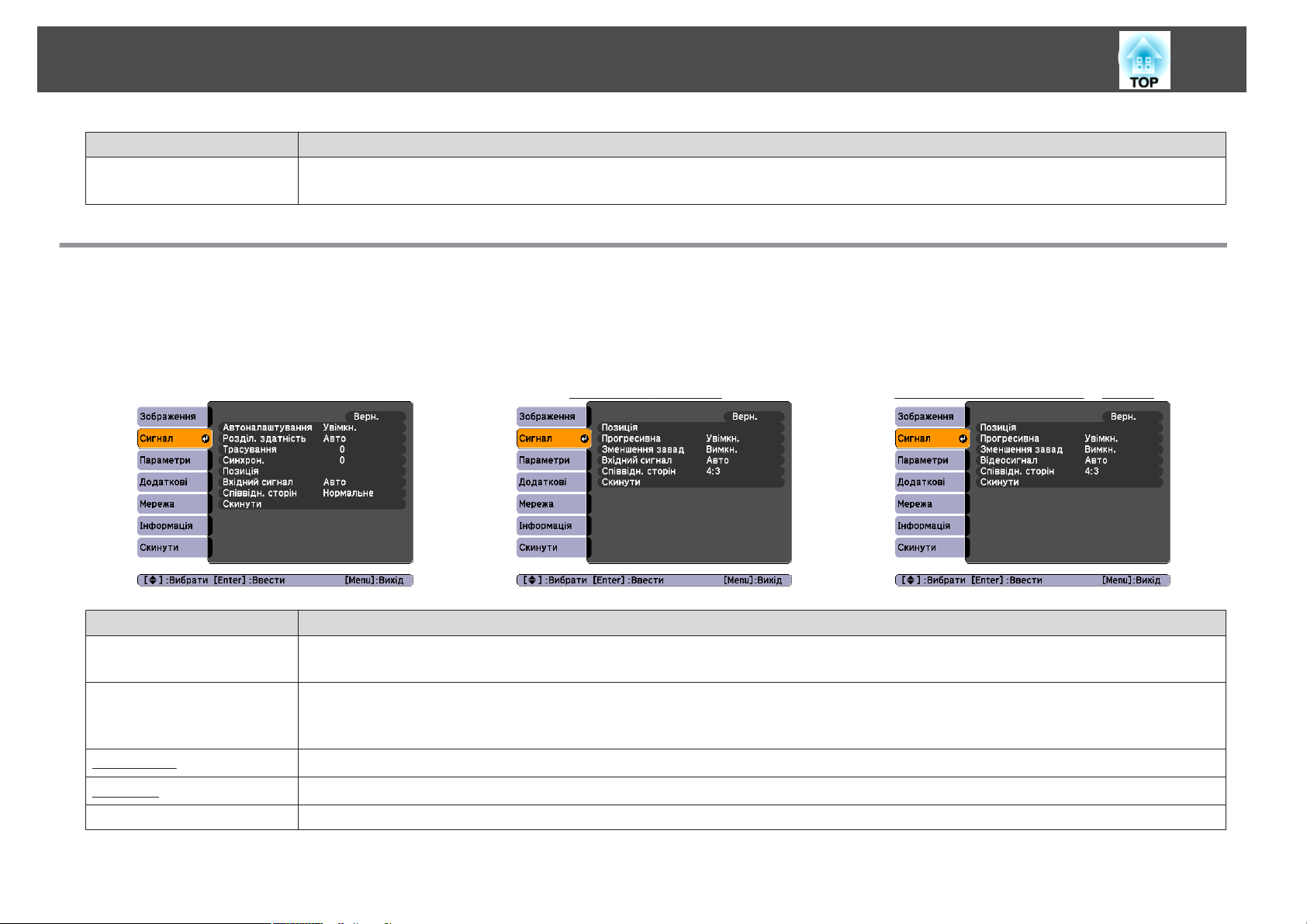
Список Функцій
Вкладене меню Функція
Скинути
Скидання всіх параметрів функцій меню Зображення до значень за замовчуванням. Відомості про скидання всіх пунктів меню до
значень за замовчуванням див. на s стр.54
меню Сигнал
Налаштовувані пункти можуть бути різними залежно від сигналу зображення, який наразі проектується, як показано на наведених нижче
знімках екрана. Для кожного сигналу зображення зберігаються відомості про встановлений параметр.
Не можна встановлювати параметри у меню Сигнал, якщо джерелом є LAN. (EB-826W/825/85)
37
Зображення на комп'ютері Роздільний відеосиг.
Вкладене меню Функція
Автоналаштування
Розділ. здатність
Трасування
Синхрон.
Позиція
g
g
Можна вибрати, чи потрібне (Увімкн./Вимкн.) автоматичне налаштування за допомогою Автоналаштування зображень до
оптимального стану при зміні вхідного сигналу. s стр.65
При встановленні Авто роздільна здатність вхідного сигналу визначається автоматично. Якщо зображення не можна проеціювати
правильно при встановленні на Авто, наприклад якщо відсутня частина зображення, встановіть Розтягнуте якщо підключений
Комп'ютер налаштований на широкоформатні екрани, або Нормальне для екранів
Налаштовування зображень на комп'ютері, якщо на них з'являються вертикальні смуги. s стр.65
Налаштовування зображень на комп'ютері в разі виникнення мерехтіння, розмитості або перешкод. s стр.65
Пересування Позиція відображення вгору, вниз, вліво і вправо, коли відсутня частина зображення, щоб спроеціювати все зображення.
g
Композитний відеосигналg/S-video
4:3
або
5:4
.
g
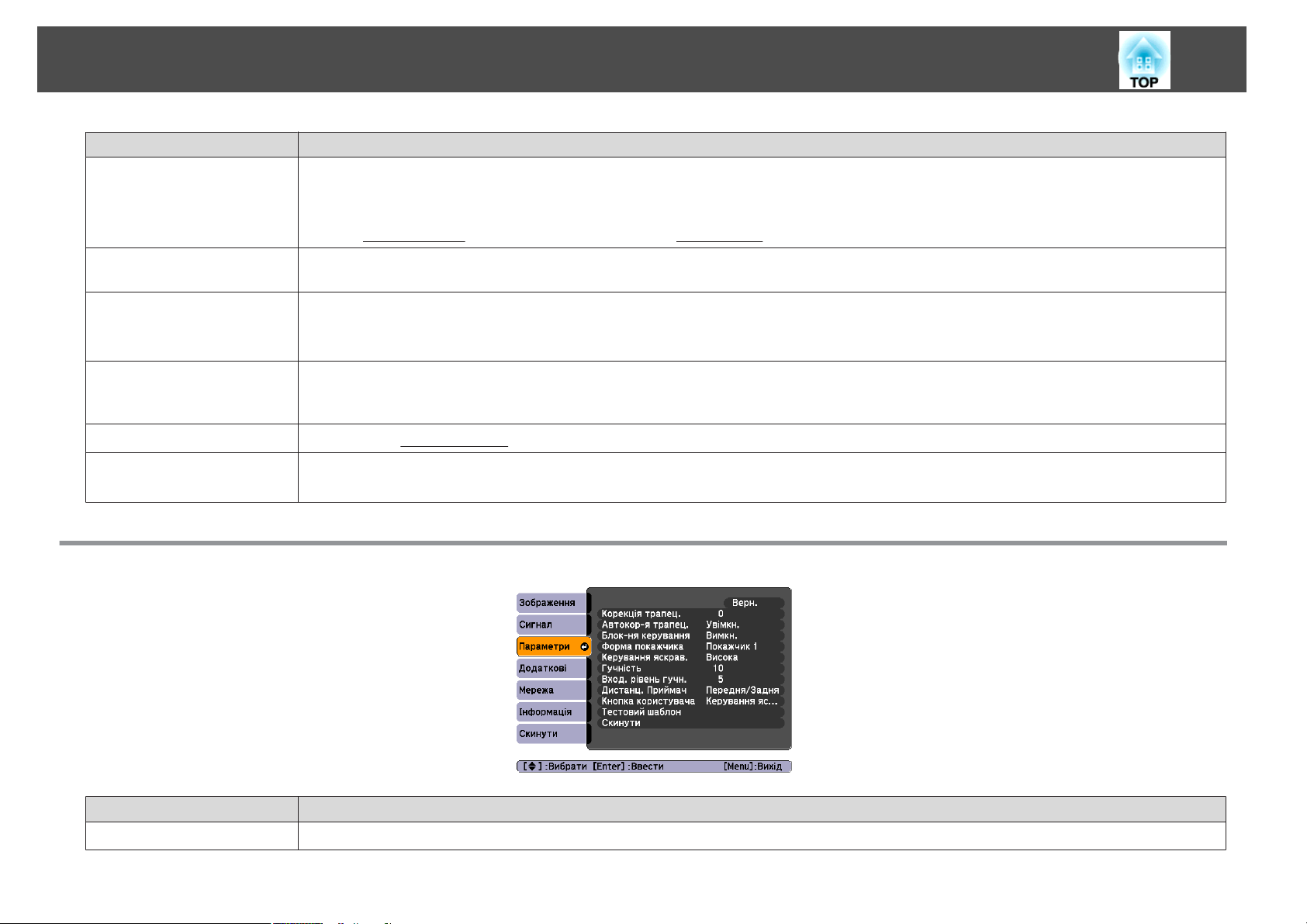
Список Функцій
Вкладене меню Функція
Прогресивна
Зменшення завад
Вхідний сигнал
Відеосигнал
Співвідн. сторін
Скинути
(Роздільний відеосиг. можна регулювати тільки при вхідних сигналах 480i/576i/1080i)
Вимкн.: для кожного поля на екрані виконується перетворення IP-адреси. Оптимально підходить для перегляду зображень із великою
кількістю переміщень.
Увімкн.:
Згладжування нерівних зображень. Є два режими. Виберіть улюблений параметр. Рекомендується встановлювати на Вимкн. при
перегляді зображень з джерел, де рівень завад дуже низький, наприклад з DVD.
Можна вибрати вхідний сигнал з вхідного порту Computer1/2.
При встановленні Авто вхідний сигнал автоматично налаштовується відповідно до підключеного обладнання.
Якщо при встановленні Авто кольори відображуються неправильно, виберіть відповідний сигнал згідно з підключеним обладнанням.
Ви можете вибрати вхідний сигнал з порту входу Video. При встановленні Авто відеосигнали розпізнаються автоматично. Якщо на
зображенні з'являються завади, або виникає помилка, наприклад за встановленого значення Авто не проектується жодне зображення,
виберіть відповідний сигнал згідно з підключеним обладнанням.
Встановлення
Скидання всіх значень налаштування в меню Сигнал до значень за замовчуванням, окрім параметра Вхідний сигнал.
Відомості про скидання всіх пунктів меню до значень за замовчуванням див. на s стр.54
Черезрядковийg (i) сигнал перетворюється на Прогресивнаg (p). Застосовується до нерухомих зображень.
Співвідн. сторінg для проектованих зображень. s стр.21
38
Меню Параметри
Вкладене меню Функція
Корекція трапец.
Коригування трапецоїдного спотворення у вертикальному напрямку. s Коротка інструкція "Початок роботи"

Список Функцій
Вкладене меню Функція
Автокор-я трапец.
Блок-ня керування
Форма покажчика
39
Встановіть Увімкн. для виконання автокорекції трапеції.
(Автокорекція трапеції виконується тільки при виборі Передня в меню Додаткові — Проекція.)
Цим параметром можна скористатися для обмеження операцій на Панель керування проектора. s стр.32
Вибір форми покажчика. s стр.26
Керування яскрав.
Гучність
Вход. рівень гучн.
Дистанц. Приймач
Кнопка користувача
Тестовий шаблон
Скинути
Покажчик 1:
Встановлення одного із двох параметрів яскравості Лампа.
Виберіть значення Низька, якщо проектовані зображення є надто яскравими, наприклад під час проектування зображень у темній
кімнаті або на екран малого розміру. Якщо вибрано значення Низька, обсяг споживаної електроенергії й експлуатаційний ресурс лампи
змінюються, як показано нижче, а також під час проекції зменшується шум від обертання вентилятора. Споживання електроенергії:
зменшення приблизно на 25 %, тривалість експлуатації лампи: приблизно в 1,2 рази довше
Регулювання Гучність. Для кожного сигналу зображення зберігаються відомості про встановлений параметр.
Виконуйте регулювання, якщо вхідний рівень мікрофона надто низький, і через це не чути сигнал з гучномовця проектора, або якщо
рівень надто високий і виникає рипіння. Якщо «Вход. рівень гучн.» встановлено на 0, звук з гучномовця не виводиться.
Обмеження прийому операційного сигналу з Пульт дистанційного керування.
Якщо потрібно заборонити операції за допомогою Пульт дистанційного керування або якщо надто близько від Дистанц. Приймач
розташовано джерело флуоресцентного світла, можна визначити необхідні параметри, щоб вимкнути дистанційний приймач, який не
потрібно використовувати, або на роботу якого впливають перешкоди.
Можна вибрати елемент, призначений в Меню конфігурації з Пульт дистанційного керування за допомогою кнопки [User]. Після
натискання кнопки [User] відобразиться призначений пункт меню/екран налаштування, де можна встановити параметри швидкого
доступу до функцій. Кнопці [User] можна призначити один із п'яти наведених нижче пунктів.
Керування яскрав., Інформація, Прогресивна, Тестовий шаблон, Розділ. здатність
Коли проектор налаштовано, відображається Тестовий шаблон, що дає змогу відрегулювати проекцію, не підключаючи іншого
обладнання. Під час відображення Тестовий шаблон можна виконувати регулювання масштабу та фокуса, а також Корекція трапец..
Для скасування Тестовий шаблон натисніть кнопку [Return] на Пульт дистанційного керування або Панель керування.
Можна скинути всі значення налаштувань в меню Параметри до значень за замовчуванням, крім Кнопка користувача.
Відомості про скидання всіх пунктів меню до значень за замовчуванням див. на s стр.54
Покажчик 2: Покажчик 3:

Список Функцій
Меню Додаткові
Вкладене меню Функція
Дисплей
Лого користувача
Проекція
*1
40
Налаштовування параметрів, пов'язаних з дисплеєм проектора.
Повідомлення: можна ввімкнути або вимкнути (Увімкн./Вимкн.) відображення назви Джерело при зміні Джерело назви Режим
кольру при зміні Режим кольру, повідомлення при відсутності сигналу зображення тощо.
Фон дисплея
Екран запуску
при ввімкненні проектора).
Вимкнення A/V
Змінювання Лого користувача, який відображується в якості фону для Фон дисплея, Вимкнення A/V тощо. s стр.82
Установлення наведених нижче параметрів згідно з параметрами проектора. s стр.71
Передня, Передня/Стеля, Задня, Задня/Стеля
Параметр проекції можна змінити, натискаючи кнопку [A/V Mute] на Пульт дистанційного керування впродовж приблизно
п'яти секунд.
ПередняWПередня/Стеля
ЗадняWЗадня/Стеля
*1
: можна встановити стан екрана, коли сигнал зображення недоступний, на Чорний, Синій або Логотип.
*1
: можна ввімкнути або вимкнути (Увімкн./Вимкн.) відображення Екран запуску (зображення, яке проеціюється
*1
: можна налаштувати екран, який відображується під час Вимкнення A/V, на Чорний, Синій або Логотип.

Список Функцій
Вкладене меню Функція
Операція
Режим очікування
Очік. мікрофона
USB Type B
Мова
Direct Power On: можна дозволити або заборонити (Увімкн./Вимкн.) Direct Power On.
При встановленні на Увімкн. при підключеному кабелі живлення не забувайте, що проектор вмикається автоматично,
наприклад, після відновлення енергопостачання.
Режим очікування: при встановленні на Увімкн. проеціювання автоматично припиняється, якщо сигнал зображення відсутній
і операції не виконуються.
Час реж. очікування: якщо Режим очікування встановлено на Увімкн., можна встановити час, через який проектор
автоматично вимикатиметься, в діапазоні від 1 до 30 хвилин.
Тайм.криш. об'єкт.: при встановленні на Увімкн. живлення вимикатиметься автоматично за 30 хвилин після закриття Ручка
перемикача заглушення сигналу аудіо/відео. На момент придбання Тайм.криш. об'єкт. встановлений на Увімкн.
Висотний режим: встановлюйте на Увімкн. при використанні проектора на висоті понад 1500 м.
Перелічені нижче функції можна використовувати навіть у разі, якщо проектор знаходиться в режимі очікування, якщо цей
параметр встановлено на Зв'язок вкл.
• Моніторинг і контролювання статусу проектора через мережу.
• Функція мікрофонного входу виводить звук з гучномовця динаміка проектора, коли мікрофон підключено до вхідного порту
мікрофона.
Включено також при встановленні цього параметра на Зв'язок вкл., а Очік. мікрофона — на Увімкн.
Можна користуватися протоколом
програмного забезпечення «EMP Monitor»
(Можливо тільки при встановленні режиму очікування, про який згадувалося раніше, на Зв'язок вкл.)
Якщо режим очікування встановлений на Зв'язок вкл., увімкніть (Увімкн.) або вимкніть (Вимкн.) мікрофонний вхід.
Встановлюйте Дисплей USB, якщо проектор і Комп'ютер з'єднані за допомогою USB-кабель і демонструється комп'ютерне
зображення. s Коротка інструкція "Початок роботи"
Встановіть функцію Бездрот.мишка, якщо керування покажчиком мишки має виконуватися за допомогою Пульт дистанційного
керування. s стр.28
Вибір Мова для відображення повідомлень.
SNMPg для моніторингу та контролю статусу проектора через мережу або за допомогою
*2
, яке постачається в комплекті з цим виробом.
*3
41
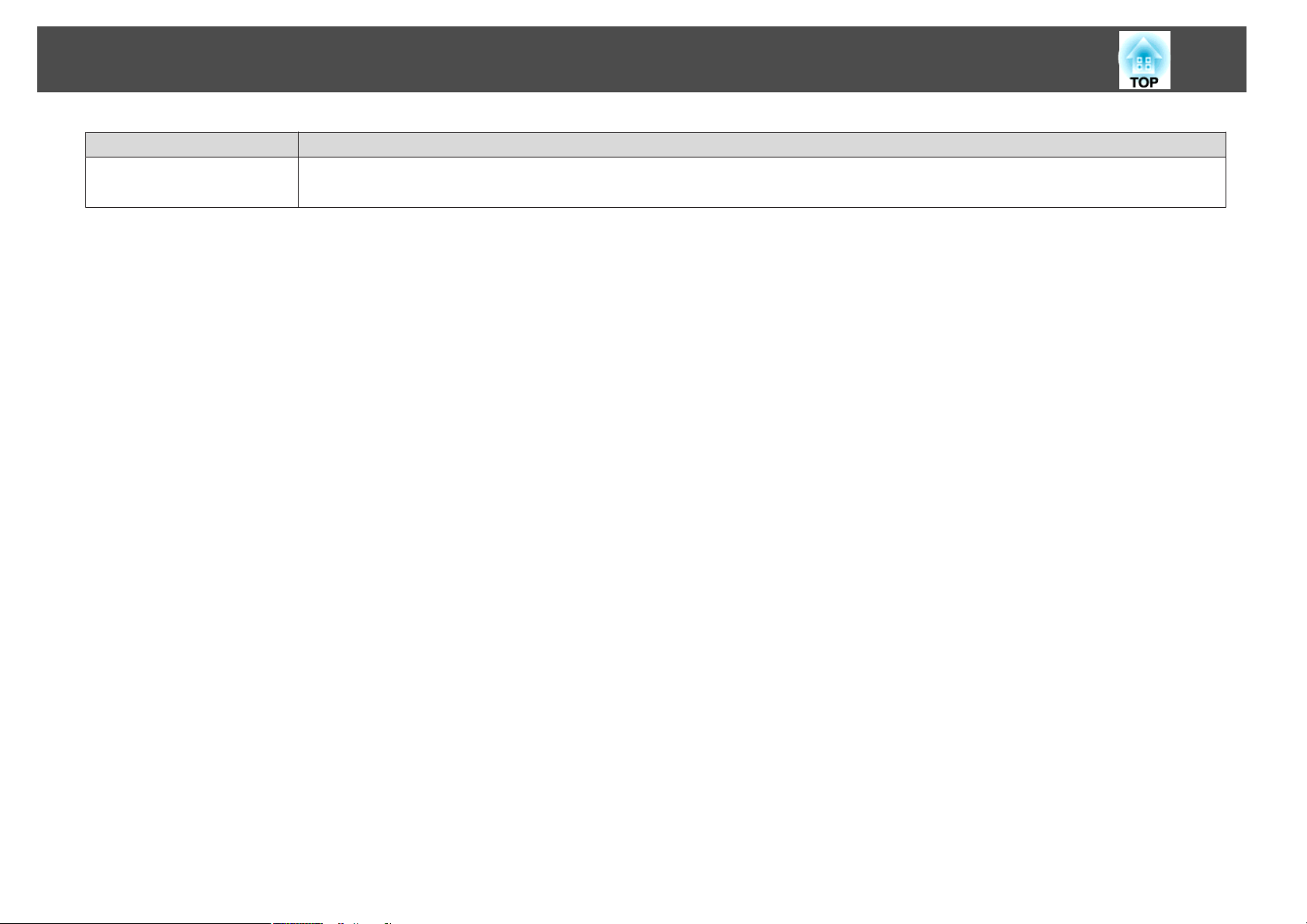
Список Функцій
Вкладене меню Функція
*1
Скинути
*1 Якщо «Захист логотипа користувача» встановлений на «Увімкн.» в розділі «Захисний пароль», параметри, які стосуються логотипа користувача, змінити не
можна.Змінити параметри можна після встановлення «Захист лого корист.» на «Вимкн.». s стр.30
*2 Наявні в продажу послідовний адаптер для перетворення IP-адреси W і з'єднувальний кабель необхідні, щоб забезпечити власнику EB-824 використання
монітора EMP.Інформацію про вироби, які підтримуються, див. на веб-сайті http://www.epson.com.
*3Якщо Захист ввімк.живл. у Захисний пароль встановлено на Увімкн., вхід через мікрофон неможливий, навіть якщо «Очік. мікрофона» встановлено на
Увімкн.
*4 Окрім параметра «Висотний режим».
Можна скинути параметри Дисплей
Відомості про скидання всіх пунктів меню до значень за замовчуванням див. на s стр.54
і Операція*4 в меню Додаткові до значень за замовчуванням.
42

Список Функцій
Меню Мережа (тільки EB-826W/825/85/84)
Якщо Захист мережі встановлений на Увімкн. в Захисний пароль, відображується повідомлення, і параметри змінити не можна. Зміни можна
внести після встановлення для параметра Захист мережі значення Вимкн.
EB-826W/825/85/84 EB-84
Вкладене меню Функція
Інформація про мережу
Можна підтвердити статус параметра для кожної мережі, як описано нижче.
s
стр.30
43
Конфігурація мережі
При використанні браузера Комп'ютер, підключеного до проектора в мережі, можна встановлювати функції і керувати проектором. Ця функція
q
називається Керування Web. За допомогою клавіатури можна легко вводити текст для застосування параметрів Керування Web, наприклад
параметрів Безпека. s Посібник з експлуатації проектора "Зміна Параметрів за Допомогою Bsеб-браузера (Керування Web)"
Для встановлення елементів Мережа наявні наведені нижче меню.
Меню Простий, меню Бездр. м., меню Безпека, меню Дротова LAN, меню Пошта, меню Інші, меню Скинути, меню Встановлення
завершене

Список Функцій
Примітки щодо роботи з меню Мережа
Вибір пунктів із головного та вкладених меню, а також зміна
вибраних пунктів здійснюються так само, як і операції в Меню
конфігурації.
Після виконання дій обов'язково перейдіть до меню Встановлення
завершене і виберіть один з варіантів: Так, Ні або Скс. У разі
вибору варіантів Так або Ні відбувається повернення до Меню
конфігурації.
Так: збереження параметрів і вихід із меню Мережа.
Ні: вихід з меню Мережа без збереження параметрів.
Скас.: продовження відображення меню Мережа.
44
Щоразу після натискання клавіші [CAPS] відбувається переключення
між великими та малими літерами.
Щоразу після натискання клавіші [SYM1/2] змінюються
багатофункціональні клавіші для розділу, який входить у рамку.
Операції з багатофункціональною програмованою клавіатурою
Меню Мережа містить елементи, що потребують введення букв і
цифр під час налаштування. В такому разі відображується приведена
нижче багатофункціональна клавіатура. Використовуйте кнопки
[
кнопки [
курсору до потрібної клавіші, а потім натискайте кнопку [Enter] для
введення букв і цифр. Введіть цифри, утримуючи натиснутою
кнопку [Num] на Пульт дистанційного керування та натискаючи
кнопки з цифрами. Після введення натисніть [Finish] на клавіатурі
для підтвердження. Натисніть [Cancel] на клавіатурі для скасування
введених даних.
][ ][ ][ ] на Пульт дистанційного керування або
w
], [v], [a] і [b] на Панель керування для переміщення
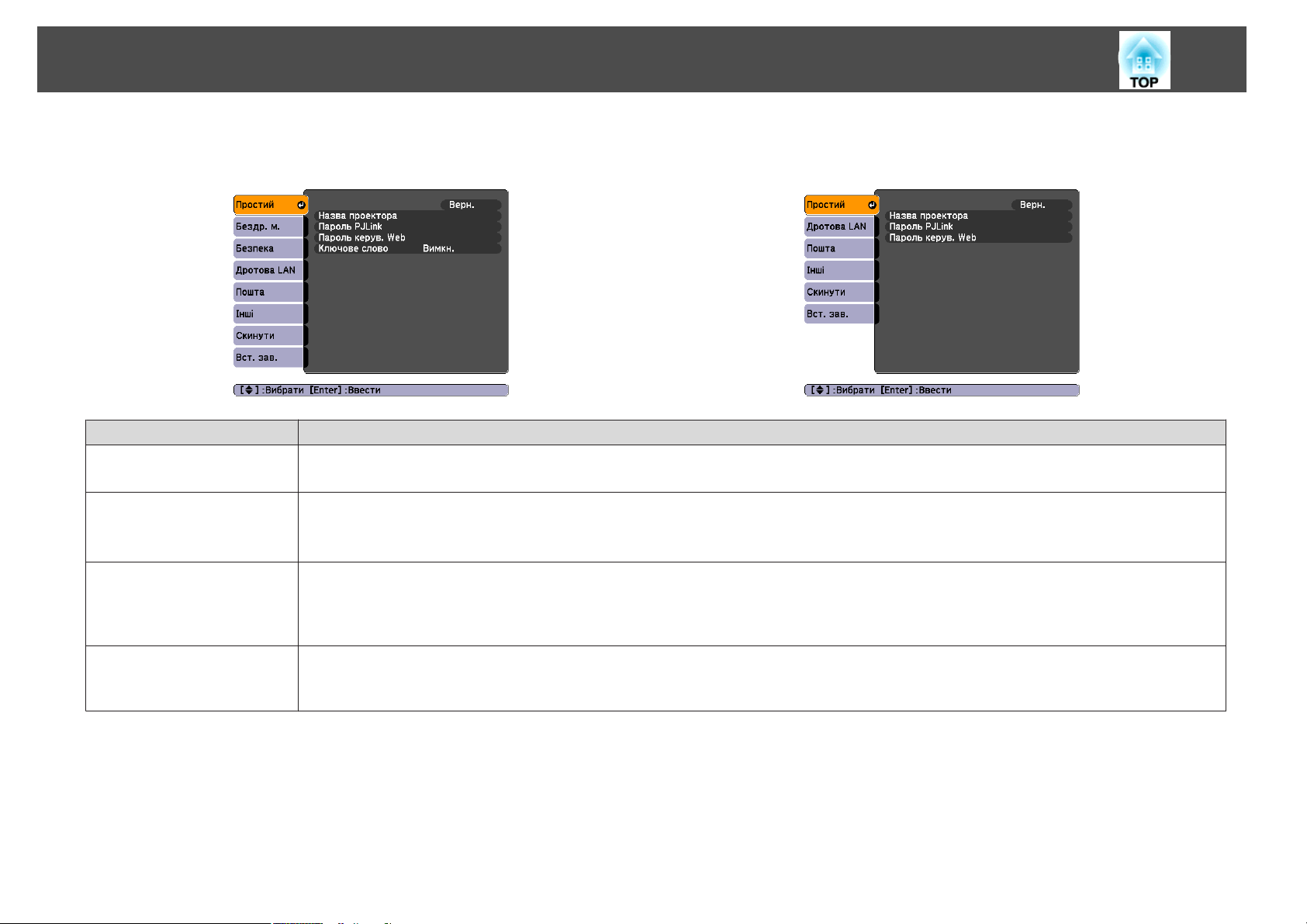
Список Функцій
Меню Простий
Вкладене меню Функція
Проектор
Пароль PJLink
Пароль керув. Web
Ключове слово
(тільки EB-826W/825/85)
45
EB-826W/825/85 EB-84
Відображення назви проектора, яке використовується для ідентифікації проектора в разі підключення до Мережа.
Під час редагування можна ввести до 16 однобайтових буквено-цифрових символів.
Встановлення Пароль, який використовуватиметься під час отримання доступу до проектора за допомогою сумісного програмного
забезпечення
Можна ввести до 32 однобайтових буквено-цифрових символів.
Встановлення пароля для використання при налаштуванні і контролюванні проектора за допомогою Керування Web. Можна ввести до 8
однобайтових буквено-цифрових символів. Керування Web — це функція Комп'ютер, яка дозволяє налаштовувати і контролювати
проектор за допомогою браузера Комп'ютер, підключеного до Мережа. s Посібник з експлуатації проектора "Зміна Параметрів за
Допомогою Bsеб-браузера (Керування Web)"
При встановленні на Увімкн. потрібно вводити Ключове слово при спробі підключити проектор до Комп'ютер в Мережа. Як наслідок,
EMP NS Connection можна запобігти перериванню презентацій через позапланові підключення з Комп'ютер під час проеціювання.
Зазвичай потрібно встановлювати Увімкн. s Посібник з експлуатації проектора "Підключення до Проектора у Mережі та Проеціювання"
PJLink. s
стр.98
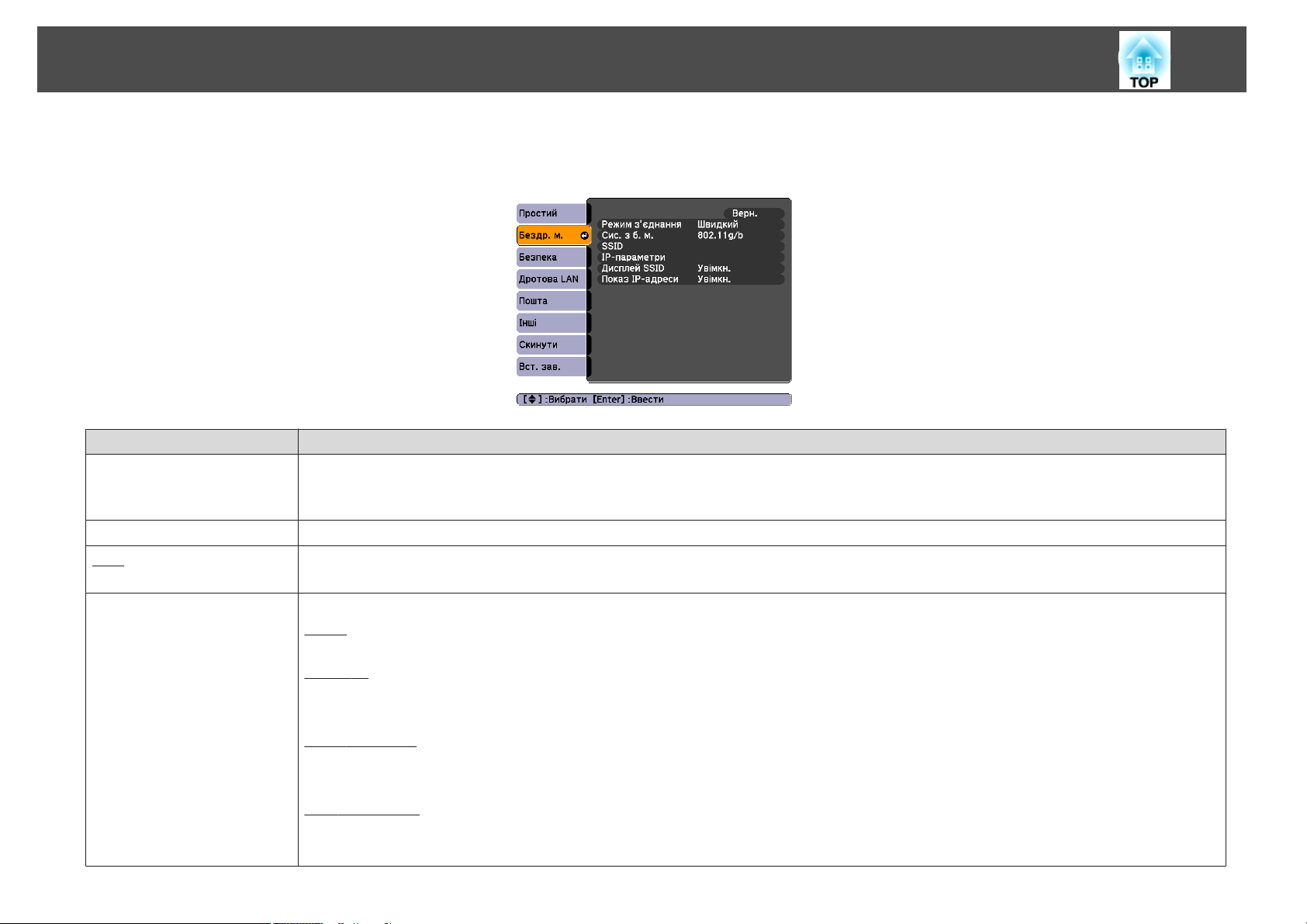
Список Функцій
Меню «Бездр. м.» (тільки EB-826W/825/85)
Параметри включені тільки при встановленні додаткової мережної карти для бездротової локальної мережі.
Вкладене меню Функція
Режим з'єднання
Сис. з б. м.
SSID
g
IP-параметри
Використовуйте EMP NS Connection для встановлення режиму підключення Комп'ютер до проектора.
Для швидкого створення бездротового з'єднання встановіть Режим швидкого підключення. Встановіть Режим розширеного
підключення, якщо потрібно підключитися до мережі через точку доступу.
Встановлення Система з бездр. мережею.
Введення SSID. Якщо SSID наданий для системи Бездр. м., до якої входить проектор, введіть SSID.
Можна ввести до 32 однобайтових буквено-цифрових символів.
Налаштовування параметрів, пов'язаних з наступними адресами.
DHCPg: виберіть, використовувати чи ні (Увімкн./Вимкн.) DHCP. Якщо для цього параметра встановлено значення Увімкн., не можна
зазначати додаткові адреси.
Адреса IPg: можна ввести Адреса IP, призначену проектору. Можна ввести число від 0 до 255 в кожному полі адреси. Однак не можна
використовувати наведені нижче адреси IP.
0.0.0.0, 127.x.x.x, 224.0.0.0
Маска підмережіg: можна ввести Маска підмережі для проектора. Можна ввести число від 0 до 255 в кожному полі адреси. Однак не
можна використовувати наведені нижче маски підмережі.
0.0.0.0, 255.255.255.255
Адр. маш.-шлюзуg: можна ввести Адреса IP для шлюзу проектора. Можна ввести число від 0 до 255 в кожному полі адреси. Однак не
можна використовувати наведені нижче адр. маш.-шлюзу.
0.0.0.0, 127.x.x.x, 224.0.0.0 — 255.255.255.255 (де x — число від 0 до 255)
—
255.255.255.255
(де x — число від 0 до
255
)
46
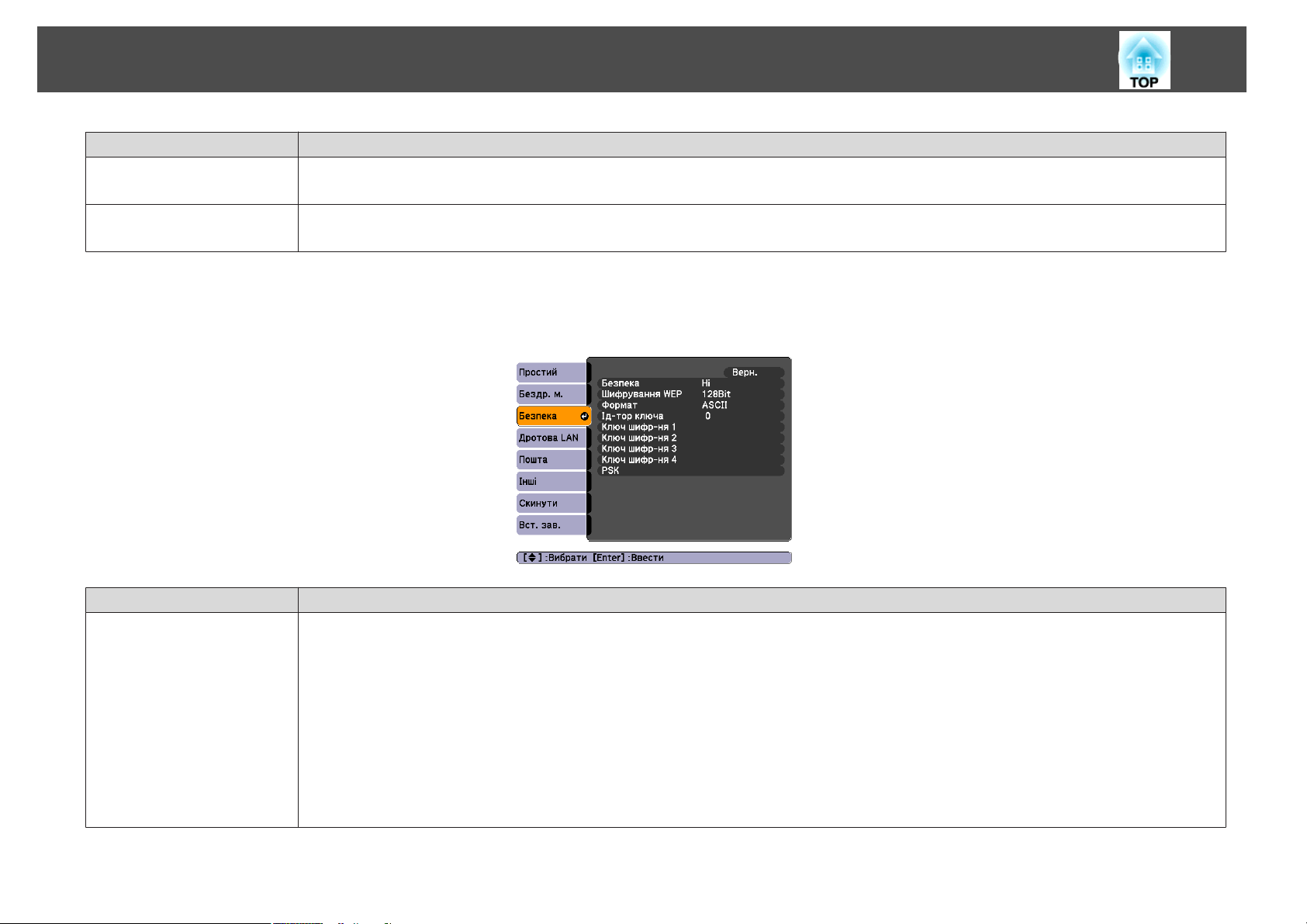
Список Функцій
Вкладене меню Функція
Дисплей SSID
Показ IP-адреси
Меню «Безпека» (тільки EB-826W/825/85)
Параметри включені тільки при встановленні додаткової мережної карти для бездротової локальної мережі.
Щоб запобігти відображенню SSID в інформації про мережу в меню «Мережа» і на екрані режиму очікування LAN, встановіть цей
параметр на Вимкн.
Щоб запобігти відображенню Адреса IP в інформації про мережу в меню «Мережа» і на екрані режиму очікування LAN, встановіть цей
параметр на Вимкн.
47
Вкладене меню Функція
Безпека
Виберіть один тип безпеки з таких елементів.
Налаштовуючи параметри Безпека, дотримуйтесь інструкцій адміністратора мережної системи, до якої планується отримати доступ. При
використанні режиму розширеного підключення дуже важливо налаштувати параметри безпеки.
WEP: дані шифруються за допомогою кодового ключа (ключа WEP).
Це запобігає підключенню в разі невідповідності зашифрованих ключів точки доступу і проектора.
WPA/WPA2: стандарт шифрування, який посилює безпеку, що є недоліком WEP. Хоч існує кілька видів методів шифрування WPA, у
цьому проекторі використовуються «TKIP» і «AES».
WPA також включає функції автентифікації користувачів. Автентифікація WPA здійснюється двома способами: за допомогою сервера
автентифікації або за допомогою автентифікації між комп'ютером і точкою доступу без сервера. Цей проектор підтримує другий спосіб
(без сервера).

Список Функцій
Якщо вибрано WEP
Можна встановити такі елементи.
Вкладене меню Функція
Шифрування WEP
Формат
Ід-тор ключа
Ключ шифр-ня 1
Ключ шифр-ня 2
Ключ шифр-ня 3
Ключ шифр-ня 4
48
Встановлення шифрування для Шифрування WEP.
128bit: використання шифрування на 128 (104) розряди
64bit: використання шифрування на 64 (40) розрядів
Встановлення методу введення для ключа Шифрування WEP.
ASCII: введення тексту.
HEX: введення в системі HEX (шістнадцятковій).
Вибір ідентифікатора ключа для Шифрування WEP.
Можна ввести ключ, який використовується для Шифрування WEP. Введіть ключ з однобайтових символів, дотримуючись інструкцій,
отриманих від адміністратора мережі, до якої входить проектор. Типи символів і чисел, які можна вводити, різняться залежно від
параметрів Шифрування WEP і Формат.
Якщо кількість символів, що вводяться, менша, ніж потрібно, або якщо кількість символів, що вводяться більше, ніж потрібно,
підключення не виконується.
128bit — ASCII: однобайтові букви і цифри, 13 символів.
64bit — ASCII: однобайтові букви і цифри, 5 символів.
128bit — HEX: 0—9 і A—F, 26 символів
64bit — HEX: 0—9 і A—F, 10 символів
Якщо вибрано WPA-PSK (TKIP) або WPA2-PSK (AES)
Можна встановити такі елементи.
Вкладене меню Функція
PSK
Можна ввести PreSharedKey у вигляді однобайтових буквено-цифрових символів. Введіть від 8 до 63 символів. Коли введено
PreSharedKey
і натиснуто кнопку [Enter], значення встановлюється в відображується у вигляді зірочки (*).
У Меню конфігурації можна ввести не більше 32 символів. Здійснюючи настроювання за допомогою Керування Web, можна ввести
більше 32 символів.
s Посібник з експлуатації проектора "Зміна Параметрів за Допомогою Bsеб-браузера (Керування Web)"
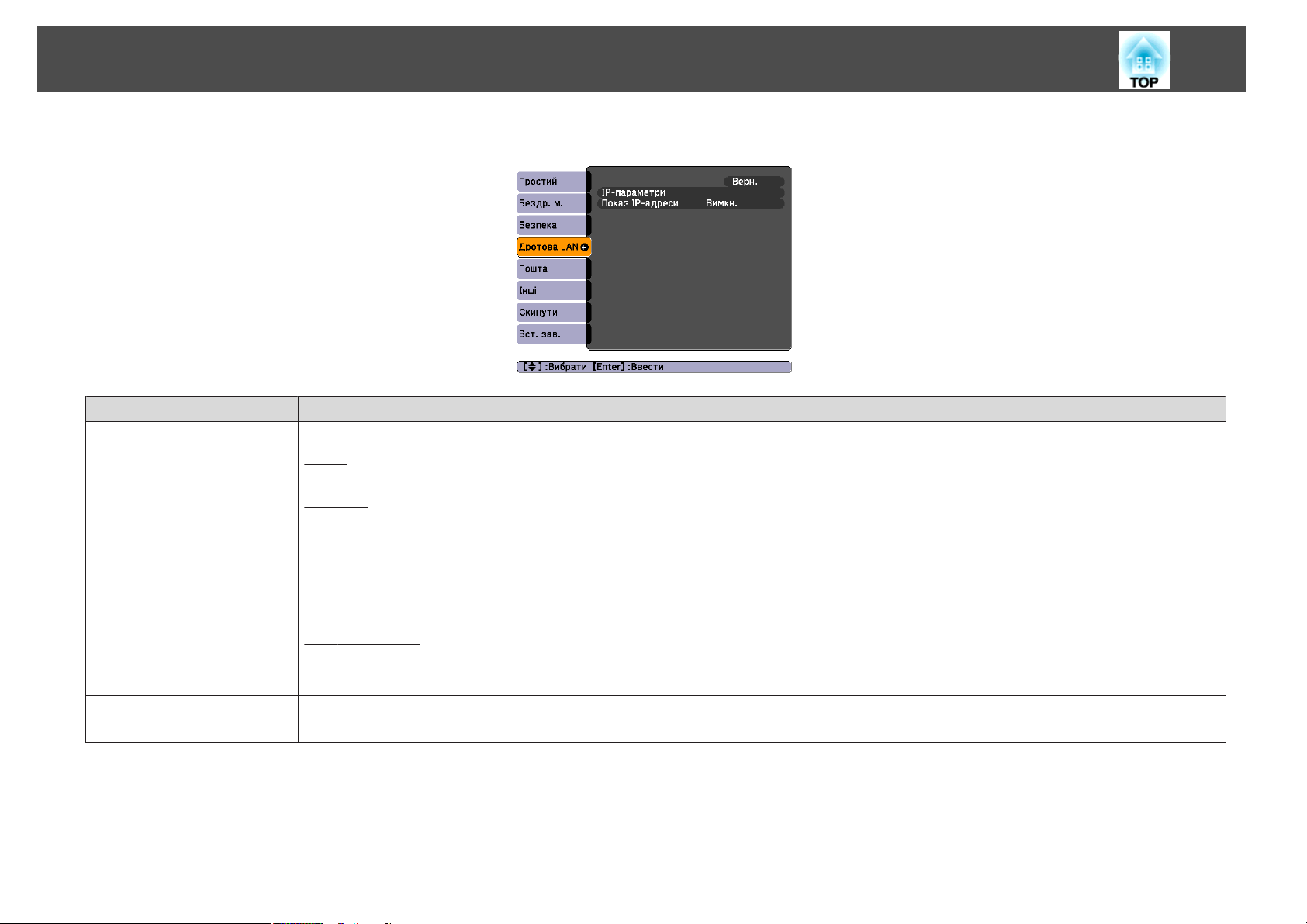
Список Функцій
Меню Дротова LAN
Вкладене меню Функція
IP-параметри
49
Налаштовування параметрів, пов'язаних з наступними адресами.
DHCPg: виберіть, використовувати чи ні (Увімкн./Вимкн.) DHCP. Якщо для цього параметра встановлено значення Увімкн., не можна
зазначати додаткові адреси.
Адреса IPg: можна ввести Адреса IP, призначену проектору. Можна ввести число від 0 до 255 в кожному полі адреси. Однак не можна
використовувати наведені нижче адреси IP.
0.0.0.0, 127.x.x.x, 224.0.0.0 — 255.255.255.255 (де x — число від 0 до 255)
Маска підмережіg: можна ввести Маска підмережі для проектора. Можна ввести число від 0 до 255 в кожному полі адреси. Однак не
можна використовувати наведені нижче маски підмережі.
0.0.0.0, 255.255.255.255
Адр. маш.-шлюзуg: можна ввести Адреса IP для шлюзу проектора. Можна ввести число від 0 до 255 в кожному полі адреси. Однак не
можна використовувати наведені нижче адр. маш.-шлюзу.
0.0.0.0, 127.x.x.x, 224.0.0.0 — 255.255.255.255 (де x — число від 0 до 255)
Показ IP-адреси
Щоб запобігти відображенню Адреса IP в інформації про мережу в меню «Мережа» і на екрані режиму очікування LAN, встановіть цей
параметр на Вимкн.

Список Функцій
Меню Пошта
Якщо встановлено, буде надходити повідомлення електронною поштою у разі виникнення проблеми або попередження на проекторі. Інформація
щодо змісту надісланої Пошта наведена у "Функція Повідомлення про Помилки Читання Електронною Поштою (тільки EB-826W/825/85/84)"
s
стр.95
Вкладене меню Функція
Повід.про пошту
Сервер SMTP
Установлення необхідності (Увімкн./Вимкн.) сповіщення електронною поштою.
Введення
Можна ввести число від 0 до 255 в кожному полі адреси. Однак не можна використовувати наведені нижче адреси IP.
127.x.x.x, 224.0.0.0
Адреса IPg для Сервер SMTP для проектора.
—
255.255.255.255
(де x — число від 0 до
255
)
50
Номер порту
Парам. адреси 1
Парам. адреси 2
Парам. адреси 3
Введення Номер порту для Сервер SMTP. Значення за замовчуванням: 25. Можна ввести числа від 1 до 65535.
Введіть Адреса E-mail і зміст пошти для отримання повідомлення в разі неправильної роботи проектора або виникнення на ньому
попередження. Можна ввести до 32 однобайтових буквено-цифрових символів для Адреса E-mail. Можна вибрати кілька проблем або
попереджень для повідомлення про них поштою. Можна також змінити кожну адресу E-mail.
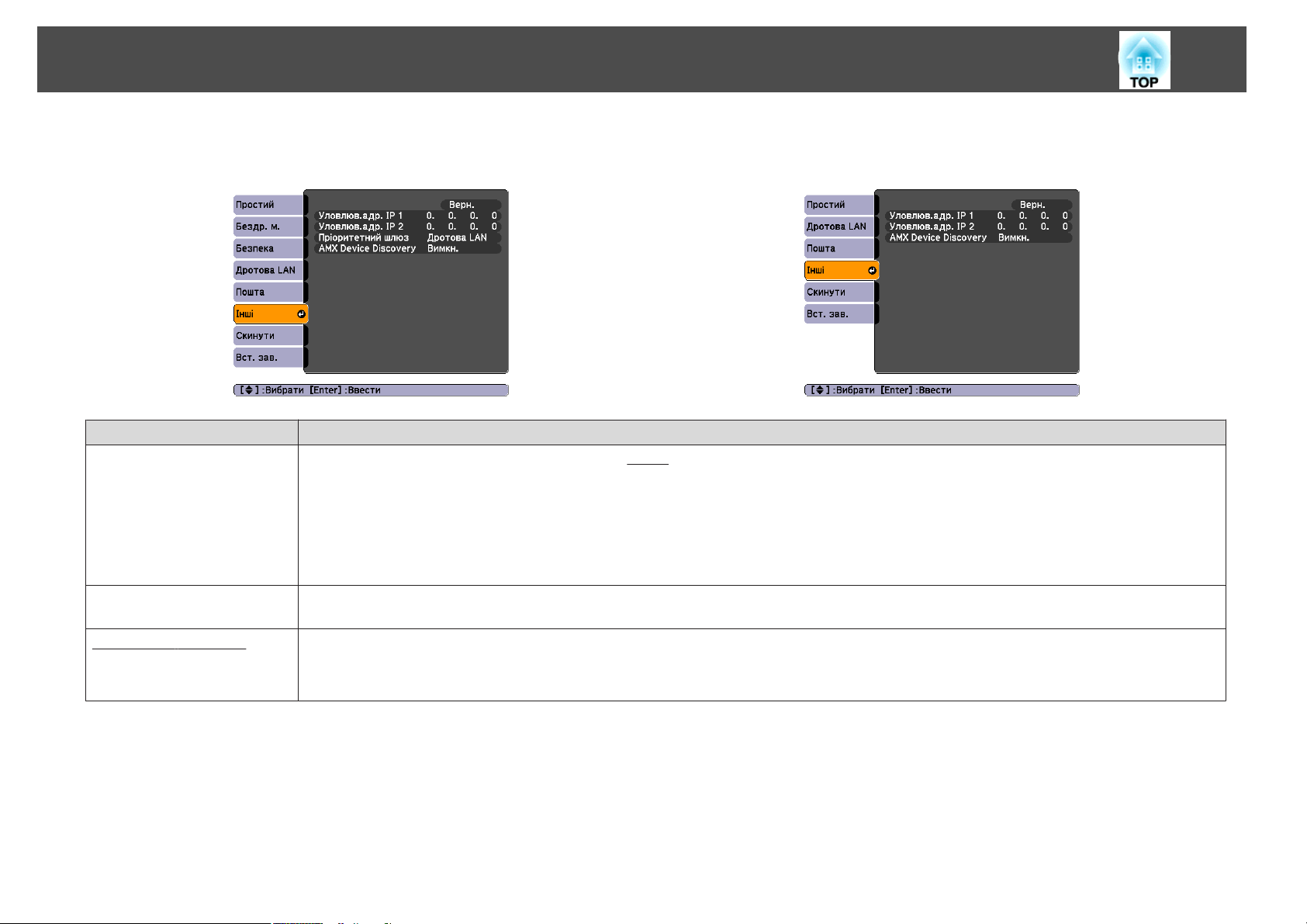
Список Функцій
Меню Інші
Вкладене меню Функція
Уловлюв.адр. IP 1
Уловлюв.адр. IP 2
Пріоритетний шлюз
(тільки EB-826W/825/85)
AMX Device Discovery
g
EB-826W/825/85 EB-84
Можна зареєструвати до двох адрес сповіщення
Можна ввести число від 0 до 255 в кожному полі адреси.
Однак не можна використовувати наведені нижче адреси IP.
127.x.x.x, 224.0.0.0 — 255.255.255.255 (де x — число від 0 до 255)
Щоб використовувати SNMP для моніторингу проектора, потрібно встановити керівну програму SNMP на комп'ютері. Керування SNMP
має виконувати адміністратор мережі.
Вкажіть пріоритетний шлюз, вибравши бездротовий або дротовий.
Якщо проектор підключений до мережі, встановіть цей параметр на Увімкн., щоб дозволити AMX Device Discovery виявляти проектор.
Встановіть цей параметр на Вимкн., якщо немає підключення до середовища, яке керується контролером від AMX або
AMX Device Discovery.
SNMPg-уловлювачів.
51

Список Функцій
Меню Скинути
Скидання всіх параметрів Мережа.
Вкладене меню Функція
Скинути параметри
мережі
52
Щоб скинути всі Параметри мережі, виберіть Так.
Після Скинути всіх параметрів відобразиться меню Простий.
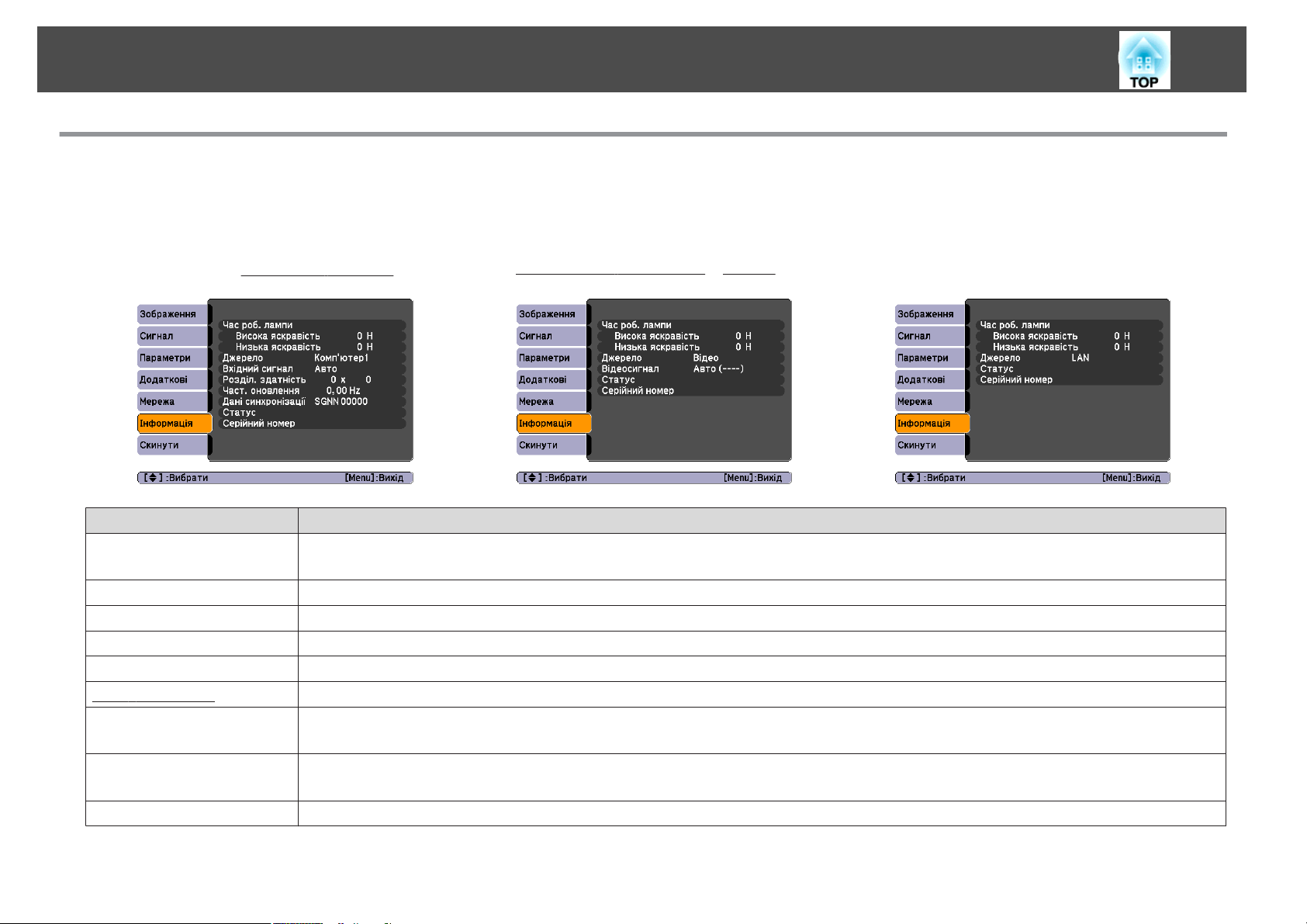
Список Функцій
Меню Інформація (Тільки Дисплей)
Дозволяє перевіряти статус сигналів зображення, які проеціюються, а також статус проектора. Налаштовані пункти можуть бути відображуватися
по-різному залежно від сигналу і джерела зображення, яке зараз проеціюється, як показано на наведених нижче знімках екрана. В деяких
s
моделях певні вхідні джерела не підтримуються.
стр.17
53
Сигнал комп'ютера/Роздільний відеосиг.g/USB /
Дисплей USB
Вкладене меню Функція
Час роб. лампи
Джерело
Вхідний сигнал
Розділ. здатність
Відеосигнал
Част. оновлення
Дані синхронізації
Статус
Серійний номер
g
Відображення загального часу роботи Лампа
Після досягнення часу попередження про необхідність заміни лампи символи відображатимуться жовтим кольором.
Відображення назви джерела для підключеного обладнання, з якого наразі відбувається проеціювання.
Можна відобразити зміст Вхідний сигнал, встановлений в меню Сигнал, відповідно до Джерело.
Відображення Розділ. здатність.
Відображення вмісту Відеосигнал, встановленого в меню Сигнал.
Відображення Част. оновлення.
Відображення Інформація про сигнал зображення.
Ці відомості можуть знадобитися, якщо потрібно виконати обслуговування.
Інформація про помилки, які виникли в роботі проектора.
Ці відомості можуть знадобитися, якщо потрібно виконати обслуговування.
Відображення серійного номера проектора.
Композитний відеосигналg/S-video
*
.
g
LAN
* Загальний час експлуатації відображується як «0В» для перших 10 годин. 10 годин і більше відображуються як «10В», «11В» тощо.

Список Функцій
Меню Скинути
Вкладене меню Функція
Скинути все
Скинути час роб. лампи
54
Скидання всіх пунктів Меню конфігурації до значень за замовчуванням.
Наступні елементи не скидаються до значень за замовчуванням: Вхідний сигнал, Лого користувача, всі елементи меню Мережа, Час
роб. лампи і Мова.
Очищення загального часу експлуатації Час роб. лампи і повернення до «0H». Скидайте при заміні Лампа.

Вирішення Проблем
У цій главі пояснюється, як шукати несправності та що робити в разі їх виявлення.
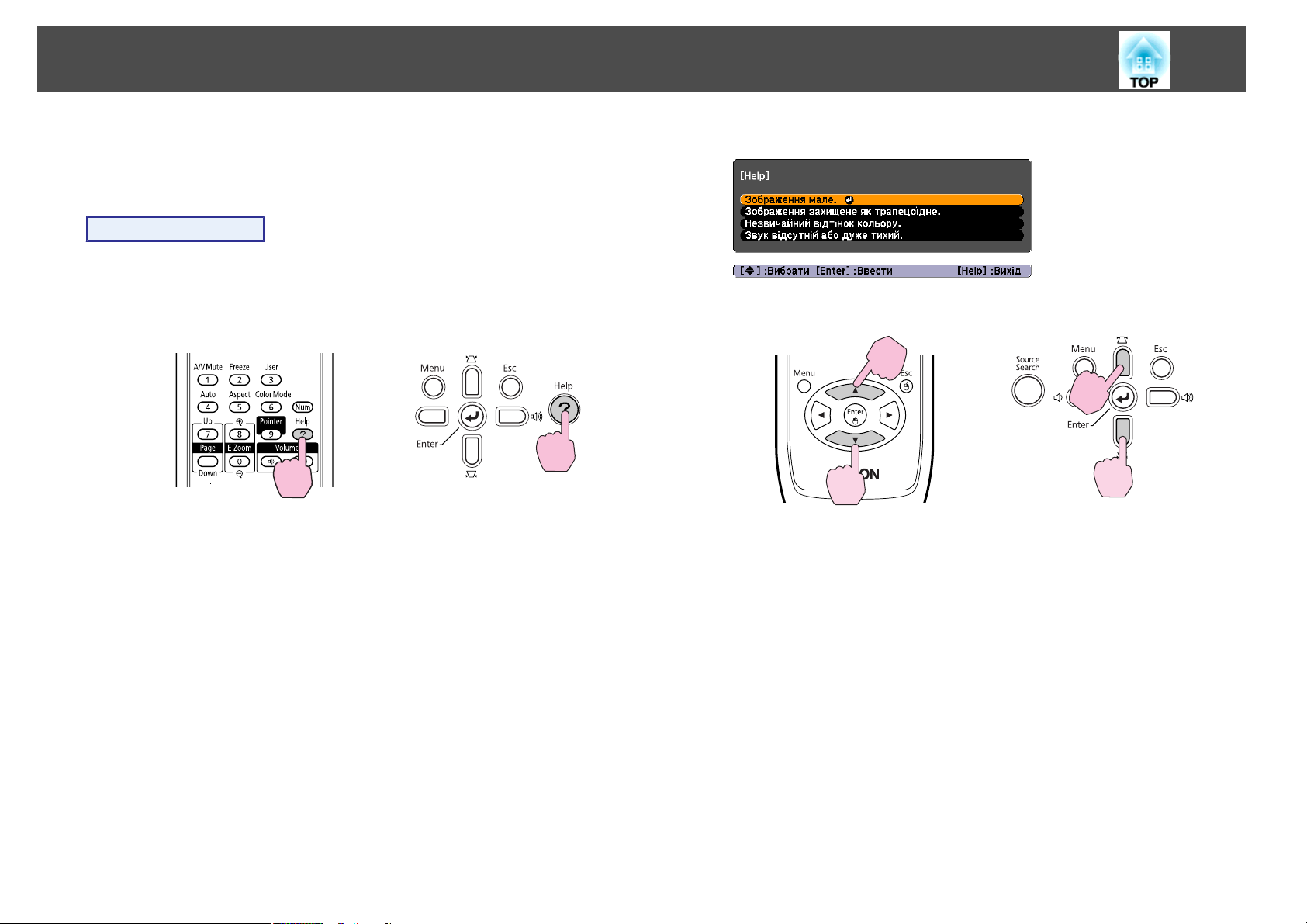
Використання Довідка
56
У разі виникнення проблеми з проектором відображується екран
«Довідка» для допомоги, якщо натиснути кнопку [Help]. Для цього
потрібно буде відповідати на питання.
Послідовність дій
A
Натисніть кнопку [Help].
З'явиться вікно Help.
Використання Пульт
дистанційного керування
Використання Панель
керування
B
Виберіть пункт меню.
Використання Пульт
дистанційного керування
Використання Панель
керування

Використання Довідка
57
C
Підтвердьте вибір.
Використання Пульт
дистанційного керування
На екрані з'являтимуться питання й можливі рішення, як
показано нижче.
Натисніть кнопку [Help] для виходу з Довідка.
Використання Панель
керування
q
Якщо у вікні Довідка немає рішення проблеми, зверніться до
"Вирішення Проблем" стр.58.
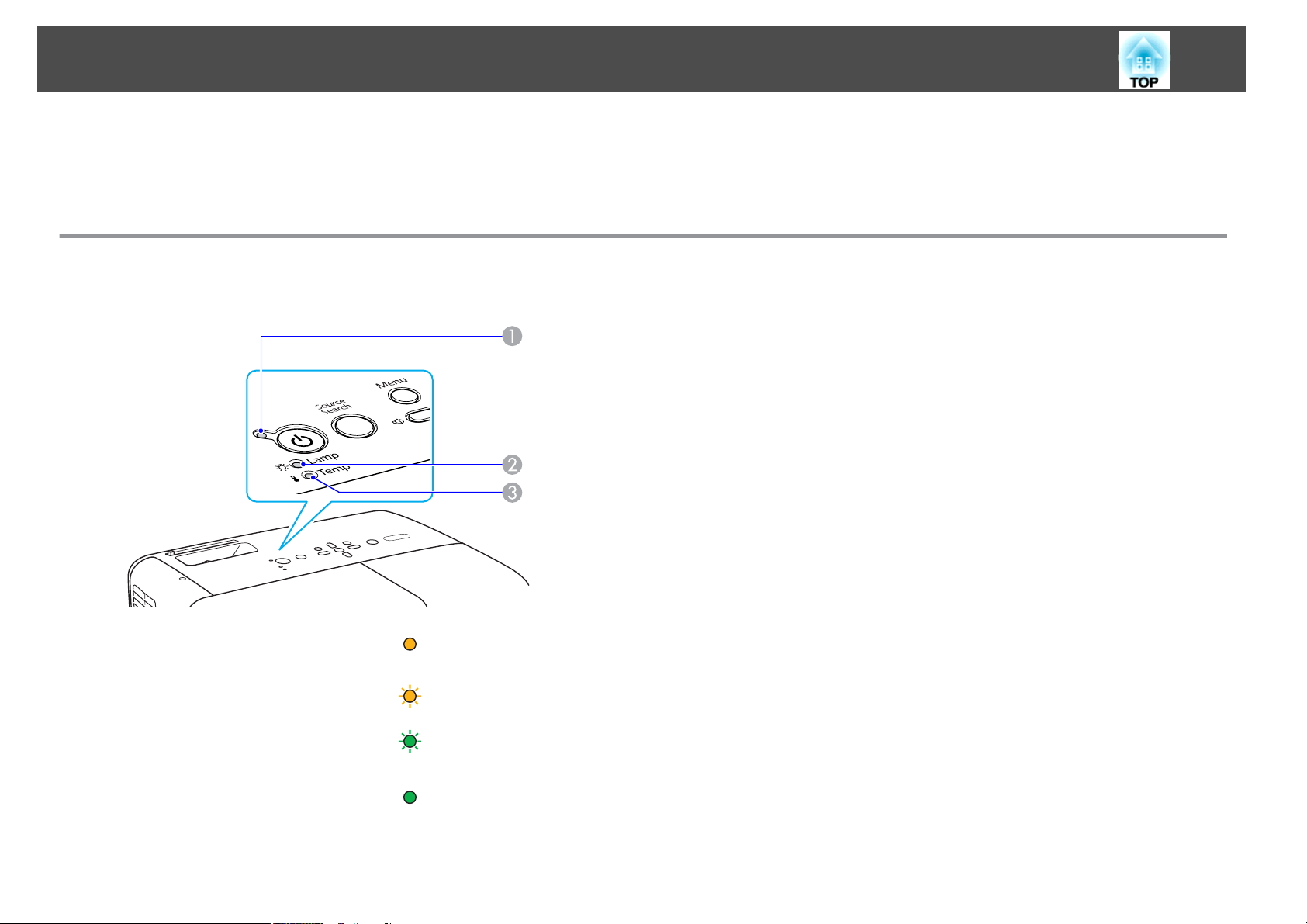
Вирішення Проблем
Якщо у вас виникли проблеми з проектором, спочатку перевірте індикатори проектора і зверніться до розділу «Значення Індикатори» нижче.
Якщо індикатори чітко не вказують на можливу проблему, зверніться до розділу «Коли Індикатори не допомагають з'ясувати причину негараздів
у роботі».
Значення Індикатори
Проектор оснащено наступними трьома індикаторами, що вказують на стан роботи проектора.
s
стр.62
58
Вказує на стан роботи. Стан режиму очікування
A
Якщо натиснути в цьому стані кнопку [t], почнеться проеціювання.
Виконується підготовка до моніторингу мережі або охолодження
Коли індикатор блимає, кнопки відключені.
Розігрів
Проектор розігрівається приблизно 30 секунд. Коли розігрів закінчиться, індикатор
перестане блимати.
Проеціювання
Показує статус Лампа проекції.
B
Вказує внутрішню температуру.
C

Вирішення Проблем
Значення індикаторів і способи усунення проблем, про які вони свідчать, дивиться в таблиці нижче.
Якщо жоден індикатор не горить, перевірте, чи правильно підключено кабель живлення і чи нормально подається струм.
Часом після від'єднання кабелю живлення індикатор
t
Індикатор світиться або блимає червоним
Статус Причина Засіб усунення або статус
Внутрішня помилка Слід припинити використовувати проектор. Від'єднайте кабель живлення від електромережі й зверніться до місцевого
дилера або за найближчою адресою, наведеною в Посібнику з технічної підтримки й обслуговування.s Список
контактних даних для проектора Epson
t
ще якийсь час залишається ввімкненим; це не свідчить про несправність.
: Світиться : Блимає : Вимкн.
59
Помилка вентилят.
Помилка датчика
Помилка висок. темп.
(перегрів)
Помилка лампи
Відмова лампи
Кришку лампи відкр.
Слід припинити використовувати проектор. Від'єднайте кабель живлення від електромережі й зверніться до місцевого
дилера або за найближчою адресою, наведеною в Посібнику з технічної підтримки й обслуговування.s Список
контактних даних для проектора Epson
Лампа автоматично вимкнеться, і проекція зупиниться. Зачекайте близько п'яти хвилин. Приблизно через п'ять хвилин
проектор перейде в режим очікування, тож перевірте такі два пункти:
• Перевірте, чи не засмічені Повітряний фільтр і Випускний отвір для повітря, чи не стоїть проектор впритул до стіни.
• Якщо Повітряний фільтр забитий, почистіть або замініть його. s стр.72, стр.77
Якщо й після цього помилку не буде усунено, перестаньте користуватися проектором, від'єднайте кабель живлення від
електромережі й зверніться до місцевого дилера або за найближчою адресою, вказаною в Посібнику з технічної
підтримки й обслуговування. s Список контактних даних для проектора Epson
Якщо проектор використовується на висоті 1500 м чи більше над рівнем моря, встановіть Висотний режим на Увімкн.
s стр.40
Перевірте такі два пункти.
• Вийміть Лампа і подивіться, чи вона не тріснула. s стр.74
• Почистіть Повітряний фільтр. s стр.72
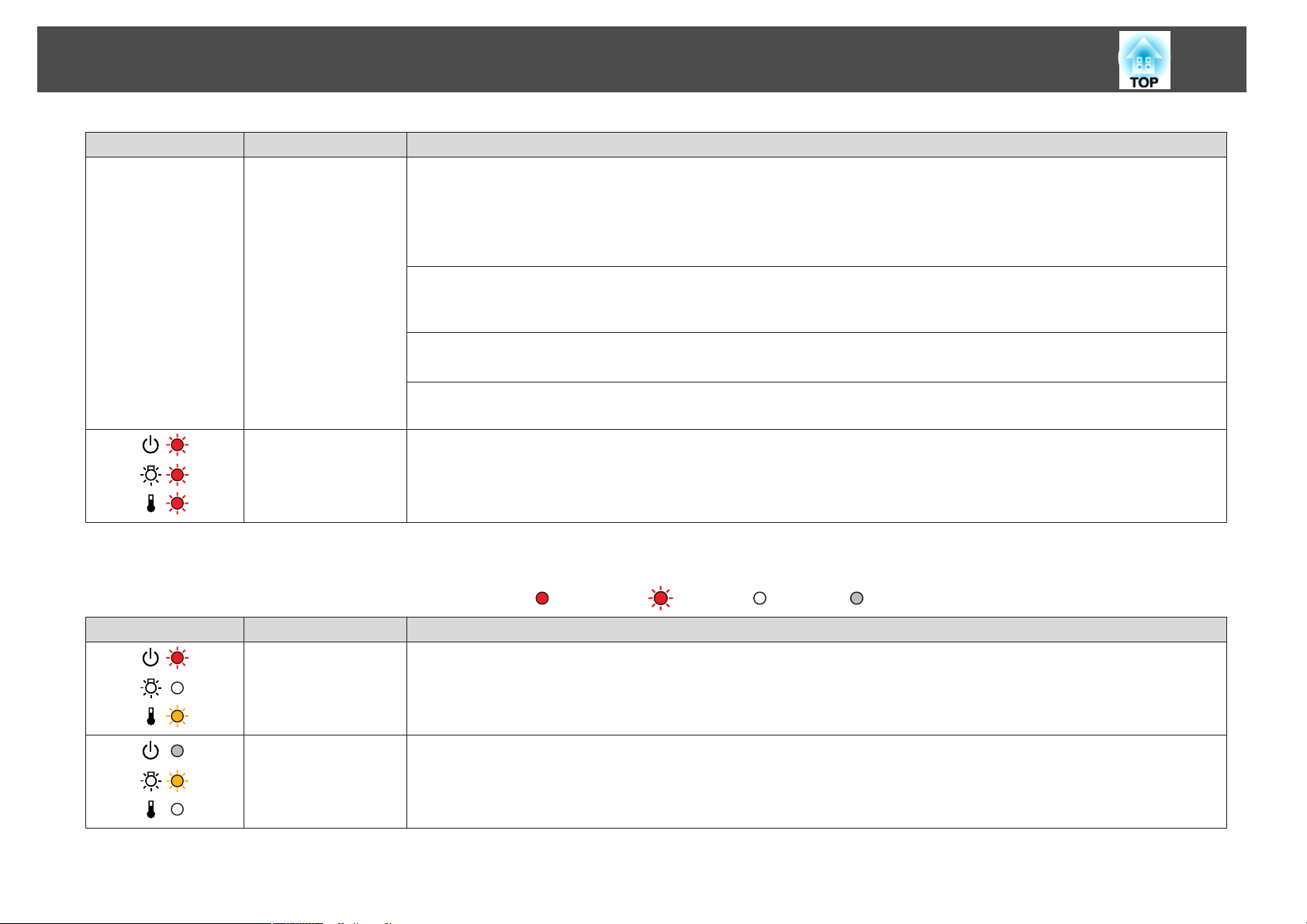
Вирішення Проблем
Статус Причина Засіб усунення або статус
Помилка автодіафр.
Пом. жив. (Баласт)
60
Якщо лампа не тріснула: встановіть Лампа на місце і ввімкніть живлення.
Якщо помилка не зникне: замініть Лампа новою і ввімкніть живлення.
Якщо помилка не зникне: слід припинити використовувати проектор. Від'єднайте кабель живлення від електромережі й
зверніться до місцевого дилера або за найближчою адресою, наведеною в Посібнику з технічної підтримки й
обслуговування.s Список контактних даних для проектора Epson
Якщо лампа тріснула: замініть її новою або зверніться до місцевого дилера за подальшими рекомендаціями. Замінюючи
лампу самотужки, будьте обережні, щоб не порізатися розбитим склом (відновити проеціювання неможливо, поки
Лампа не буде замінено). s Список контактних даних для проектора Epson
Перевірте, чи надійно закріплені лампа та її кришка. s стр.74
Якщо лампа або її кришка встановлені неправильно, лампа не ввімкнеться.
Якщо проектор використовується на висоті 1500 м чи більше над рівнем моря, встановіть Висотний режим на Увімкн.
s стр.40
Слід припинити використовувати проектор. Від'єднайте кабель живлення від електромережі й зверніться до місцевого
дилера або за найближчою адресою, наведеною в Посібнику з технічної підтримки й обслуговування.s Список
контактних даних для проектора Epson
m o
Індикатор блимає або світиться жовтогарячим
Статус Причина Засіб усунення або статус
Попередж. вис. темп. (Це не свідчить про несправність. Втім, якщо температура знову підніметься понад норму, проектор автоматично
припинить роботу.)
• Перевірте, чи не засмічені Повітряний фільтр і Випускний отвір для повітря, чи не стоїть проектор впритул до стіни.
• Якщо Повітряний фільтр забитий, почистіть або замініть його. s стр.72, стр.77
Замінити лампу
Замініть Лампа новою. s стр.74
Якщо користуватися Лампа після того, як закінчиться термін її придатності до роботи, підвищується ймовірність того,
що лампа вибухне. Якомога швидше замініть Лампа новою.
: Світиться : Блимає : Вимкн. : Буває різним, залежно від статусу проектора
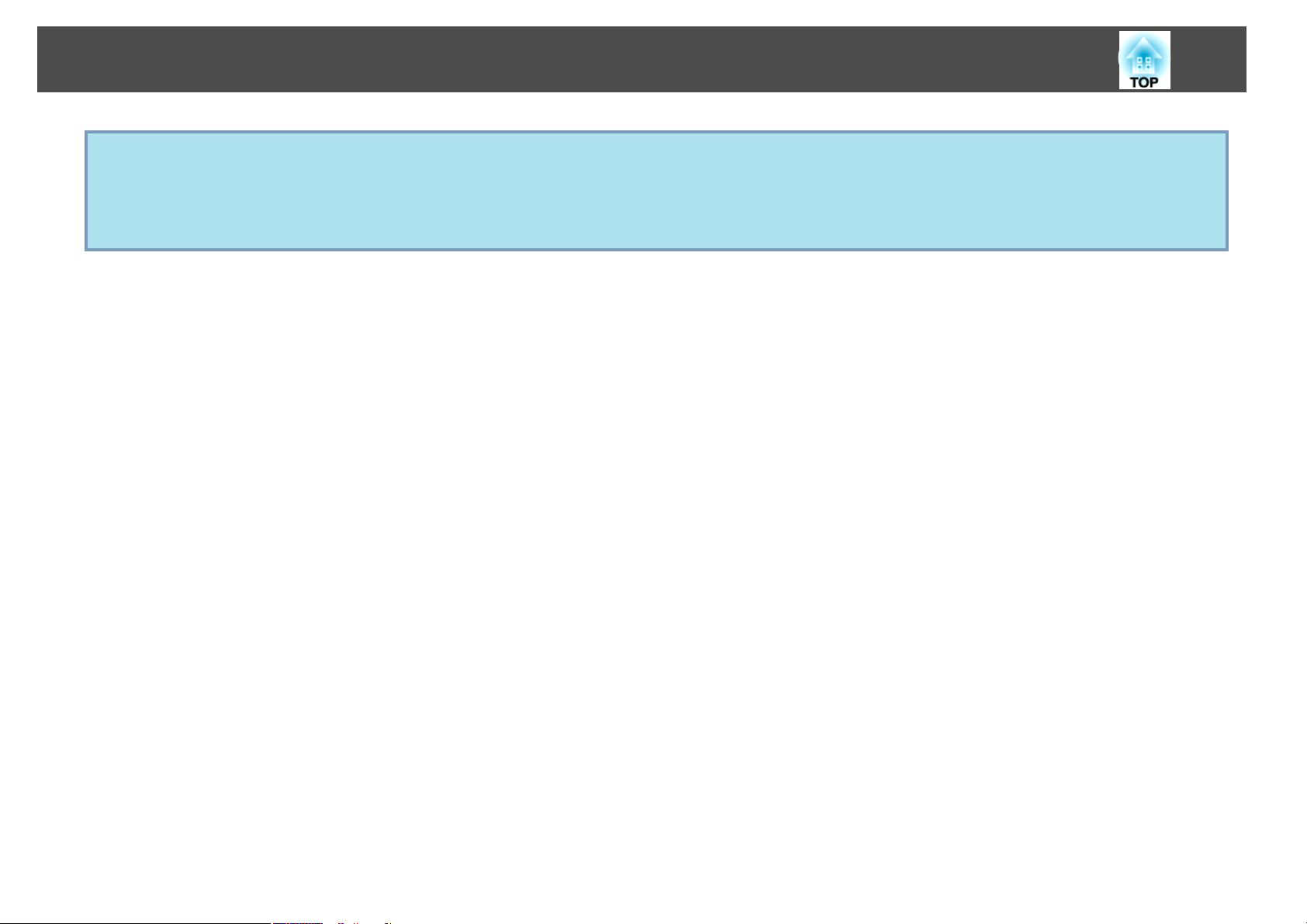
Вирішення Проблем
• Якщо проектор не працює належним чином, попри те, що всі індикатори свідчать про справний стан, зверніться до розділу "Коли Індикатори не
q
Допомагають з'ясувати причину Негараздів у Роботі" стр.62.
• Якщо й після цього помилку не буде усунено, перестаньте користуватися проектором, від'єднайте кабель живлення від електромережі й
зверніться до місцевого дилера або за найближчою адресою, вказаною в Посібнику з технічної підтримки й обслуговування. s Список
контактних даних для проектора Epson
61
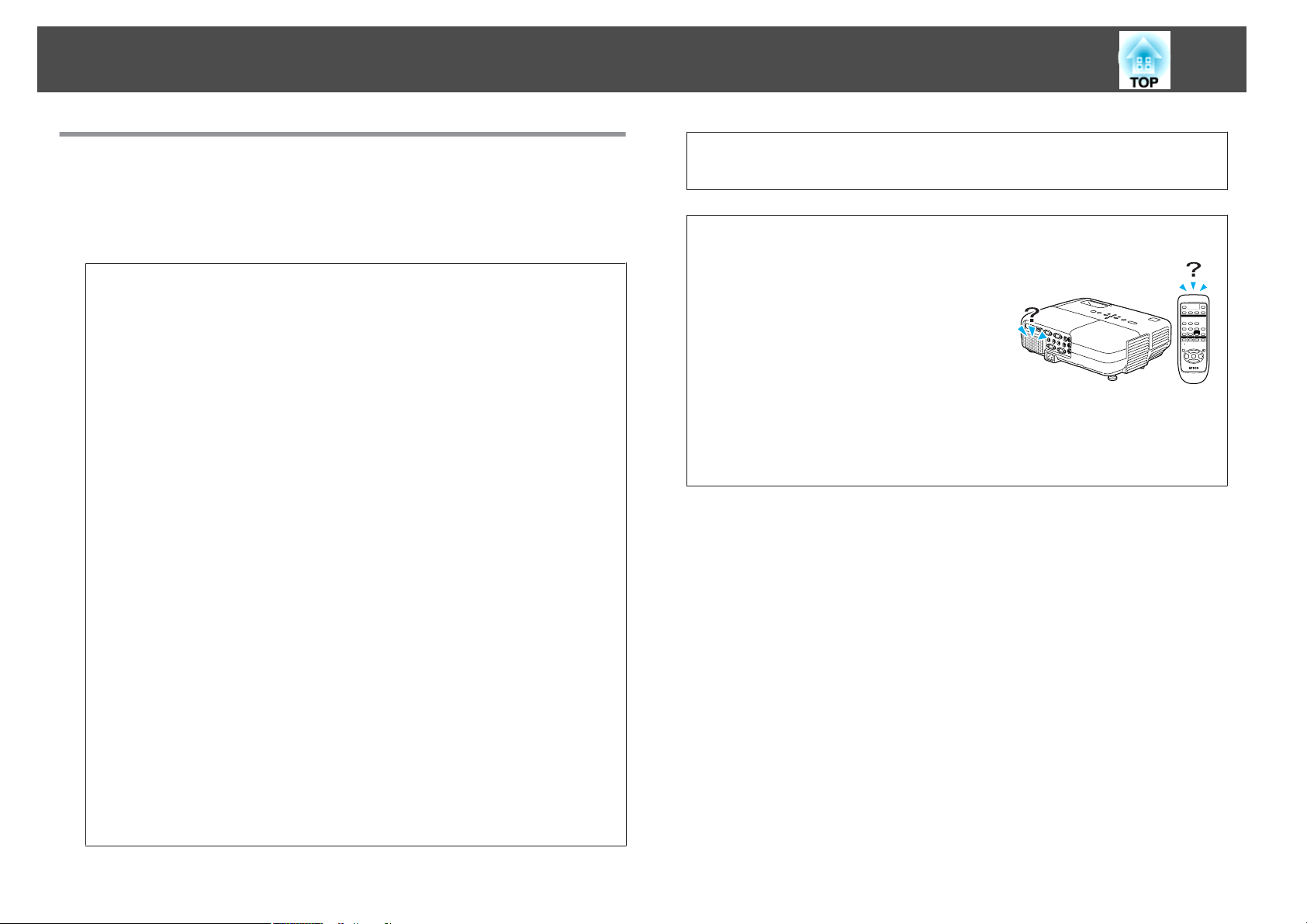
Вирішення Проблем
62
Коли Індикатори не Допомагають з'ясувати причину Негараздів у Роботі
Якщо станеться одна з описаних нижче проблем, а індикатори не
допоможуть її розв'язати, зверніться до запропонованих сторінок.
Проблеми з зображенням
• "Немає зображення" s стр.63
Проекція не починається, область проекції повністю чорна, область
проекції повністю синя тощо.
• "Рухомі зображення не відображаються" s стр.63
Рухомі зображення, що проектуються з Комп'ютер, чорні. Проектова‐
ного зображення немає.
• "Проекція припиняється автоматично" s стр.63
• "З'являється повідомлення «Не підтримується»." s стр.64
• ""Немає сигналу» — відображення на дисплеї." s стр.64
• "Зображення розмиті або розфокусовані" s стр.64
• "На зображенні з'являються перешкоди чи спотворення" s стр.65
З'являються проблеми: перешкоди, спотворення або чорно-білі клітин‐
ки.
• "Зображення обрізане (велике) чи мале, або співвідношення сторін
невідповідне" s стр.65
Відображується лише частина зображення або неправильне співвідно‐
шення висоти й ширини зображення тощо.
Проблеми, що виникають на початку проекції
• "Не подається живлення" s стр.67
Інші проблеми
• "Звуку не чутно або він ледь
чутний" s стр.68
• "Звук з мікрофона не чути" s стр.68
• "Пульт дистанційного керування не
працює" s стр.68
• "Як змінити мову повідомлень і
меню" s стр.69
• "Пошта не отримується навіть при
виникненні проблем з проектором
(EB-826W/825/85)" s стр.69
• "Неправильно відтворено кольори зображення" s стр.66
Все зображення виглядає трохи пурпурним або зеленуватим, зображен‐
ня чорно-білі, кольори невиразні тощо...(Комп'ютер монітори і РК-ек‐
рани мають мають різну здатність до відтворення кольорів, тож коль‐
ори на екрані проектора і кольори монітора не обов'язково мають бу‐
ти ідентичні — це не ознака несправності.)
• "Зображення виглядають темними" s стр.67
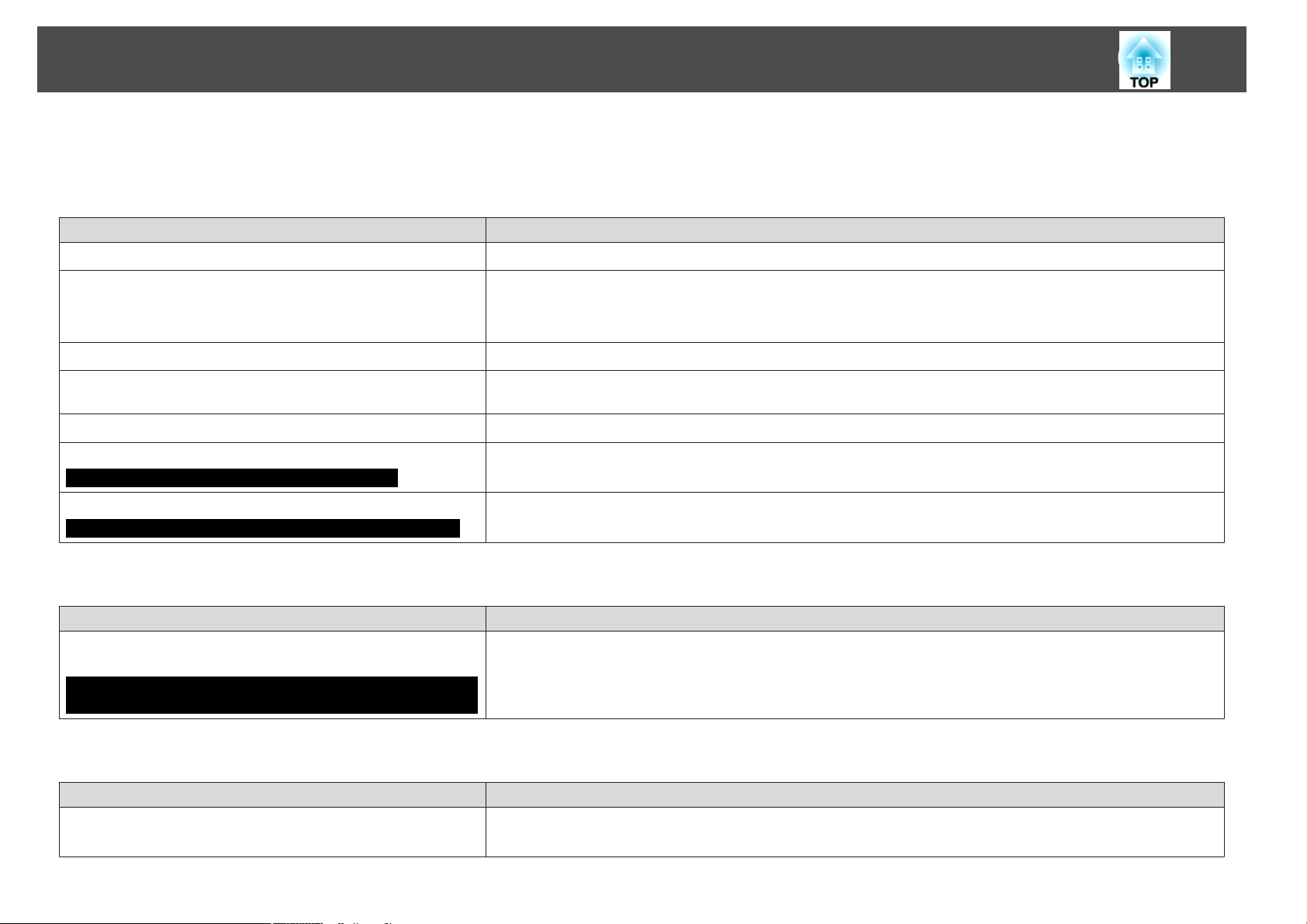
Вирішення Проблем
Проблеми з зображенням
Немає зображення
Перевірте Засіб усунення
Ви натискали кнопку [t]? Натисніть кнопку [t], щоб увімкнути живлення.
Індикатори не світяться? Кабель живлення підключено неправильно або немає належної подачі електроенергії.
Підключіть кабель живлення проектора правильно. s Коротка інструкція "Початок роботи"
Перевірте розетку або джерело живлення на предмет справності.
Функцію Вимкнення A/V ввімкнено?
Чи закритий Ручка перемикача заглушення сигналу аудіо/
відео?
Чи правильні параметри Меню конфігурації?
Чи проектоване зображення повністю чорне?
Тільки коли зображення проектується з комп'ютера
Натисніть кнопку [A/V Mute] на Пульт дистанційного керування, щоб скасувати Вимкнення A/V. s стр.20
Відкрийте Ручка перемикача заглушення сигналу аудіо/відео. s стр.9
Скинути все параметри. s Меню Скинути — Скинути все стр.54
Деякі зображення, наприклад, екранні заставки, можуть бути повністю чорні.
63
Чи правильно встановлено формат сигналу зображення?
Тільки коли зображення проектується з джерела відеосигналу
Рухомі зображення не відображаються
Перевірте Засіб усунення
Чи передається сигнал комп'ютерного зображення на
РК-екран і на монітор?
Тільки коли зображення проектується з лептопа чи комп'ютера з
вбудованим РК-екраном
Проекція припиняється автоматично
Перевірте Засіб усунення
Чи не встановлено Режим очікування на Увімкн.?
Змініть параметри відповідно до сигналу з підключеного обладнання. sМеню Сигнал — Відеосигнал
стр.37
Змініть сигнал зображення на тільки зовнішній вихід. s Дивіться документацію до Комп'ютер.
Натисніть кнопку [t], щоб увімкнути живлення. Якщо не потрібно використовувати Режим очікування,
встановіть параметр на Вимкн. sМеню Додаткові — Операція — Режим очікування стр.40

Вирішення Проблем
З'являється повідомлення «Не підтримується».
Перевірте Засіб усунення
Чи правильно встановлено формат сигналу зображення?
Тільки коли зображення проектується з джерела відеосигналу
64
Змініть параметри відповідно до сигналу з підключеного обладнання. sМеню Сигнал — Відеосигнал
стр.37
Чи відповідають режиму Розділ. здатність і Част. оновлення
сигналу зображення?
Тільки коли зображення проектується з комп'ютера
"Немає сигналу» — відображення на дисплеї.
Перевірте Засіб усунення
Чи правильно під'єднано кабелі?
Чи правильно вибрано вхід? Змініть зображення, натиснувши кнопку [Source Search] на Пульт дистанційного керування або Панель
Чи ввімкнено живлення Комп'ютер або відеоджерела? Ввімкніть живлення обладнання.
Чи сигнали зображення передаються на проектор?
Тільки коли зображення проектується з лептопа чи комп'ютера з
вбудованим РК-екраном
Зображення розмиті або розфокусовані
Зверніться до документації комп'ютера, щоб дізнатися, як змінити Розділ. здатність і Част. оновлення
сигналу зображення на виході з Комп'ютер. s "Дисплеї Монітора, що Підтримуються" стр.99
Перевірте правильність підключення кабелів, необхідних для проекції. s Коротка інструкція "Початок
роботи"
керування. s стр.17
Якщо сигнали зображення передаються лише на РК-монітор комп'ютера чи додатковий монітор, потрібно
змінити вибраний вихід на зовнішній екран, а також на власний монітор комп'ютера. В деяких моделях
комп'ютерів при зовнішньому виведенні сигналів зображення вони більше не з'являються на РК-моніторі
або додатковому моніторі. Документація s комп'ютера, під такими назвами, як «Зовнішній вихід» або
«Підключення зовнішнього монітора». Якщо обладнання підключено, коли проектор або Комп'ютер уже
ввімкнено в мережу, функціональна кнопка [Fn], яка переводить сигнал зображення з комп'ютера на
зовнішній вихід, може не працювати. Вимкніть живлення Комп'ютер і проектора, а потім знову ввімкніть.
Перевірте Засіб усунення
Чи правильно відрегульовано фокус?
Чи правильна відстань від проектора до екрана? Чи не перебуває проектор поза діапазоном рекомендованої відстані для проекції?
Чи не є значення Корекція трапец. занадто великим?
Повертаючи Фокальне кільце, налаштуйте фокусування. s Коротка інструкція "Початок роботи"
Встановіть проектор на рекомендованій відстані від екрана. s стр.84
Зменшіть кут проеціювання, щоб понизити значення корекції трапецоїдного спотворення. s Коротка
інструкція "Початок роботи"

Вирішення Проблем
Перевірте Засіб усунення
Чи не накопичився на об'єктиві конденсат? Якщо температура навколишнього середовища різко зміниться (наприклад, коли проектор перенести з
холодного в тепле середовище), то на поверхні об'єктива може з'явитися конденсат, через який зображення
здаватиметься розмитим. Зачекайте годину і тільки потім користуйтеся проектором. Якщо на об'єктиві
з'явився конденсат, вимкніть проектор і зачекайте, поки краплі зникнуть зі скла.
На зображенні з'являються перешкоди чи спотворення
Перевірте Засіб усунення
Чи правильно встановлено формат сигналу зображення?
Тільки коли зображення проектується з джерела відеосигналу
Змініть параметри відповідно до сигналу з підключеного обладнання. sМеню Сигнал — Відеосигнал
стр.37
65
Чи правильно під'єднано кабелі?
Чи використовується подовжувач? Якщо використовується подовжувач, на сигнал можуть впливати електричні перешкоди. За допомогою
Чи правильно вибрано роздільну здатність?
Тільки коли зображення проектується з комп'ютера
Чи правильно встановлено параметри «
«
Трасуванняg»?
Тільки коли зображення проектується з комп'ютера
Зображення обрізане (велике) чи мале, або співвідношення сторін невідповідне
Перевірте Засіб усунення
Чи проектується широкоекранне комп'ютерне зображення?
Тільки коли зображення проектується з комп'ютера
Чи збільшується зображення за допомогою функції E-Zoom?
Синхрон.g» і
Перевірте правильність підключення кабелів, необхідних для проекції. s Коротка інструкція "Початок
роботи"
кабелів, що входять у комплект постачання проектора, перевірте, чи не створюють проблем кабелі, які ви
використовуєте.
Налаштуйте Комп'ютер таким чином, щоб вихідний сигнал був сумісний із проектором.
s "Дисплеї Монітора, що Підтримуються" стр.99 s Документація Комп'ютер
Натисніть кнопку [Auto] на Пульт дистанційного керування або кнопку [Enter] на Панель керування, щоб
виконати автоматичне регулювання. Якщо після автоматичного налаштування зображення все ще не набуде
потрібного вигляду, можна внести корективи за допомогою Синхрон. і Трасування з Меню конфігурації. s
Меню Сигнал — Трасування, Синхрон. стр.37
Змініть параметри відповідно до сигналу з підключеного обладнання. s Меню Сигнал — Розділ. здатність
стр.37
Натисніть кнопку [Return] на Пульт дистанційного керування для скасування функції E-Zoom. s стр.27

Вирішення Проблем
Перевірте Засіб усунення
Чи правильно налаштовано параметр Позиція?
Чи налаштовано комп'ютер на використання двох дисплеїв?
Тільки коли зображення проектується з комп'ютера
Чи правильно вибрано роздільну здатність?
Тільки коли зображення проектується з комп'ютера
Неправильно відтворено кольори зображення
Перевірте Засіб усунення
Чи відповідають параметри вхідного сигналу сигналам з
підключеного пристрою?
Чи правильно налаштовано Яскравість зображення?
Чи правильно під'єднано кабелі?
Чи правильно налаштовано параметр
Чи правильно налаштовано Регулюван. кольору?
Чи правильно відрегульовані Насичення кольору і Відтінок?
Тільки коли зображення проектується з джерела відеосигналу
Контрастg?
66
Натисніть кнопку [Auto] на Пульт дистанційного керування або кнопку [Enter] на Панель керування, щоб
виконати автоматичне регулювання. Якщо після автоматичного налаштування зображення все ще не набуде
потрібного вигляду, можна внести корективи за допомогою команди Позиція в Меню конфігурації.
Крім комп'ютерних сигналів зображення, можна під час проеціювання налаштувати інші сигнали, змінюючи
параметр Позиція у Меню конфігурації. sМеню Сигнал — Позиція стр.37
Якщо в «параметрах дисплея» на Комп'ютер панелі керування активовано режим «Два дисплеї», то
проектуватиметься лише половина комп'ютерного екрана. Щоб відобразити все зображення на екрані
комп'ютера, вимкніть параметр «Два дисплеї». sДокументація на відеодрайвер Комп'ютер
Налаштуйте Комп'ютер таким чином, щоб вихідний сигнал був сумісний із проектором.
s "Дисплеї Монітора, що Підтримуються" стр.99 s Документація Комп'ютер
Змініть наступні параметри відповідно до сигналу з підключеного обладнання.
Коли джерелом зображення є пристрій, підключений до вхідного порту комп'ютера s меню Сигнал—
Вхідний сигнал стр.37
Коли джерелом зображення є пристрій, підключений до вхідного порту Відео або S-video, s меню Сигнал
— Відеосигнал стр.37
Відрегулюйте параметр Яскравість в Меню конфігурації.s меню Зображення — Яскравість стр.36
Перевірте правильність підключення кабелів, необхідних для проекції. s Коротка інструкція "Початок
роботи"
Налаштуйте параметр Контраст у Меню конфігурації. sМеню Зображення — Контраст стр.36
Налаштуйте параметр Регулюван. кольору у Меню конфігурації. sМеню Зображення — Регулюван.
кольору стр.36
Відрегулюйте параметри Насичення кольору і Відтінок у Меню конфігурації. sМеню Зображення —
Насичення кольору, Відтінок стр.36

Вирішення Проблем
Зображення виглядають темними
Перевірте Засіб усунення
Чи правильно налаштовано Яскравість зображення?
Чи правильно налаштовано параметр
Чи слід замінити Лампа? Коли надходить час замінити Лампа, зображення стають темнішими, а якість кольору погіршується. Коли це
Контрастg?
Проблеми, що виникають на початку проекції
Не подається живлення
Перевірте Засіб усунення
Ви натискали кнопку [t]? Натисніть кнопку [t], щоб увімкнути живлення.
Індикатори не світяться? Кабель живлення підключено неправильно або немає належної подачі електроенергії.
Чи вмикаються і вимикаються індикатори при торканні
кабелю живлення?
Чи не встановлено Блок-ня керування на Повне блокування?
Чи вибрано правильне значення для приймача дистанційного
керування?
Налаштуйте параметри Яскравість і Керування яскрав. у Меню конфігурації.
sМеню Зображення — Яскравість стр.36 s Меню Параметри — Керування яскрав. стр.38
Налаштуйте параметр Контраст у Меню конфігурації.
sМеню Зображення — Контраст стр.36
станеться, замініть Лампа проектора. s стр.74
Відключіть і потім підключіть знову кабель живлення. s Коротка інструкція "Початок роботи"
Перевірте розетку або джерело живлення на предмет справності.
Можливо, в кабелі живлення відходить контакт або кабель несправний. Вийміть вилку кабелю живлення з
розетки і знову вставте. Якщо й після цього помилку не буде усунено, перестаньте користуватися
проектором, від'єднайте кабель живлення від електромережі й зверніться до місцевого дилера або за
найближчою адресою, вказаною в Посібнику з технічної підтримки й обслуговування. s Список
контактних даних для проектора Epson
Натисніть кнопку [t] на Пульт дистанційного керування. Якщо не потрібно використовувати Блок-ня
керування, змініть параметр на Вимкн. sМеню Параметри — Блок-ня керування стр.32
Перевірте Дистанц. Приймач у Меню конфігурації. sМеню Параметри — Дистанц. Приймач стр.38
67

Вирішення Проблем
Інші проблеми
Звуку не чутно або він ледь чутний
Перевірте Засіб усунення
Чи правильно підключено джерело звуку? Відключіть кабель від входу Audio-L/R і знову підключіть його.
Чи не стоїть регулятор гучності на мінімумі?
Функцію «Вимкнення A/V» ввімкнено?
Чи вказано в технічних характеристиках кабелю параметр
«No resistance»?
Звук з мікрофона не чути
Перевірте Засіб усунення
Чи правильно підключений мікрофон? Відключіть кабель від вхідного порту мікрофона і знову підключіть його.
Чи не встановлено «Вход. рівень гучн.» на занадто низьке
значення?
Відрегулюйте гучність, щоб звук було чутно. s стр.38 s Коротка інструкція "Початок роботи"
Натисніть кнопку [A/V Mute] на Пульт дистанційного керування, щоб скасувати Вимкнення A/V. s стр.20
Якщо використовується аудіокабель широкого вжитку, переконайтеся, що на ньому є маркування «No
resistance».
Відрегулюйте «Вход. рівень гучн.», щоб звук було чутно. sМеню Параметри — Вход. рівень гучн.стр.38
68
Пульт дистанційного керування не працює
Перевірте Засіб усунення
Чи спрямовуєте ви Пульт дистанційного керування зоною
сигналу на Приймач сигналу від пульту дистанційного
керування на проекторі під час роботи?
Чи не надто далеко від проектора знаходиться пульт
дистанційного керування?
Чи не падають на Дистанц. Приймач прямі промені сонця чи
яскраве світло флуоресцентних ламп?
Чи вибрано правильне значення для Дистанц. Приймач?
Можливо, закінчився заряд батарей або батареї неправильно
встановлено?
Наведіть пульт дистанційного керування на Дистанц. Приймач.
Робочий діапазон s Коротка інструкція "Початок роботи"
Робочий діапазон пульта дистанційного керування становить близько 6 м. s Коротка інструкція
"Початок роботи"
Встановіть проектор у такому місці, де яскраве світло не потраплятиме на Дистанц. Приймач. Або встановіть
дистанційний приймач на Вимкн. у Дистанц. Приймач у Меню конфігурації. sМеню Параметри —
Дистанц. Приймач стр.38
Перевірте Дистанц. Приймач у Меню конфігурації. sМеню Параметри — Дистанц. Приймач стр.38
Переконайтеся, що батареї вставлено правильно, або за необхідності замініть їх. s стр.73
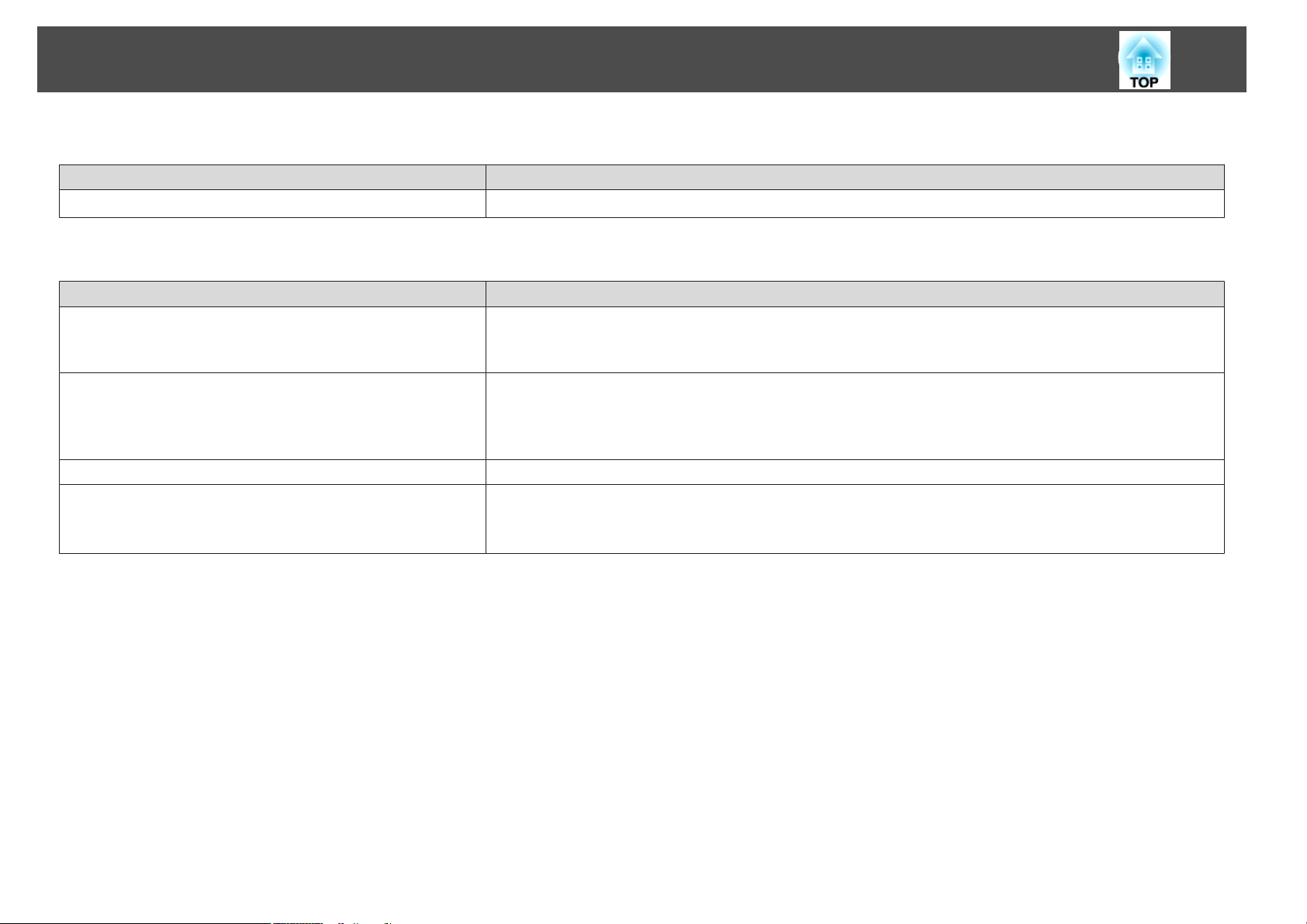
Вирішення Проблем
Як змінити мову повідомлень і меню
Перевірте Засіб усунення
Змініть параметр Мова.
Пошта не отримується навіть при виникненні проблем з проектором (EB-826W/825/85)
Перевірте Засіб усунення
Чи встановлено Режим очікування на Зв'язок вкл.?
Чи сталася невиправна помилка, і проектор раптово
припинив роботу?
Чи отримує проектор живлення? Перевірте розетку або джерело живлення на предмет справності.
Чи правильно налаштовано функцію Повід.про пошту в
Меню конфігурації?
Налаштуйте параметр Мова у Меню конфігурації. s стр.40
Щоб використовувати функцію Повід.про пошту, коли проектор знаходиться в режимі очікування,
встановіть Зв'язок вкл. у Режим очікування в Меню конфігурації. sМеню Додаткові — Режим
очікування стр.40
Якщо проектор несподівано зупиняється, електронне повідомлення не надсилається.
Якщо ненормальний стан триватиме й надалі, зверніться до місцевого дилера чи за найближчою адресою,
наведеною в Посібнику з технічної підтримки й обслуговування. s Список контактних даних для
проектора Epson
Пошта повідомлення про проблеми надсилається відповідно до параметрів Пошта в Меню конфігурації.
Перевірте, чи правильно вони налаштовані.
Меню Мережа — меню Поштастр.50
s
69

Додатки
В цій главі надано інформацію щодо технічного обслуговування, яке забезпечить найкращу роботу проектора на довгі роки.

Методи Встановлення
71
Проектор підтримує наступні чотири методи проекції. Встановлюйте
проектор згідно з вимогами до місця встановлення.
Попередження
•
В разі монтажу проектора на стелі необхідно дотримуватись
особливих правил. Якщо проектор підвісити неправильно, він може
впасти й спричинити нещасний випадок і травми.
•
Якщо використовувати клей в Точки для кріплення на стелі, щоб не
випали гвинти, чи наносити на проектор змазку або оливу, то
корпус проектора може тріснути й спричинити падіння з
кронштейна. Це може призвести до важкої травми для особи, що
випадково опиниться під проектором, і пошкодити сам проектор.
Під час монтажу чи регулювання Кронштейн для монтажу на стелі
не користуйтеся клеєм для запобігання випадінню гвинтів і змазками,
оливами тощо.
Попередження
Не ставте проектор на бік і не користуйтеся ним у такому
положенні. Це може призвести до перебоїв у роботі.
екраном. (Проекція Передня/
Стеля)
• В разі кріплення проектора до стелі потрібен додатковий
q
Кронштейн для монтажу на стелі.
s
стр.80
• Параметр проекції можна змінити, натискаючи кнопку [A/V
Mute] на Пульт дистанційного керування впродовж приблизно
п'яти секунд.
ПередняWПередня/Стеля
Встановіть Задня або Задня/Стеля у Меню конфігурації.
s стр.40
напівпрозорим екраном.
(Проекція Задня/Стеля)
• Проекція зображень з-поперед
екрана. (Передня проекція)
• Проекція зображень з
проектора, підвішеного до стелі
й розташованого перед
• Проеціювання зображень
з-поза напівпрозорого екрана.
(Задня проекція)
• Проекція зображень з
проектора, підвішеного до стелі
й розташованого поза

Очищення
72
Якщо проектор забрудниться чи погіршиться якість проектованих
зображень, слід його очистити.
Очищення Поверхні Проектора
Обережно витріть проектор м'якою тканиною.
Якщо проектор надто брудний, намочіть тканину невеликою
кількістю нейтрального засобу для миття й ретельно викрутіть, перш
ніж витирати корпус проектора.
Попередження
Забороняється застосовувати для чищення проектора леткі речовини,
такі як віск, спирт чи розчинник. Вони можуть змінити чи
знебарвити поверхню корпуса.
Чищення об'Єктива
Обережно витріть об'єктив тканиною для витирання окулярів.
Попередження
•
В разі накопичення пилу в Повітряний фільтр температура всередині
проектора може зрости, що може призвести до проблем у роботі й
скорочення терміну служби оптичного двигуна. Негайно почистіть
Повітряний фільтр після появи цього повідомлення.
•
Не мийте Повітряний фільтр у воді. Не користуйтеся засобами для
миття або розчинниками.
Попередження
Забороняється терти об'єктив шорсткими тканинами чи піддавати
його ударам, оскільки його легко пошкодити.
Очищення Повітряний фільтр
Чистити Повітряний фільтр і Отвір повітрозабірника слід тоді, коли
з'явиться таке повідомлення.
Проектор перегрівається. Переконайтеся, що вент. отвори не
заблоковані та очистіть або замініть повітр.фільтр.
q
• Якщо повідомлення з’являється часто навіть після чищення,
це означає, що час замінити повітряний фільтр. Замініть
Повітряний фільтр на новий. s стр.77
• Рекомендується чистити ці деталі щонайменше кожні три
місяці. Якщо проектор працює в особливо запорошеному
середовищі, здійснювати чищення потрібно частіше.

Заміна Витратних Матеріалів
73
В цьому розділі пояснюється, як замінити батареї в Пульт
дистанційного керування, Лампа і Повітряний фільтр.
Заміна Батарей в Пульт Дистанційного Керування
Якщо в роботі Пульт дистанційного керування стаються затримки
чи він не працює після нетривалої перерви, це може означати, що
розрядилися батареї. В такому випадку замініть їх. Для цього
необхідно завжди мати дві запасні лужні або марганцеві батареї AA.
Ви не повинні використовувати інші батареї, крім лужних або
марганцевих батарей AA.
Попередження
Обов'язково прочитайте Інструкції з техніки безпеки перед виконанням
операцій з батареями.
Послідовність дій
A
Зніміть кришку відділення для батарей.
Підніміть кришку, натиснувши на фіксатор кришки відділення
для батарей і проштовхнувши її вперед.
s
Інструкції з техніки безпеки
B
Замініть батарейки.
Обережно
Перевірте розташування знаків (+) і (-) у батарейному відділенні, щоб
переконатися, що батареї вставлено правильно.
C
Поставте кришку відділення для батарей на місце.
Натисніть на кришку відділення для батарей, поки не почуєте
клацання.
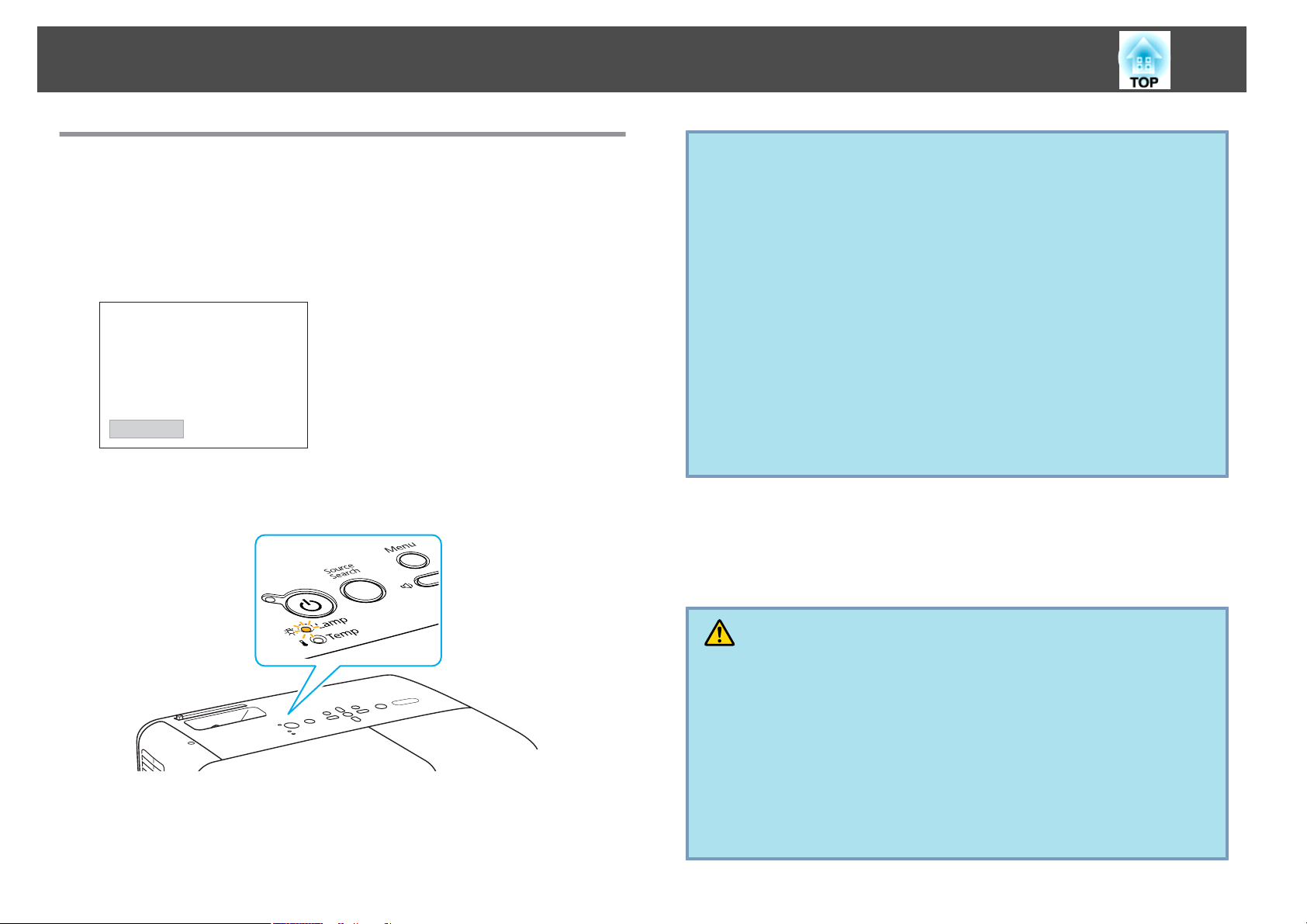
Заміна Витратних Матеріалів
74
Заміна Лампа
Інтервал заміни Лампа
Замінити Лампа слід у перелічених випадках.
• Повідомлення «Замініть лампу. » відображується при початку
проеціювання.
Відображується повідомлення.
• Індикатор Лампа блимає жовтогарячим.
Попередження
•
Для того, щоб яскравість і якість проектованого зображення
залишалися незмінними, необхідно періодично замінювати лампу. Саме
для цього проектор відображує відповідне повідомлення.
При постійному використанні в режимі Висока яскравість: близько
5000 годин
При постійному використанні в режимі Низька яскравість: близько
6000 годин
•
Якщо користуватися Лампа після того, як закінчиться термін її
придатності до роботи, підвищується ймовірність того, що лампа
вибухне. Коли з'явиться повідомлення про заміну Лампа, замініть
Лампа новою якомога швидше, навіть якщо вона ще працює.
•
Залежно від характеристик Лампа або способу її використання,
лампа може потемніти чи перестати працювати ще до того, як
з'явиться повідомлення про необхідність заміни. Слід завжди мати
запасний модуль лампи про випадок, якщо він знадобиться.
s
стр.38
Спосіб заміни Лампа
Лампа можна замінювати навіть тоді, коли проектор підвішено до
стелі.
• Проектоване зображення темнішає, або його якість погіршується.
Попередження
•
Якщо замінити Лампа необхідно тому, що вона перестала світити,
існує можливість, що Лампа розбита. В разі заміни Лампа в
проекторі, встановленому на стелі, слід завжди припускати, що
Лампа розбита, тож, виймаючи її з проектора, необхідно стояти не
під Кришка відсіку з лампою, а збоку. Обережно зніміть Кришка
відсіку з лампою.
•
Забороняється розбирати або переробляти Лампа. Встановлення в
проектор і використання переробленої або повторно зібраної Лампа
може спричинити загоряння, ураження електричним струмом або
нещасний випадок.

Заміна Витратних Матеріалів
75
Обережно
Дочекайтеся, поки Лампа достатньо охолоне, а потім зніміть Кришка
відсіку з лампою. Якщо лампа досі гаряча, ви можете отримати опіки
або інші травми. Лампа охолоджується приблизно впродовж години
після вимкнення живлення проектора.
Послідовність дій
A
Після того, як живлення проектора вимкнено і двічі
пролунає сигнал підтвердження, від’єднайте кабель
живлення.
B
Дочекайтеся, поки Лампа охолоне, а потім зніміть Кришка
відсіку з лампою.
Послабте гвинт кріплення Кришка відсіку з лампою а
допомогою викрутки, що постачається разом з новим модулем
лампи, або хрестоподібної викрутки. Потім зсуньте Кришка
відсіку з лампою вперед і підніміть її, щоб зняти.
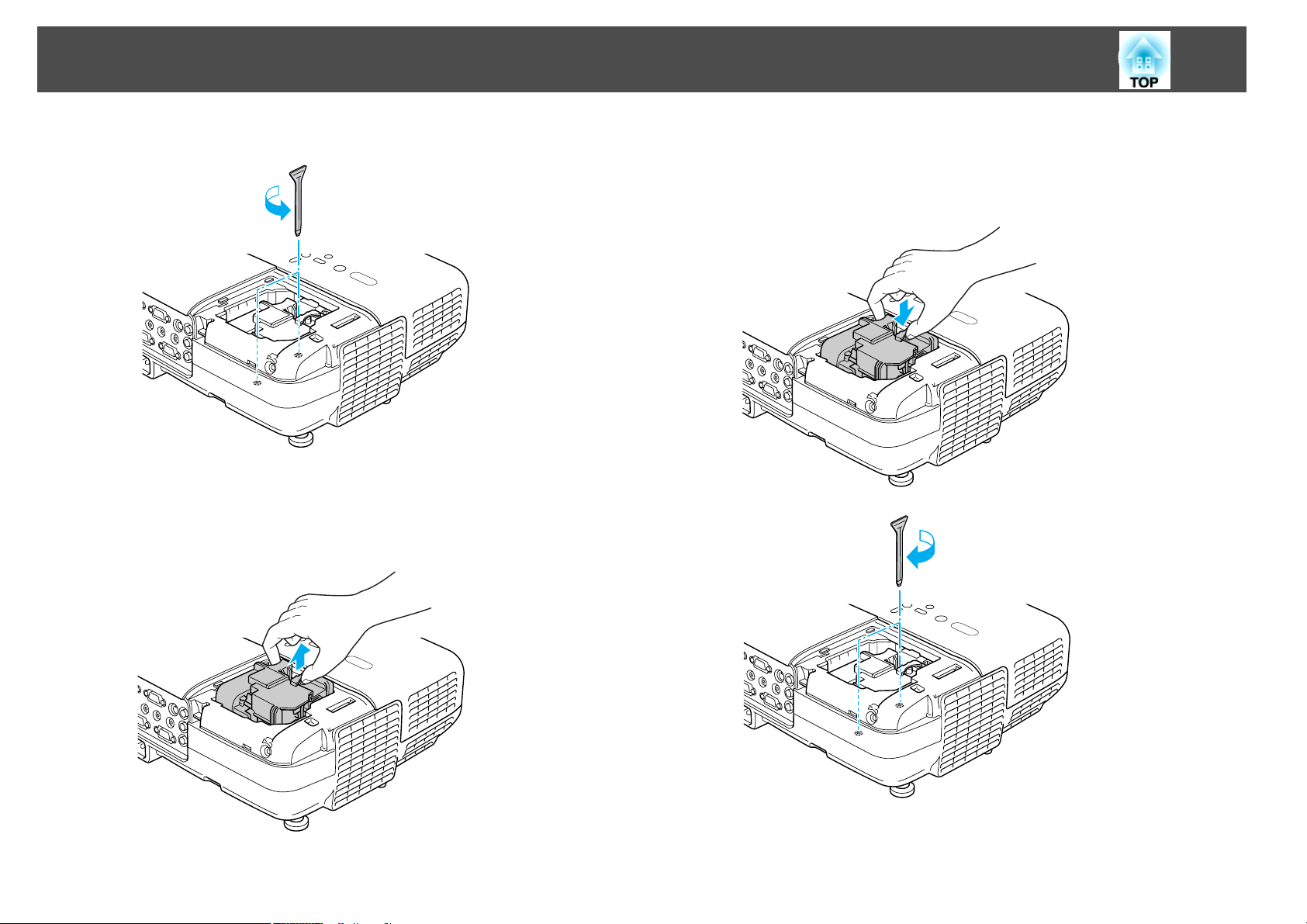
Заміна Витратних Матеріалів
76
C
D
Ослабте два гвинти, що кріплять Лампа.
Витягніть стару Лампа, потягнувши за ручку.
Якщо Лампа тріснула, замініть її новою або зверніться до
s
місцевого дилера за подальшими рекомендаціями.
контактних даних для проектора Epson
Список
E
Встановіть нову Лампа.
Вставте нову Лампа за напрямною в правильному напрямку
(щоб вона стала на місце), міцно натисніть у тому місці, де є
напис «PUSH», і закрутіть двома гвинтами.
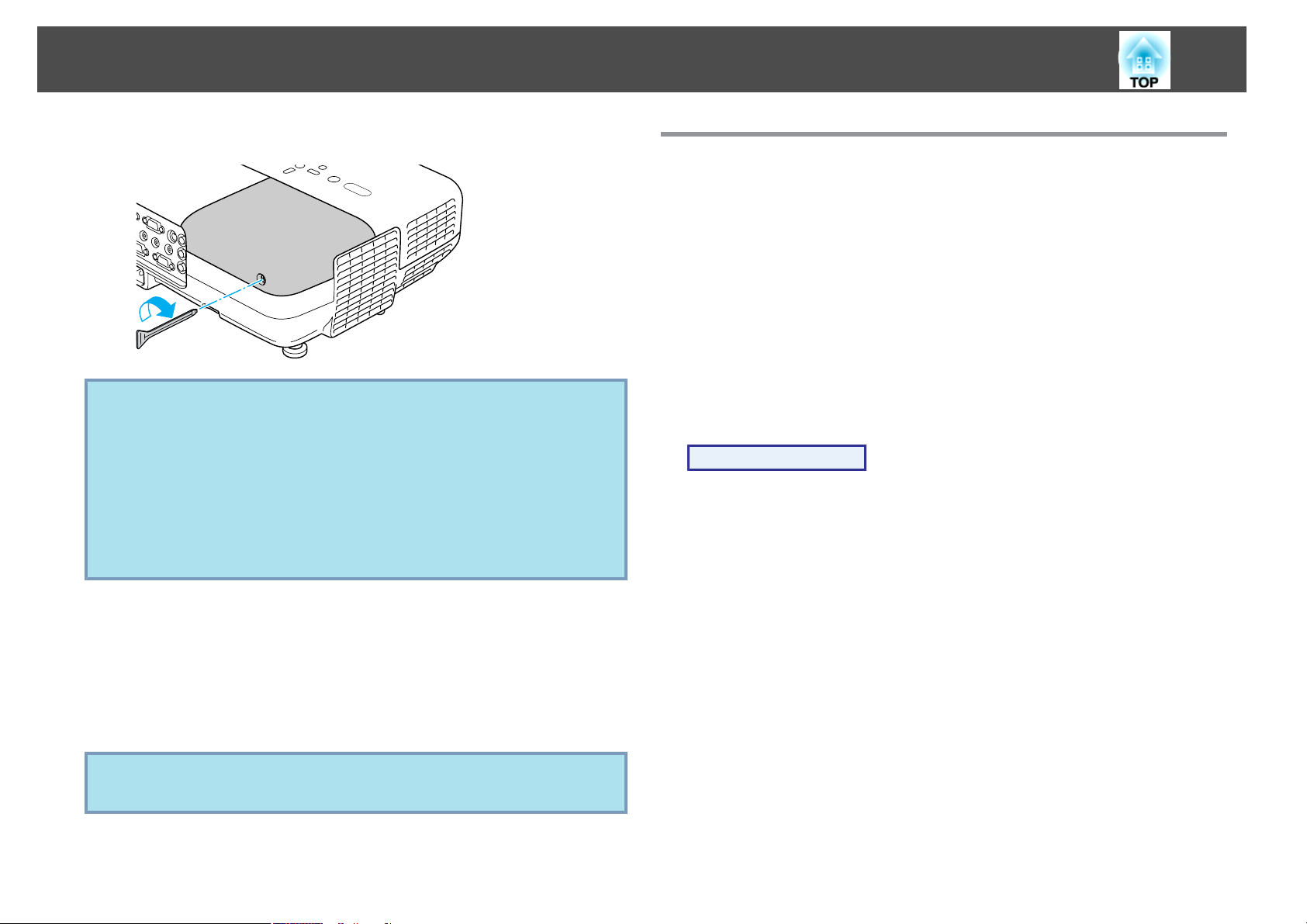
Заміна Витратних Матеріалів
77
F
Поставте на місце Кришка відсіку з лампою.
Попередження
•
Обов'язково надійно встановіть Лампа. Якщо Кришка відсіку з
лампою знята, Лампа вимикається автоматично — це запобіжний
захід. Якщо Лампа або Кришка відсіку з лампою встановлені
неправильно, Лампа не вмикається.
•
У цьому проекторі використовується лампа, що містить ртуть
(Hg). Вказівки щодо викидання й переробки шукайте в місцевих
нормативних документах. Не викидайте її разом з побутовими
відходами.
Заміна Повітряний фільтр
Інтервал заміни Повітряний фільтр
Час замінювати Повітряний фільтр, якщо:
• Повітряний фільтр став коричневим;
• відображується повідомлення, хоча Повітряний фільтр очищений.
Спосіб заміни Повітряний фільтр
Повітряний фільтр можна замінювати навіть тоді, коли проектор
підвішено до стелі.
Послідовність дій
A
Після того, як живлення проектора вимкнено і двічі
пролунає сигнал підтвердження, від’єднайте кабель
живлення.
Скидання Час роб. лампи
Проектор записує тривалість роботи лампи, і про настання часу
замінити лампу повідомлять індикатор і екранне повідомлення.
Після заміни Лампа обов'язково скиньте Час роб. лампи в Меню
конфігурації.
q
s
стр.54
Скидайте Час роб. лампи тільки після заміни Лампа. Інакше
період заміни Лампа відображуватиметься неправильно.

Заміна Витратних Матеріалів
78
B
Відкрийте кришку повітряного фільтра.
Зсуньте перемикач відкриття/закриття кришки повітряного
фільтра і відкрийте кришку повітряного фільтра.
C
D
Зніміть Повітряний фільтр.
Візьміться за виступ в центрі Повітряний фільтр і витягніть
його, не допускаючи перекосів.
Вставте новий Повітряний фільтр.
Натисніть, щоб він став на місце з клацанням.

Заміна Витратних Матеріалів
79
E
q
Закрийте кришку повітряного фільтра.
Використані повітряні фільтри слід викидати відповідно до
приписів у місцевих нормативних документах.
Матеріал деталі каркаса: АБС
Матеріал фільтра: поліуретанова піна

Додаткове Приладдя і Витратні Матеріали
80
В наявності є таке додаткове приладдя і витратні матеріали. В разі
необхідності придбайте ці продукти. Поданий нижче список
додаткового приладдя і витратних матеріалів чинний станом на:
2009.04. Інформація щодо додаткового приладдя може змінюватися
без попереднього повідомлення. Наявність у продажу залежить від
країни, де було придбано проектор.
Додаткове Приладдя
М’яка сумка ELPKS16B
Використовується для транспортування проектора.
Портативний екран з діагоналлю 60" ELPSC07
Портативний екран з діагоналлю 80" ELPSC08
Екран з діагоналлю 100" ELPSC10
Портативні екрани, що згортаються (Співвідн. сторінg 4:3)
Портативний екран з діагоналлю 70" ELPSC23
Портативний екран з діагоналлю 80" ELPSC24
Портативний екран з діагоналлю 90"
Портативні екрани, що згортаються (Співвідн. сторінg 16:10)
Портативний екран з діагоналлю 50" ELPSC06
Компактний екран, який легко переносити з місця на місце.
(Співвідношення сторін 4:3)
ELPSC25
Комп’ютерний кабель ELPKC09
(3 м - для роз’єму міні D-Sub, 15-контактного/міні D-Sub, 15
контактів)
Комп’ютерний кабель
ELPKC10
(20 м - для роз’єму міні D-Sub, 15-контактного/міні D-Sub, 15
контактів)
Якщо комп’ютерний кабель, що постачається з проектором, надто
короткий, скористайтеся одним із цих довших кабелів.
Кабель для компонентного відеосигналу ELPKC19
(3 м - для міні D-Sub 15 контактів/штекер RCA
Використовується для підключення джерела Роздільний відеосиг.g.
^
3)
Документ-камера ELPDC06
Використовується для проеціювання книг, документів про накладні
витрати і прибуток, а також слайдів.
Мережна карта для бездротової локальної мережі ELPAP03
(тільки EB-826W/825/85)
Використовується при підключенні проектора до Комп'ютер у
бездротовий спосіб і проеціювання.
Quick Wireless Connection USB Key ELPAP05 (тільки EB-826W/
825/85)
Використовуйте цей ключ для підключення до Комп'ютер під керуванням
Windows і проеціювання зображень з Комп'ютер.
Але проектор потрібно підключити до мережі, перш ніж його можна
буде використовувати.
Комп’ютерний кабель ELPKC02
(1,8 м - для роз’єму міні D-Sub, 15-контактного/міні D-Sub, 15
контактів)
Не відрізняється від комп’ютерного кабелю, що входить у комплект
постачання проектора.
Труба для стелі (450 мм, срібляста)* ELPFP13
Труба для стелі (700 мм, срібляста)
Використовується для кріплення проектора до високої стелі.
*
ELPFP14
Кронштейн для монтажу на стелі* ELPMB23
Використовується для кріплення проектора до стелі.
* В разі монтажу проектора на стелі необхідно дотримуватись особливих
правил. Якщо ви хочете виконати таке встановлення, зверніться до
дилера або за найближчою адресою, вказаною в Посібнику з технічної

Додаткове Приладдя і Витратні Матеріали
підтримки й обслуговування. s Список контактних даних для
проектора Epson
Витратні Матеріали
Модуль лампи ELPLP50
Використовується для заміни використаних Лампи.
Повітряний фільтр ELPAF22
Використовується для заміни використаних Повітряні фільтри.
81

Збереження Лого Користувача
82
Зображення, яке проектується у вигляді Лого користувача, можна
зберегти.
При збереженні Лого користувача попередній Лого користувача
q
Послідовність дій
A
стирається.
Спроеціюйте зображення, яке потрібно використовувати в
якості Лого користувача, і потім натисніть кнопку [Menu].
Використання Пульт
дистанційного керування
Використання Панель
керування
B
q
Виберіть Додаткові — Лого користувача в Меню
s
конфігурації.
Подивіться, які кнопки можна використовувати та які операції
вони виконують, в тому розділі посібника, де розповідається
про це меню.
• Якщо Захист лого корист в Захисний пароль встановлено на
Увімкн., з'явиться повідомлення і логотип користувача
неможливо буде змінити. Змінити параметри можна після
встановлення Захист лого корист на Вимкн. s стр.30
• Якщо Лого користувача вибрано під час виконання Корекція
трапец., E-Zoom, Співвідн. сторін або Прогресивна, поточну
функцію буде скасовано.
"Використання Меню Конфігурації" стр.35
C
q
Коли з'явиться повідомлення «Вибрати це зображення як
логотип користувача?», виберіть Так.
При натисканні кнопки [Enter] на Пульт дистанційного
керування або Панель керування розмір екрана може змінитися
відповідно до сигналу, оскільки він набуде роздільної здатності
сигналу зображення.

Збереження Лого Користувача
83
D
Переміщуйте прямокутник, щоб вибрати частину
зображення, яку потрібно використати в якості Лого
користувача.
Використання Пульт
дистанційного керування
Використання Панель
керування
E
F
G
q
Коли з'явиться повідомлення Вибрати це зображення?,
виберіть Так.
Виберіть коефіцієнт масштабування у вікні масштабу.
Коли з'явиться повідомлення Зберегти це зображення як
логотип користувача?, виберіть Так.
Зображення буде збережено. Після цього відобразиться
повідомлення Завершено.
• Щойно Лого користувача буде збережено, повернутися до
заводського логотипа буде неможливо.
• Збереження логотипа користувача може тривати близько 15
секунд. Не використовуйте проектор або будь-яке інше
обладнання, поки зображення зберігається, інакше в роботі
можуть виникнути перебої.
q
Можна зберегти зображення розміром щонайбільше 400 ^ 300
точок.

Розмір Екрана і Відстань Проекції
Для настроювання проектора й підбора підходящого розміру екрана
звертайтеся до наведеної нижче таблиці. Значення в ній наведені
тільки для довідки.
4:3 Розмір екрана
250"
84
Мінімум (широк.) ~
максимум (теле)
500x370 711 - 1155 -39
Відстань проекції.
— це відстань від центра об'єктива до основи екрана
Центр об'єктива
Відстань Проекції (EB-825/824/85/84)
4:3 Розмір екрана
30"
40"
61x46 83 - 136 -5
81x61 111 - 182 -6
Мінімум (широк.) ~
максимум (теле)
Одиниці: см
300"
16:9 Розмір екрана
30"
40"
50"
60"
80"
100"
150"
200"
250"
275"
610x460 854 - 1386 -47
Одиниці: см
Мінімум (широк.) ~
максимум (теле)
66x37 91 - 149 1
89x50 122 - 199 1
110x62 153 - 249 2
130x75 184 - 300 2
180x100 246 - 401 3
220x120 308 - 502 4
330x190 464 - 754 6
440x250 619 - 1006 7
550x310 775 - 1258 9
610x340 853 - 1384 10
50"
60"
80"
100"
150"
200"
100x76 140 - 229 -8
120x90 169 - 275 -9
160x120 226 - 368 -13
200x150 283 - 460 -16
300x230 426 - 692 -23
410x300 568 - 923 -31
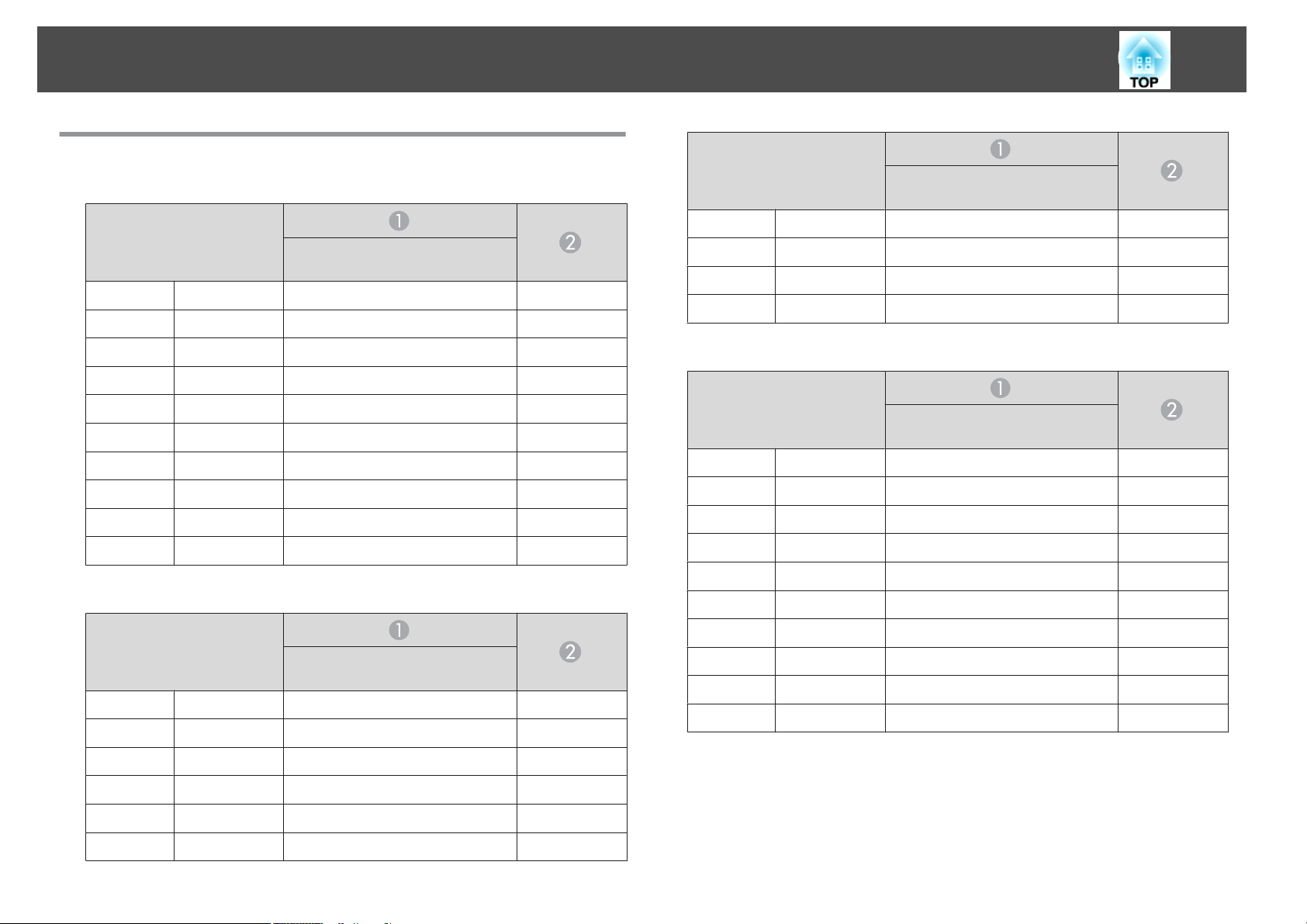
Розмір Екрана і Відстань Проекції
85
Відстань Проекції (EB-826W)
4:3 Розмір екрана
30"
40"
50"
60"
80"
100"
120"
150"
200"
250"
61x46 100 - 164 -1
81x61 134 - 219 -1
100x76 169 - 275 -2
120x90 203 - 331 -2
160x120 271 - 442 -3
200x150 340 - 553 -4
240x180 408 - 664 -4
300x230 511 - 831 -5
410x300 682 - 1108 -7
500x370 854 - 1386 -9
Мінімум (широк.) ~
максимум (теле)
Одиниці: см
Одиниці: см
16:9 Розмір екрана
150"
200"
250"
275"
16:10 Розмір екрана
30"
40"
50"
60"
80"
100"
330x190 464 - 754 6
440x250 619 - 1006 7
550x310 775 - 1258 9
610x340 853 - 1384 10
60x30 88 - 144 -1
80x50 118 - 193 -1
110x70 149 - 243 -2
130x80 179 - 292 -2
170x110 239 - 390 -2
210x130 300 - 488 -3
Мінімум (широк.) ~
максимум (теле)
Одиниці: см
Мінімум (широк.) ~
максимум (теле)
16:9 Розмір екрана
30"
40"
50"
60"
80"
100"
Мінімум (широк.) ~
максимум (теле)
66x37 91 - 149 1
89x50 122 - 199 1
110x62 153 - 249 2
130x75 184 - 300 2
180x100 246 - 401 3
220x120 308 - 502 4
150"
200"
250"
280"
320x200 451 - 733 -5
420x260 603 - 979 -6
530x330 754 - 1224 -8
590x370 845 - 1371 -9

Підключення і Видалення Пристроїв USB (Tільки EB-826W/825/824/85)
До проектора можна підключати запам'ятовуючі пристрої USB і
USB-сумісні цифрові камери, жорсткі диски і додаткові
документ-камери. Зображення з підключеної цифрової камери або
файлів JPEG на запам'ятовуючому пристрої USB можна відтворювати
як Слайди.
Pежиму Слайди"
Коли додаткову документ-камеру підключено, можна проеціювати з
неї зображення.
Підключення Пристроїв USB
В процедурі нижче описується, як підключати пристрої USB, на
прикладі додаткової документ-камери. Підключіть документ-камеру
до проектора за допомогою USB-кабель, який постачається в
комплекті з документ-камерою. Коли документ-камеру підключено до
проектора під час проеціювання, натисніть кнопку [USB] на пульті
дистанційного керування або кнопку [Source Search] на панелі
керування, щоб переключитися на зображення з документ-камери.
s
стр.17
s
Посібник з експлуатації проектора "Основні Oперації
Роз'єм USB до документ-камери
A
Кабель USB
B
Порт USB (TypeA)
C
86
Попередження
•
При використанні USB-концентратора з'єднання може працювати
неправильно. Такі пристрої, як цифрові камери і USB-пристрої для
зберігання даних, слід підключати до проектора безпосередньо.
•
Підключаючи і використовуючи USB-сумісний жорсткий диск,
обов'язково підключайте адаптер змінного струму, що постачається
разом із жорстким диском.
•
Підключіть цифрову камеру або жорсткий диск до проектора за
допомогою USB-кабель з комплекту або вказаного для використання з
пристроєм.
•
Використовуйте USB-кабель довжиною менше 3 м. Якщо кабель
перевищує 3 м, Слайди можуть відображуватися неправильно.

Підключення і Видалення Пристроїв USB (Tільки EB-826W/825/824/85)
Відключення USB-Пристроїв
Завершивши проеціювання, виконайте описану нижче процедуру,
щоб відключити USB-пристрої від проектора.
Послідовність дій
Відключіть додаткову документ-камеру з USB-порту проектора
(TypeA).
При використанні цифрових камер, жорстких дисків тощо вимкніть
живлення пристрою і потім відключіть.
87

Підключення за Допомогою USB-Кабель і Проеціювання (Дисплей USB)
88
При використанні USB-кабель з комплекту для підключення
проектора до комп'ютера під керуванням Windows можна
проеціювати зображення з Комп'ютер. Ця функція називається
Дисплей USB. Просто виконавши підключення за допомогою
USB-кабель, можна проеціювати зображення з Комп'ютер.
Підключення
Послідовність дій
A
B
C
D
E
Увімкніть Комп'ютер.
Підключіть кабель живлення (постачається в комплекті).
Увімкніть комп'ютер.
Відкрийте Ручка перемикача заглушення сигналу аудіо/
відео.
Підключіть USB-кабель.
При виведенні звуку з гучномовця проектора підключіть
аудіокабель (є в продажу) до входу Audio2.
s
"Перше підключення" стр.89
s
"Починаючи з другого підключення" стр.90
Попередження
Підключайте проектор безпосередньо до комп'ютера; не використовуйте
USB-концентратор.

Підключення за Допомогою USB-Кабель і Проеціювання (Дисплей USB)
89
Перше підключення
Послідовність дій
A
Установлення драйвера починається автоматично.
При використанні комп'ютера під керуванням Windows 2000
клацніть Комп'ютер — Всі програми — EPSON Projector —
EPSON Дисплей USB — EPSON Дисплей USB Vx.x.
B
Клацніть «Погоджуюся».
Якщо драйвер не встановлено, запустити Дисплей USB буде
неможливо. Виберіть Погоджуюся для встановлення драйвера.
Щоб скасувати встановлення, клацніть Не погоджуюся.
При використанні Комп'ютер під керуванням Windows 2000 і
вході в систему з обліковим записом користувача з'явиться
повідомлення про помилку Windows, і ви не зможете
встановити програмне забезпечення. В цьому випадку
спробуйте оновити Windows до останньої версії, перезапустіть
комп'ютер і спробуйте виконати підключення ще раз. Для
отримання додаткових відомостей зверніться за найближчою
адресою, вказаною в Посібнику з технічної підтримки й
обслуговування.
Epson
s
Список контактних даних для проектора
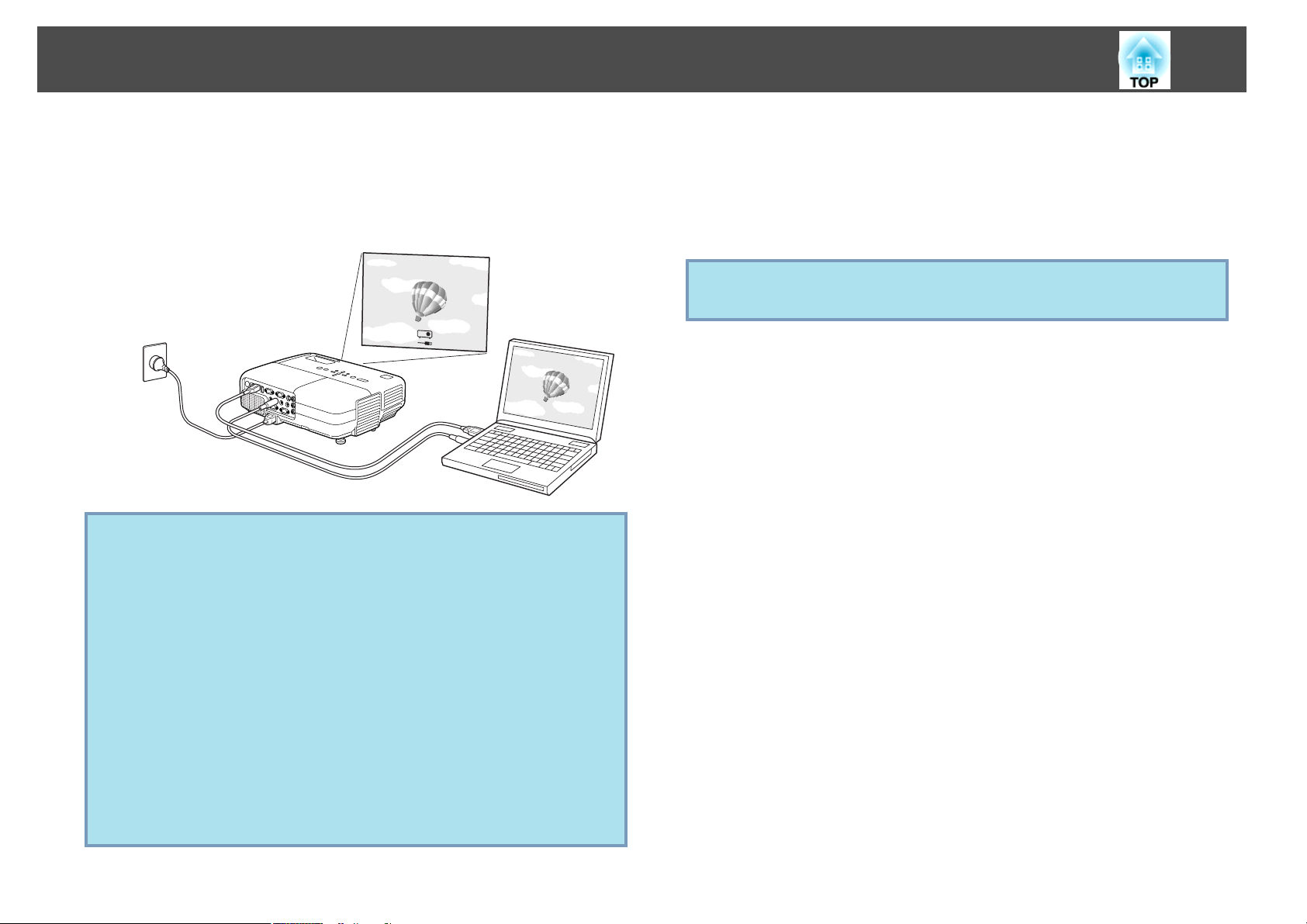
Підключення за Допомогою USB-Кабель і Проеціювання (Дисплей USB)
90
C
q
Комп'ютер зображення проеціюються.
До початку проеціювання Комп'ютер зображень може пройти
певний час. Поки Комп'ютер зображення проектуються, не
чіпайте обладнання — не відключайте USB-кабель і не
вимикайте живлення проектора.
• Якщо з якоїсь причини нічого не проеціюється, клацніть Всі
програми — EPSON Projector - EPSON Дисплей USB —
EPSON Дисплей USB Vx.x на Комп'ютер.
• Якщо автоматичне встановлення не відбувається, клацніть
двічі Мій комп'ютер — EPSON_PJ_UD — EMP_UDSE.EXE на
Комп'ютер.
• Якщо з якоїсь причини нічого не проеціюється, клацніть Всі
програми — EPSON Projector - EPSON Дисплей USB —
EPSON Дисплей USB Vx.x на Комп'ютер.
• Щоб деінсталювати драйвер, відкрийте Панель керування —
Інсталяція й видалення програм — і видаліть EPSON
Дисплей USB Vx.x.
• Відключення
Щоб від'єднати проектор від комп'ютера, просто відключіть
USB-кабель. Не потрібно користуватися функцією Безпечне
видалення пристрою у Windows.
Починаючи з другого підключення
Комп'ютер зображення проеціюються.
До початку проеціювання Комп'ютер зображень може пройти
певний час. Зачекайте.
Прикладні програми, які використовують частину функцій
q
DirectX, можуть відображуватися неправильно. (Тільки Windows)

Підключення Кабелю LAN (Тільки EB-826W/825/85/84)
Виконайте підключення за допомогою наявного в продажу кабелю
100BASE-TX або 10BASE-T LAN. Наступні діаграми та інтерфейси
можуть відрізнятися, залежно від моделі.
91
До порту LAN
A
Кабель LAN (є в продажу)
B
До порту LAN
C
Попередження
Щоб уникнути несправностей, використовуйте екранований кабель LAN
категорії 5.
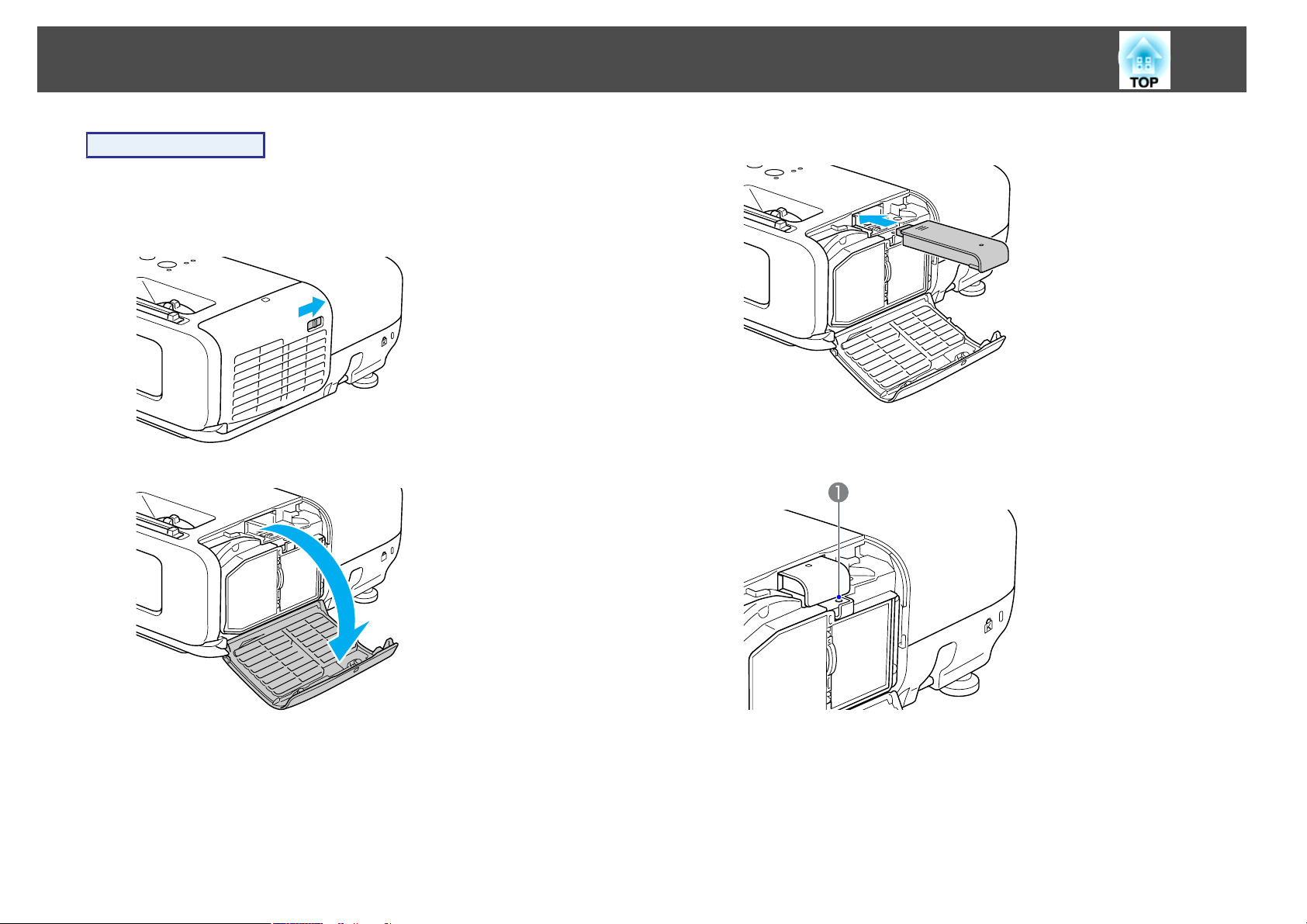
Встановлення мережної карти для бездротової локальної мережі (тільки EB-826W/825/85)
92
Послідовність дій
A
Відкрийте кришку повітряного фільтра.
Зсуньте перемикач відкриття/закриття кришки повітряного
фільтра і відкрийте кришку повітряного фільтра.
B
C
Модуль бездротової ЛВМ встановлено.
Щоб уникнути втрати модуля бездротової ЛВМ, закріпіть
модуль з використанням передбаченого гвинта.
Гвинтовий отвір для кріплення мережної плати бездротової LAN
A
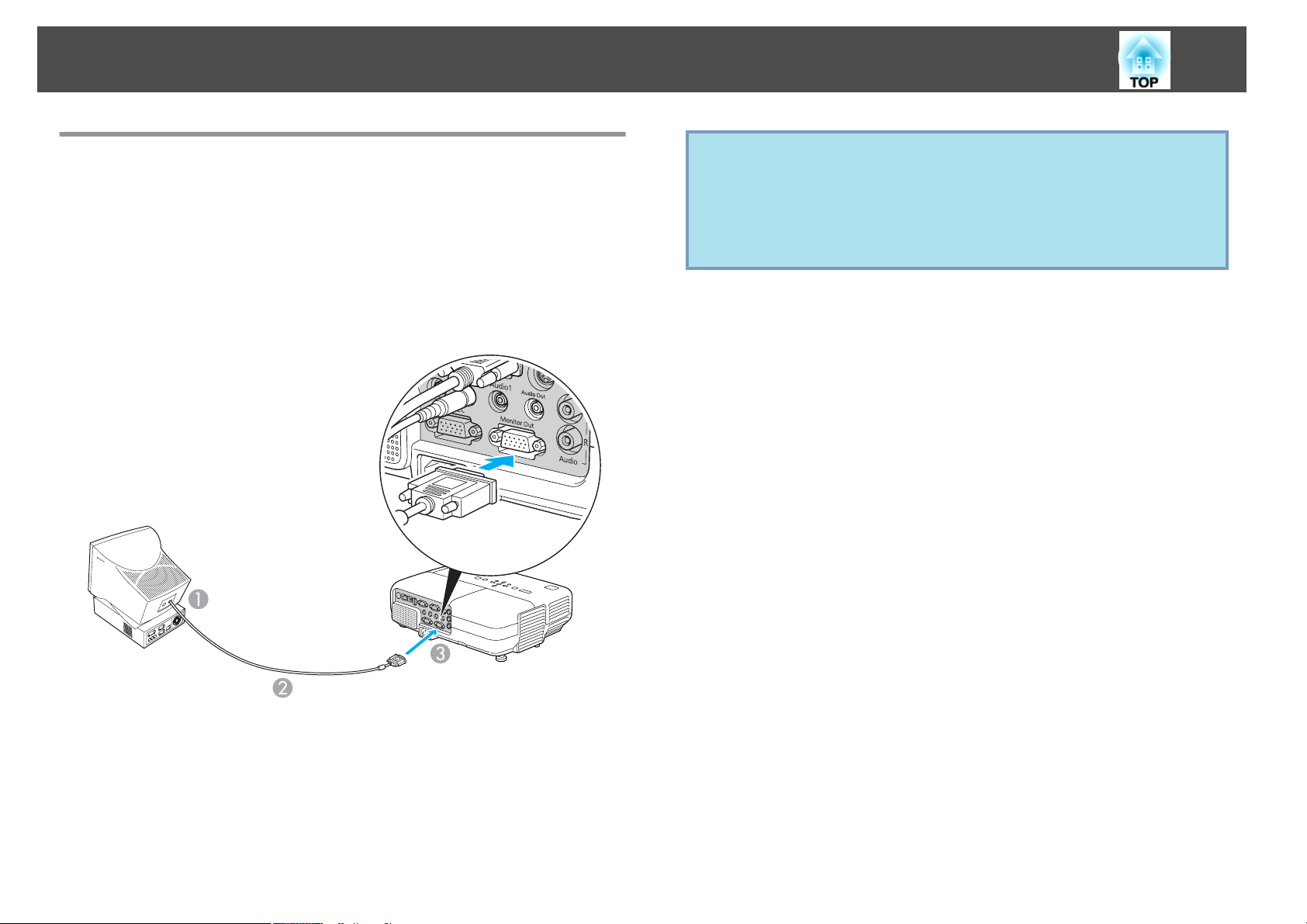
Підключення Зовнішнього Oбладнання
93
Підключення Зовнішнього Монітора (Тільки EB-826W/825/85/84)
Можна виводити комп'ютерні зображення зі входу Computer1/2 на
зовнішній монітор і екран, підключені до проектора одночасно. Це
означає, що ви можете перевіряти зображення, які проеціюються, на
зовнішньому моніторі під час презентацій, навіть якщо вам не
видно екран. Для підключення використовуйте кабель, що
постачається в комплекті з зовнішнім монітором.
q
• Не можна виводити зображення з обладнання, підключеного
до входів роздільного відеосигналу, Video або S-video, на
зовнішній монітор.
• Екрани налаштування масштабу, Меню конфігурації або
Довідка для функцій на кшталт «Корекція трапец.» не
виводяться на зовнішній монітор.
До порту монітора
A
Кабель, що постачається в комплекті з монітором
B
До порту Monitor Out
C

Підключення Зовнішнього Oбладнання
94
Підключення Зовнішнього Гучномовця (Тільки EB-826W/825/85/84)
Можна підключити гучномовці з вбудованими підсилювачами до
порту Audio Out проектора і слухати звук кращої якості. Для
підключення використовуйте наявний у продажу аудіокабель (на
кшталт стереофонічного міні-штепселя
аудіокабель, сумісний з роз'ємом зовнішніх гучномовців.
W
3,5 мм). Використовуйте
• Коли штепсель аудіокабелю вставлено у порт Audio Out,
q
виведення звуку з вбудованих гучномовців проектора
припиняється і перемикається на зовнішній вихід.
• При використанні доступного в продажу аудіокабелю 2RCA(L/
R)/ зі стереофонічним міні-штепселем, переконайтеся, що на
ньому є маркування «No resistance».
Підключення Мікрофона
Звук з мікрофона можна виводити через гучномовець проектора,
підключивши динамічний мікрофон до мікрофонного входу.
Проектор не підтримує живлення, що підключається.
До зовнішнього аудіообладнання
A
Аудіокабель (є в продажу)
B
До порту Audio Out
C
До мікрофонного входу
A
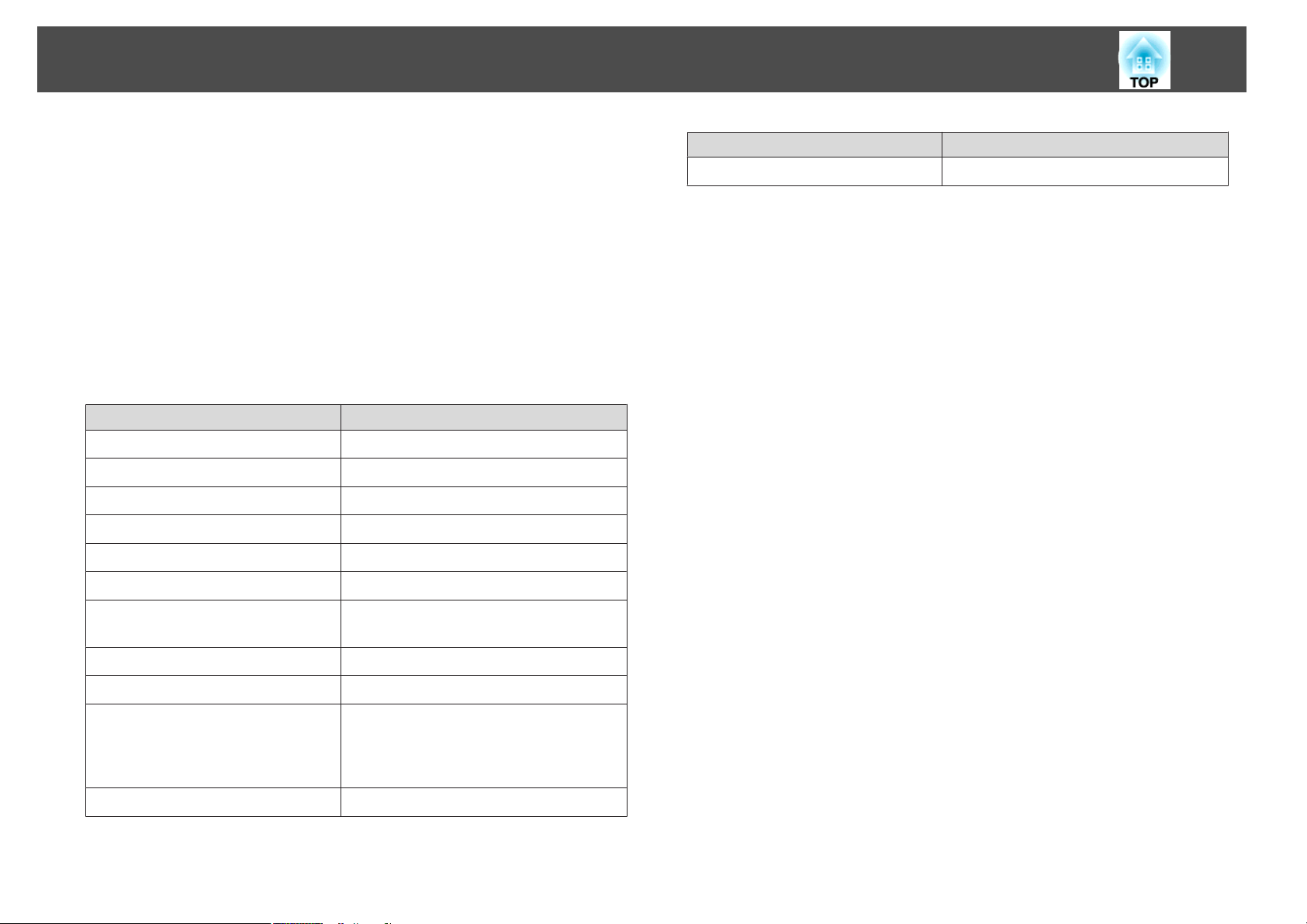
Функція Повідомлення про Помилки Читання Електронною Поштою (тільки EB-826W/825/85/84)
95
Якщо функція Повід.про пошту встановлена на Увімкн. і на
проекторі виникають проблема/попередження, надсилається таке
електронне повідомлення.
Тема: EPSON Projector
1-й рядок: Назва проектора, на якому виникла проблема
2-й рядок: Адреса IP, встановлена для проектора, на якому виникла
проблема.
Починаючи з 3-го рядка: опис проблеми
Детальний опис проблеми виводиться рядок за рядком. У таблиці
нижче наведено повідомлення та їх пояснення. Інформацію про дії
при виникненні проблем/попереджень див. у "Значення Індикатори".
s
стр.58
Повідомлення Причина
Internal error
Fan related error
Sensor error
Lamp cover is open.
Lamp timer failure
Lamp out
Внутрішня помилка
Помилка вентилят.
Помилка датчика
Кришку лампи відкр.
Відмова лампи
Помилка лампи
Повідомлення Причина
Power Err. (Ballast)
На початку повідомлення відображується знак (+) або (-).
(+): сталася помилка проектора
(-): проблема проектора розв'язана
Пом. жив. (Баласт)
Internal temperature error
High-speed cooling in progress
Lamp replacement notification
No-signal
Auto Iris Error
Помилка висок. темп.
(Перегрів)
Попередж. вис. темп.
Замінити лампу
Немає сигналу
Проектор не отримує жодного
сигналу. Перевірте підключення чи
живлення джерела сигналу.
Помилка автодіафр.

Команди ESC/VP21
96
Список Команд
Коли на проектор передається команда ON (Увімкн.), вмикається
живлення і проектор починає розігріватися. Коли живлення
проектора ввімкнено, повертається двокрапка «:» (3Ah).
При вводі команди проектор виконує команду і повертає двокрапку
«:», а потім приймає наступну команду.
Якщо команда, яку проектор обробляє, закінчується неправильно, то
проектор видає повідомлення про помилку і повертає двокрапку «:».
Завдання Команда
Вмикання/
вимикання
живлення
Вибір сигналу Computer1 Авто
Увімкн.
Вимкн.
RGB
Роздільний
Computer2 Авто
RGB
Роздільний
PWR ON
PWR OFF
SOURCE 1F
SOURCE 11
SOURCE 14
SOURCE 2F
SOURCE 21
SOURCE 24
Завдання Команда
Логотип
В кінці кожної команди додавайте код повернення каретки (CR) (0Dh), і
команду можна передавати.
MSEL 02
Розташування Кабелів
Послідовне з'єднання
• Тип роз'єму: D-Sub 9-контактний (штекер)
Вимкнення A/V
Увімкн./Вимкн.
Вибір Вимкнення
A/V
Video
S-video
Дисплей USB
USB (EB-826W/825/824/85) SOURCE 52
LAN(EB-826W/825/85) SOURCE 53
Увімкн.
Вимкн.
Чорний
Синій
SOURCE 41
SOURCE 42
SOURCE 51
MUTE ON
MUTE OFF
MSEL 00
MSEL 01
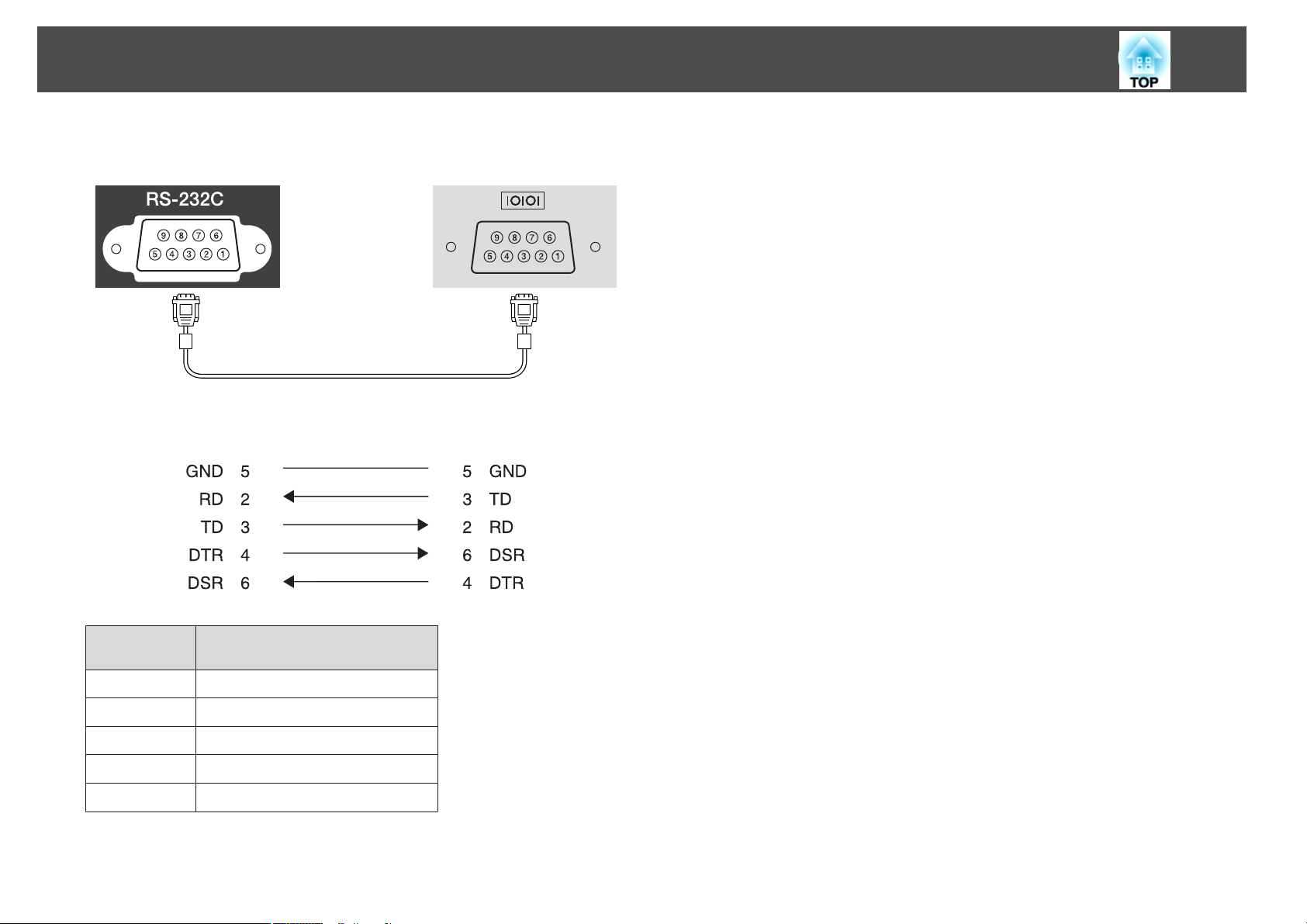
Команди ESC/VP21
97
• Назва входу проектора: RS-232C
<На проекторі> <На комп’ютері>
<На проекторі> (Послідовний кабель
ПК)
<На комп’ютері>
Протокол обміну даними
• Встановлена швидкість передачі інформації за замовчуванням: 9600
біт/с
• Кількість біт даних: 8 біт
• Парність: немає
• Стоповий біт: 1 біт
• Керування потоками: немає
Назва
сигналу
GND
TD
RD
DSR
DTR
Функція
Заземлення сигнального проводу
Передача даних
Отримання даних
Джерело даних готове
Сигнал готовності термінала

Про PJLink
98
PJLink Class1
сумісними з комп'ютерною мережею, прийнятий асоціацією
це стандартний протокол керування проекторами,
JBMIA
(Japan Business Machine and Information System Industries Association,
Об'єднання галузей інформаційних систем і обладнання для бізнесу
Японії) під час роботи над стандартизацією протоколів керування
проекторами.
Цей проектор відповідає стандарту PJLink Class1, прийнятому JBMIA.
Він сумісний з усіма командами, за винятком наступних, визначених
PJLink Class1. Узгодження підтверджено перевіркою адаптованості
стандарту PJLink.
URL:http://pjlink.jbmia.or.jp/english/
• Несумісні команди
Параметри
вимкнення звуку
й зображення
Функція
Вимкнення зображення
Вимкнення звуку
Команда PJLink
AVMT 11
AVMT 21
• Назви входів, визначені PJLink, і відповідні роз'єми проектора
Джерело
Команда PJLink
• Назва виробника, що відображається після введення запиту імені
компанії-виробника
EPSON
• Найменування моделі, що відображається після введення запиту
назви продукту
EB-826W
EB-825
EB-824
EB-85
EB-84
Computer1
Computer2
Video
S-video
*1
USB
*2
LAN
Дисплей USB
*1 Підтримується тільки EB-826W/825/824/85
*2 Підтримується тільки EB-826W/825/85
INPT 11
INPT 12
INPT 21
INPT 22
INPT 41
INPT 52
INPT 53

Дисплеї Монітора, що Підтримуються
Дисплеї Монітора, що Підтримуються (EB-825/824/85/84)
Комп'ютерні сигнали (аналоговий RGB)
Сигнал Част. оновлення (Гц) Розділ. здатність Режим Співвідн. сторін
Нормальне 4:3 16:9
VGAEGA 70 640x350 1024x560 1024x768 1024x576
VGA 60/72/75/85/iMac
SVGA 56/60/72/75/85/iMac
XGA 60/70/75/85/iMac
WXGA 60 1280x768 1024x614 1024x768 1024x576
60 1360x768 1024x578 1024x768 1024x576
60/75/85 1280x800 1024x640 1024x768 1024x576
+
WXGA
60/75/85 1440x900 1024x640 1024x768 1024x576
*1
*1
*1
640x480/640x360
800x600/800x450
1024x768/1024x576
*2
*2
*2
99
Одиниці вимірювання: точки
1024x768 1024x768 1024x576
1024x768 1024x768 1024x576
1024x768 1024x768 1024x576
SXGA 70/75/85 1152x864 1024x768 1024x768 1024x576
60/75/85 1280x1024 960x768 1024x768 1024x576
60/75/85 1280x960 1024x768 1024x768 1024x576
SXGA+ 60/75/85 1400x1050 1024x768 1024x768 1024x576
UXGA 60 1600x1200 1024x768 1024x768 1024x576
MAC13" 67 640x480 1024x768 1024x768 1024x576
MAC16" 75 832x624 1024x768 1024x768 1024x576
MAC19" 75 1024x768 1024x768 1024x768 1024x576
60 1024x768 1024x768 1024x768 1024x576
MAC21" 75 1152x870 1016x768 1024x768 1024x576
*1 З'єднання неможливе, якщо обладнання не має виходу VGA.
*2 Широкоекранний формат
Навіть якщо на проектор надходять інші сигнали, швидше за все, проекція зображення буде можлива. Втім, виконання всіх функцій не гарантовано.

Дисплеї Монітора, що Підтримуються
Роздільний відеосиг.
Сигнал Част. оновлення (Гц) Розд іл. здатність Режим «Співвідн. сторін»
SDTV(480i) 60 720x480/720x360
SDTV(576i) 50 720x576/720x432
SDTV(480p) 60 720x480/720x360
SDTV(576p) 50 720x576/720x432
HDTV(720p) 50/60 1280x720 1024x768 1024x576
HDTV(1080i) 50/60 1920x1080 1024x768 1024x576
HDTV(1080p) 50/60 1920x1080 1024x768 1024x576
* Широкоекранний формат
Композитний відеосигнал/S-відео
Сигнал Част. оновлення (Гц) Розд іл. здатність Реж им «Співвідн. сторін»
TV(NTSC) 60 720x480/720x360
TV(PAL,SECAM) 50 720x576/720x432
100
Одиниці вимірювання: точки
4:3 16:9
*
*
*
*
1024x768 1024x576
1024x768 1024x576
1024x768 1024x576
1024x768 1024x576
Одиниці вимірювання: точки
4:3 16:9
*
*
1024x768 1024x576
1024x768 1024x576
* Широкоекранний формат
